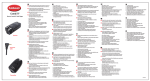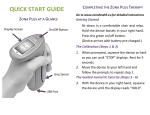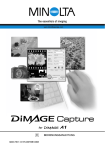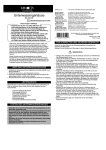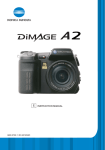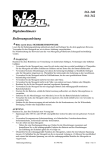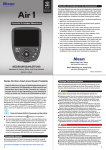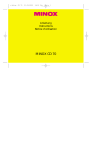Download Herunterladen - Konica Minolta
Transcript
D BEDIENUNGSANLEITUNG 9222-2720-14 SY-A312/0401 2 Bevor Sie beginnen Vielen Dank, dass Sie sich für diese Konica Minolta Digitalkamera entschieden haben. Lesen Sie diese Bedienungsanleitung sorgfältig durch, damit Sie alle Ausstattungsmerkmale dieser Kamera nutzen können. Überprüfen Sie den Inhalt der Verpackung auf Vollständigkeit. Sollte etwas fehlen, wenden Sie sich bitte an Ihren Fotohändler. DiMAGE Digitalkamera Lithium-Ionen-Akku NP-400 Akkuladegerät BC-400 für Lithium-Ionen-Akkus Umhängeriemen NS-DG4000 Gegenlichtblende DLS-2 Objektivdeckel LF-1349 Zubehörschuhdeckel SC-10 Videokabel AVC-400 USB-Kabel USB-500 Ferritkern FRC-100 „DiMAGE Viewer“-CD-ROM „DiMAGE Instruction Manuals“-CD-ROM Schnellanleitung Internationales Konica Minolta Garantie-Zertifikat Dieses Produkt wurde für den Einsatz mit von Konica Minolta entwickeltem und vertriebenem Zubehör entwickelt. Die Verwendung von Zubehör, welches nicht von Konica Minolta vertrieben wird, mit diesem Produkt kann zu nichtzufriedenstellender Leistung oder Beschädigung des Konica Minolta Produktes führen und wird nicht empfohlen. Konica Minolta ist ein Warenzeichen der Konica Minolta Holdings, Inc. DiMAGE ist ein Warenzeichen der Konica Minolta Camera, Inc. Apple, Macintosh und Mac OS sind eingetragene Warenzeichen der Apple Computer Inc. Microsoft und Windows sind eingetragene Warenzeichen der Microsoft Corporation. Der offizielle Name von Windows® ist Microsoft Windows Betriebssystem. Pentium ist ein eingetragenes Warenzeichen der Intel Corporation. Microdrive ist ein eingetragenes Warenzeichen der International Business Machines Corporation. QuickTime ist ein eingetragenes Warenzeichen. Adobe ist ein eingetragenes Warenzeichen von Adobe Systems Incorporated. PictBridge und das PictBridge-Logo sind Warenzeichen der Camera & Imaging Products Association (CIPA). Andere Marken, Markennamen und/oder Produktnamen sind eingetragene Marken oder Warenzeichen der jeweiligen Unternehmen bzw. deren Inhabern. 3 Für richtigen und sicheren Gebrauch NP-400 Lithium-Ionen-Akku Diese Kamera arbeitet mit einem leistungsstarken Lithium-Ionen-Akku. Die falsche Verwendung dieses Akkus kann zu Zerstörungen oder Verletzungen durch Feuer, Stromstöße oder auslaufende Batterieflüssigkeit führen. Lesen Sie die Warnungen sorgfältig durch, bevor Sie den Akku verwenden. Warnung • Versuchen Sie nie, den Akku kurzzuschließen, auseinander zu nehmen oder zu modifizieren. • Setzen Sie den Akku nicht Feuer oder Temperaturen über 60°C aus. • Setzen Sie den Akku niemals Wasser oder Feuchtigkeit aus. Wasser kann den Akku angreifen und zu Korrosion führen. Dadurch könnte der Akku überhitzen, sich entzünden, zerbersten oder undicht werden. • Setzen Sie den Akku niemals starken Stößen aus. Dadurch könnte der Akku überhitzen, sich entzünden, zerbersten oder undicht werden. • Lagern Sie den Akku niemals in der Nähe von metallischen Gegenständen. • Verwenden Sie den Akku niemals für andere Produkte. • Verwenden Sie ausschließlich das empfohlene Ladegerät. Andernfalls kann es kann zu Verletzungen und Bränden durch Kurzschlüsse kommen. • Verwenden Sie niemals undichte Akkus. Falls Batterieflüssigkeit in Ihre Augen gelangt, sowie bei Kontakt mit der Haut oder Kleidung, waschen Sie den Bereich gründlich mit Wasser aus und konsultieren Sie gegebenenfalls einen Arzt. • Verwenden oder laden Sie den Akku zwischen 0° und 40°C Umgebungstemperatur. Lagern Sie den Akku bei einer Umgebungstemperatur zwischen -20° und 30°C und einer relativen Luftfeuchtigkeit zwischen 45% und 85%. Warnung • Schützen Sie die Kontakte des Lithium-Ionen-Akkus mit einem Streifen Klebeband, wenn Sie die Kamera länger nicht benutzen werden; folgen Sie den lokalen Richtlinien zur Batterie-/Akkulagerung. • Falls der Ladevorgang in der angegebenen Zeit nicht abgeschlossen sein sollte, unterbrechen Sie den Ladevorgang unverzüglich. 4 Für richtigen und sicheren Gebrauch Generelle Bestimmungen für den sicheren Gebrauch Lesen Sie sich vor Gebrauch dieser Kamera und der Zubehörteile sorgfältig und vollständig alle Hinweise und Warnungen durch. Warnung • Verwenden Sie ausschließlich den in dieser Anleitung spezifizierten Akku-Typ. • Verwenden Sie ausschließlich das empfohlene Netz- bzw. Ladegerät mit der richtigen elektrischen Spannung. Andernfalls kann die Kamera beschädigt werden, oder es kann zu Verletzungen und Bränden durch Kurzschlüsse kommen. • Verwenden Sie das Kabel des Ladegerätes ausschließlich in den Regionen der Welt, für die das Ladegerät spezifiziert ist. Andernfalls kann die Kamera beschädigt werden, oder es kann zu Verletzungen und Bränden durch Kurzschlüsse kommen. • Nehmen Sie die Kamera bzw. das Ladegerät nicht auseinander. Ein elektrischer Schlag könnte bei Berührung eines der unter Hochspannung stehenden Teile die Folge sein. • Entnehmen Sie umgehend den Akku bzw. trennen Sie die Kamera vom Netzgerät und verwenden Sie die Kamera nicht weiter, falls sie heruntergefallen ist oder einem Schlag ausgesetzt war, der das Innere oder den eingebauten Blitz der Kamera beschädigt haben könnte. Das eingebaute Blitzgerät arbeitet mit Hochspannung, die bei einer Beschädigung zu Verletzungen führen kann. Das Verwenden eines defekten Produktes kann zu Verletzungen oder Feuer führen. • Halten Sie den Akku, die Speicherkarte und andere Teile, die verschluckt werden können, von Kindern fern. Konsultieren Sie sofort einen Arzt, falls ein solcher Gegenstand verschluckt wurde. • Lagern Sie dieses Produkt außerhalb der Reichweite von Kindern. Wenn Kinder in der Nähe sind, achten Sie darauf, dass diese nicht durch das Produkt zu verletzen. • Blitzen Sie niemals direkt in die Augen. Dies kann zu bleibenden Schäden am Auge führen. • Blitzen Sie niemals Personen an, die ein Fahrzeug führen, da dies zu kurzzeitigen Sehstörungen führen kann, die einen Unfall verursachen könnten. • Während Sie das Display betrachten, sollten Sie weder Auto fahren noch laufen. • Verwenden Sie die Kamera nie in feuchter Umgebung oder mit feuchten Händen. Falls Flüssigkeit in die Kamera eindringt, entnehmen Sie umgehend den Akku bzw. trennen Sie das Netzgerät vom Stromnetz und schalten Sie die Kamera ab. Andernfalls kann es durch Feuer oder einen elektrischen Schlag zu Schäden oder Verletzungen kommen. • Verwenden Sie das Produkt niemals in der Nähe von leicht brennbaren Gasen oder Flüssigkeiten wie Benzin oder Farbverdünner. Verwenden Sie zur Reinigung des Produkts niemals leicht brennbare Flüssigkeiten, da es andernfalls zu einer Explosion oder Ausbruch von Feuer kommen kann. • Entfernen Sie das Stromkabel niemals durch Ziehen am Kabel, sondern ausschließlich durch Ziehen am Stecker. • Achten Sie stets auf die Unversehrtheit des Netz- bzw. Ladegerätekabels und legen Sie keine schweren Gegenstände darauf; andernfalls kann es zu einem elektrischen Schlag bzw. zu Ausbruch von Feuer kommen. • Falls die Kamera einen merkwürdigen Geruch ausströmt, heiß wird oder Rauch entwickelt, beenden Sie sofort die Arbeit mit der Kamera. Andernfalls kann es zu Verletzungen kommen. Entnehmen Sie unverzüglich den Akku, wobei Sie darauf achten müssen, sich nicht selbst an dem warm gewordenen Akku zu verbrennen. • Sollte eine Reparatur erforderlich sein, schicken Sie die Kamera zu einem Konica Minolta Service. 5 Warnung • Verwenden oder lagern Sie die Kamera niemals in einer heißen oder feuchten Umgebung wie z.B. im Handschuhfach eines Autos. Ansonsten können Kamera, Ladegerät oder Akku beschädigt werden und es kann zu Ausbruch von Feuer, einer Explosion oder auslaufender Akkuflüssigkeit kommen. • Falls der Akku undicht ist, stellen sie die Verwendung des Produkts umgehend ein. • Bei lange andauernder Verwendung der Kamera, des Akkus sowie des Ladegerätes erhöht sich deren Temperatur. Achten Sie darauf, um den Ausbruch von Feuer zu verhindern. • Falls die Speicherkarte oder der Akku sofort nach lange andauernder Verwendung entnommen werden, kann es zu Ausbruch Verbrennungen kommen. Schalten Sie die Kamera aus und warten Sie, bis diese sich abgekühlt hat. • Lösen Sie den Blitz nie in direktem Kontakt zu Körperteilen oder Kleidungsstücken aus. Die hohe Blitzenergie kann ansonsten zu Verbrennungen führen. • Üben Sie niemals Druck auf den LCD-Monitor aus. Andernfalls kann es zu Verletzungen kommen, und die LCD-Flüssigkeit kann zu Feuer oder Verbrennungen führen. Spülen Sie Haut oder Teile, die mit der LCD-Flüssigkeit in Kontakt gekommen sind, gründlich mit Wasser ab. Kontaktieren Sie bei Augenkontakt einen Arzt. • Führen Sie den Stecker des Netz- bzw. des Ladegerätes vorsichtig in die Buchse der Kamera ein. • Durch den Rand der Gegenlichtblende kann es zu Verletzungen kommen. Achten Sie darauf, keine Person in Ihrer Nähe versehentlich mit der Gegenlichtblende zu berühren, wenn die Blende an die Kamera angebracht ist. • Benutzen Sie bei Verwendung des Ladegerätes keine Netzgeräte fremder Hersteller oder Reiseadapter. Andernfalls könnte es zu Bränden oder einer Beschädigung des Produkts kommen. • Verwenden Sie das Netz- oder Ladegerät niemals, wenn das Kabel beschädigt ist. • Decken Sie das Netz- bzw. Ladegerät niemals ab. Andernfalls kann es zum Ausbruch von Feuer kommen. • Verbauen Sie niemals den Zugriff auf das Netz- oder Ladegerät; andernfalls kann in Notfällen das schnelle Trennen des Netzgerätes erschwert bzw. unmöglich sein. • Ziehen Sie bei Nichtgebrauch das Netz- bzw. das Ladegerät aus der Steckdose. 6 Für richtigen und sicheren Gebrauch 7 Inhaltsverzeichnis Bevor Sie beginnen................................................................................................................................3 Für richtigen und sicheren Gebrauch ....................................................................................................4 Bezeichnung der Teile ..........................................................................................................................14 Kameragehäuse ......................................................................................................................14 Datenmonitor...........................................................................................................................17 Monitorsymbole - Aufnahmemodus........................................................................................18 Monitorsymbole - Schnellansicht & Wiedergabemodus.........................................................19 Vorbereitung ....................................................................................................................................20 Befestigen des Umhängeriemens ...........................................................................................20 Entfernen des Objektivdeckels ...............................................................................................20 Anbringen der Gegenlichtblende ............................................................................................21 Laden des Akkus.....................................................................................................................22 Einsetzen und Wechseln des Akkus .......................................................................................23 Akkuzustands-Indikator...........................................................................................................24 Energiesparfunktion.................................................................................................................24 Verwenden von externen Stromquellen (optionales Zubehör) ................................................25 Einsetzen und Wechseln der Speicherkarte ...........................................................................26 Einschalten der Kamera ..........................................................................................................28 Halten der Kamera ..................................................................................................................28 Einstellen von EVF-Sucher und LCD-Monitor.........................................................................29 Dioptrienausgleich...................................................................................................................29 Einstellen von Datum und Uhrzeit ..........................................................................................30 Aufnahme – Grundlagen ......................................................................................................................32 Kamera in den Automatik-Aufnahmemodus schalten ............................................................32 EVF-Sucher- und LCD-Monitor-Symbole................................................................................32 Grundlegende Aufnahmefunktionen .......................................................................................33 Schärfespeicherung ................................................................................................................34 Automatische Sucherbildverstärkung (Bildverst. des EVF-Suchers und des LCD-Monitors) 34 Schärfe-Signal .........................................................................................................................35 Spezielle Scharfeinstellungs-Situationen ................................................................................35 Verwenden des eingebauten Blitzgerätes...............................................................................36 Blitzreichweite – Automatikbetrieb..........................................................................................36 Anti-Shake-System .................................................................................................................37 Filmaufzeichnungs-Modus ......................................................................................................38 Monitorwahlschalter ................................................................................................................39 Wiedergabe – Grundlagen ...................................................................................................................40 Symbole bei der Wiedergabe von Bildern und Histogramm ..................................................40 Wiedergabe von Bildern und Histogramm..............................................................................41 Drehen von Bildern..................................................................................................................41 Löschen von Bildern ...............................................................................................................41 Ändern der Schnellansicht- und Wiedergabe-Anzeige ...........................................................42 Vergrößerte Wiedergabe..........................................................................................................43 Wiedergabe von Filmsequenzen .............................................................................................44 8 Inhaltsverzeichnis Aufnahme – weiterführende Funktionen ..............................................................................................45 Anzeige-Informationstaste – Ändern der Anzeige...................................................................45 AF-Funktionsschalter ..............................................................................................................46 Digitalzoom..............................................................................................................................47 Flexibler Fokuspunkt ...............................................................................................................48 Makrofunktion..........................................................................................................................49 Belichtungsspeicher ................................................................................................................50 Belichtungsmodusrad .............................................................................................................50 Programmautomatik - P .............................................................................................51 Programm-Shift - Pa/Ps .............................................................................................51 Vollautomatik ..............................................................................................................52 Zeitautomatik - A ........................................................................................................54 Blendenautomatik - S.................................................................................................55 Shutter-speed range and camera sensitivity (ISO) ....................................................55 Manuelle Belichtungseinstellung - M .........................................................................56 Langzeitbelichtung (Bulb) ........................................................................................................57 Anschluss eines Fernauslösekabels (optionales Zubehör) .....................................................57 Digital-Motivprogramm-Wahl ..................................................................................................58 Belichtungs- und Blitzbelichtungskorrektur ............................................................................59 Verwenden des Funktionsrades ..............................................................................................60 Bildfolgefunktionen..................................................................................................................61 Reihenaufnahmen.......................................................................................................62 Serienbildfunktion .......................................................................................................64 Intervallaufnahme .......................................................................................................66 Selbstauslöser ............................................................................................................68 Messmethoden........................................................................................................................69 Weißabgleich ...........................................................................................................................70 Benutzerdefinierter Weißabgleich – Kalibrierung ....................................................................71 Der Speicher – Speichern von Kameraeinstellungen..............................................................72 Speicher-Aufruf .......................................................................................................................73 Empfindlichkeitseinstellung (ISO) ............................................................................................74 Blitzreichweite und Empfindlichkeitseinstellung .....................................................................75 Anbringen eines System-Blitzgerätes (optionales Zubehör) ...................................................75 Der Blitzsynchronanschluss ....................................................................................................76 Tiefenschärfe-Vorschau...........................................................................................................77 Digitaleffekt-Einstellrad ...........................................................................................................78 Farbsättigungskorrektur .............................................................................................78 Kontrastkorrektur........................................................................................................79 Filterkorrektur..............................................................................................................79 9 Das Aufnahmemenü.............................................................................................................................80 Navigieren durch das Aufnahmemenü ....................................................................................80 Auflösung und Bildqualität ......................................................................................................82 Über RAW-Bildqualität ............................................................................................................84 Anmerkungen zu Auflösung und Bildqualität..........................................................................85 Blitzfunktion.............................................................................................................................86 Drahtlose TTL-Blitzfernsteuerung ...........................................................................................88 Reichweiten bei der drahtlosen TTL-Blitzfernsteuerung ............................................90 Anmerkungen zur Blitzfernsteuerung .........................................................................91 Blitzmessart.............................................................................................................................92 AE-Taste ..................................................................................................................................94 Zurücksetzen (Reset) der Einstellungen im Aufnahmemodus ................................................95 Einstellen der Intervallaufnahme .............................................................................................96 Einstellen von Belichtungsreihen ............................................................................................96 Scharfzeichnen .......................................................................................................................97 Daten einbelichten...................................................................................................................98 Virtuelle Tastatur ......................................................................................................................99 Sofortwiedergabe ..................................................................................................................100 Tonaufnahme (Sprachnotiz zum Foto) ..................................................................................101 Farbmodus ............................................................................................................................102 Über Adobe RGB......................................................................................................103 Rauschverminderung ............................................................................................................103 Sucherbildverstärkung (Bildverst. des EVF-Suchers und des LCD-Monitors) .....................104 Vergrößerungstaste ...............................................................................................................105 Fokus-Check .........................................................................................................................105 Einstellen der Digital-Motivprogramme.................................................................................106 Motiv-Nachführung (Subject-Tracking-AF)............................................................................106 Belichtungsspeicher ..............................................................................................................106 Spotmessung ........................................................................................................................107 Direkter Manueller Fokus (DMF)............................................................................................107 Suchermodus ........................................................................................................................108 Eine kurze Einführung in die Fotografie .............................................................................................109 Über Belichtungs- und Blitzbelichtungskorrektur .................................................................110 Was ist ein EV?......................................................................................................................111 Lichtquellen und Farbe..........................................................................................................111 Das Filmmenü ..................................................................................................................................112 Navigieren durch das Filmmenü............................................................................................112 Auflösung und Bildrate..........................................................................................................113 Filmaufzeichnungs-Modus ....................................................................................................113 Zurücksetzen (Reset) der Einstellungen im Filmaufzeichnungs-Modus ...............................114 Anmerkungen zur Filmaufzeichnung .....................................................................................114 10 Inhaltsverzeichnis Wiedergabe – weiterführende Funktionen .........................................................................................115 Wiedergabe von Sprachnotizen ............................................................................................115 Navigieren durch das Wiedergabemenü ...............................................................................116 Bilder markieren ....................................................................................................................118 Löschen .................................................................................................................................119 Formatieren ...........................................................................................................................120 Ordner zeigen ........................................................................................................................120 Schützen (Bilder mit Schreibschutz versehen)......................................................................121 Anzeige der Index-Wiedergabe.............................................................................................121 Kopieren ................................................................................................................................122 Diashow.................................................................................................................................124 Über DPOF ............................................................................................................................126 DPOF-Einstellungen ..............................................................................................................126 Datum einbelichten ...............................................................................................................127 Indexprint ..............................................................................................................................127 Löschen von Druckaufträgen ................................................................................................127 Bilder auf einem Fernsehgerät betrachten............................................................................128 Setup-Menü ..................................................................................................................................129 Öffnen des Setup-Menüs ......................................................................................................129 Navigieren durch das Setup-Menü .......................................................................................130 LCD-Helligkeit .......................................................................................................................132 Kurzwahl-Hilfe .......................................................................................................................132 Datenübertragungsmodus.....................................................................................................134 EVF-Umschaltung .................................................................................................................135 Videoausgang........................................................................................................................135 Sprache .................................................................................................................................135 Benutzerdef. Zuweisung von Funktionen auf die Position „CUST“ des Funktionsrades .....136 Bildnummernspeicher ...........................................................................................................136 Ordnername ..........................................................................................................................137 Ordner wählen .......................................................................................................................137 Neuer Ordner.........................................................................................................................138 Einstellen von Datum und Uhrzeit.........................................................................................138 Grundeinstellungen wiederherstellen (Reset Default) ...........................................................139 Toneffekte ..............................................................................................................................141 Scharfeinstellungs-Tonsignal (AF-Signal) ..............................................................................141 Auslöseton.............................................................................................................................142 Lautstärke..............................................................................................................................142 Energiesparfunktion...............................................................................................................142 Anti-Shake-System ...............................................................................................................143 Kontinuierliche Scharfeinstellung (Full-Time AF)...................................................................143 Griffsensor .............................................................................................................................143 Einstellrad – Optionen ...........................................................................................................144 Einstellrad – manuelle Belichtung .........................................................................................145 Löschen bestätigen ...............................................................................................................145 Objektivzubehör ....................................................................................................................145 11 Datenübertragungsmodus .................................................................................................................146 Systemvoraussetzungen .......................................................................................................146 Anschluss der Kamera an einen Computer ..........................................................................147 Anschluss unter Windows 98/98 SE .....................................................................................148 Automatische Installation .........................................................................................148 Manuelle Installation .................................................................................................149 QuickTime-Systemanforderungen ........................................................................................151 Energiesparfunktion (Datenübertragungsmodus)..................................................................151 Ordnerorganisation auf der Speicherkarte ............................................................................152 Trennen der Kamera vom Computer.....................................................................................154 Windows 98/98 SE ...................................................................................................154 Windows ME, 2000 Professional und XP.................................................................154 Macintosh .................................................................................................................155 Wechseln der Speicherkarte (Datenübertragungsmodus) ....................................................156 Deinstallation der Treibersoftware – Windows ......................................................................157 PictBridge..............................................................................................................................158 Hinweise zu Fehlern beim Druck ..........................................................................................159 Navigieren durch das PictBridge-Menü ................................................................................160 Hilfe bei Störungen ............................................................................................................................164 Verwendung von Filtern.........................................................................................................166 Über das Stromkabel des Akku-Ladegeräts ........................................................................167 Anbringen des Ferritkerns FRC-100 .....................................................................................167 Pflege und Aufbewahrung..................................................................................................................168 Pflege ..................................................................................................................................168 Reinigen.................................................................................................................................168 Aufbewahrung .......................................................................................................................168 Temperatur und Betriebsbedingungen..................................................................................169 Pflege und Handhabung der Speicherkarte..........................................................................169 Über den Akku ......................................................................................................................170 Pflege des LCD-Monitors......................................................................................................170 Copyright/Urheberrecht ........................................................................................................170 Vor wichtigen Ereignissen und Reisen ..................................................................................171 Fragen und Service ...............................................................................................................171 Notizen ..................................................................................................................................172 Glossar ..................................................................................................................................174 Technische Daten...............................................................................................................................176 PowerPack BP-400............................................................................................................................178 Beispiele zur Filterkorrektur ...............................................................................................................179 12 Inhaltsverzeichnis 13 Bezeichnung der Teile Kameragehäuse * Diese Kamera ist ein hochentwickeltes optisches Instrument. Sie sollten die Oberfläche sauber halten. Bitte lesen Sie die Pflege- und Aufbewahrungs-Hinweise im Anhang dieser Anleitung (S. 168). Datenmonitor (S. 17) Eingebautes Blitzgerät (S. 36) Mikrofon Riemenöse (S. 20) USB-Anschluss/ VideoAusgang (S. 128, 147) Brennweitenindex Brennweitenring Vorderes Einstellrad Auslöser Kartenschacht-Klappe (S. 26) Objektiv* Scharfeinstellring (S. 46) Selbstauslöser-Signal (S. 68) Griffsensor Hinweis Die Angaben auf der Brennweitenskala an dem Brennweitenring entsprechen einer Kleinbildbrennweite. Die DiMAGE-Viewer-Software, die im Lieferumfang der Kamera enthalten ist, zeigt sowohl die wirkliche Brennweite des Objektivs, mit der eine Aufnahme gemacht wurde, als auch die entsprechende Kleinbildbrennweite an. 14 Bezeichnung der Teile Manuelle Belichtung Blendenautomatik Zeitautomatik Programmautomatik Vollautomatik (S. (S. (S. (S. (S. Speicher-Aufruf (S. 73) Porträt-Motivprogramm (S. 58) Sport/Action-Motivprogramm (S. 58) Sonnenuntergang-Motivprogramm (S. 58) Nachtporträt-Motivprogramm (S. 58) 56) 55) 54) 51) 52) Belichtungsmodusrad Anzeige-Informationstaste (S. 45) Vergrößerungstaste Hinteres Einstellrad AE-Taste („Belichtungsspeicher“-Taste) (S. 50) Hauptschalter/Modusschalter Belichtungskorrektur-Taste (S. 59) Steuertaste Zugriffslampe Anti-Shake-Taste (S. 37) Menütaste Netzgeräteanschluss-/ Fernsteuerungsanschluss-Abdeckung (S. 25, 57) Schnellansicht/Löschen-Taste (S. 40) Monitorwahlschalter (S. 39) Augensensoren* Elektronischer Sucher* (EVF) (S. 29) LCD-Monitor* (S. 18, 19, 29) Aufnahmemodus (S. 32, 45) Hauptschalter Wiedergabemodus (S. 40, 115) Filmaufzeichnungs-Modus (S. 38, 112) 15 Funktionstaste Messmethoden (S. 69) Benutzerdefiniert (S. 136) Speicherfunktion (S. 72) Bildfolgefunktionen (S. 61) Weißabgleich (S. 70) Empfindlichkeitseinstellung (S. 74) Funktionsrad (S. 60) Zubehörschuh Lautsprecher Dioptrienausgleich (S. 29) Blitzsynchronanschluss (S. 76) Digital-Effekt-Einstellrad (S. 78) AF-Funktionsschalter (S. 46) „Benutzerdefinierter Weißabgleich“-Taste (S. 71) Makro-Entriegelung (S. 49) Akkuschacht (S. 23) Akkuschacht-Verriegelung (S. 23) Stativanschluss 16 Bezeichnung der Teile Datenmonitor Der Datenmonitor auf der Oberseite der Kamera zeigt den Status der Kamera an. Nebenstehend werden zur Übersicht alle verfügbaren Symbole angezeigt. Die Bildfolgesymbole für Einzelbild- und Serienbildfunktion werden an der gleichen Position auf dem Datenmonitor angezeigt. Digital-Effekt-Symbol (S. 78) Belichtungskorrektur-Symbol (S. 59) Blitzbelichtungskorrektur-Symbol (S. 59) Einzelbild-Symbol (S. 33) Serienbild-Symbol (S. 64) Reihenaufnahme-Symbol (S. 62) Selbstauslöser-Symbol (S. 68) Bildqualitäts-Indikator (S. 82) Auflösungs-Anzeige (S. 82) Empfindlichkeits-Anzeige (S. 74) Weißabgleich-Symbol (S. 70) Akkuzustands-Indikator (S. 24) Anzeige für Verschlusszeit und Blende sowie Belichtungskorrektur und Blitzbelichtungskorrektur Das Bildzählwerk zeigt die Anzahl der Bilder nur bis zu 999 Bilder korrekt an. Übersteigt die Zahl der Aufnahmen diesen Wert, wird weiterhin 999 angezeigt. Fällt die Zahl der verbleibenden Aufnahmen unter 1000, zeigt das Bildzählwerk die Anzahl wieder korrekt an. 17 Monitorsymbole – Aufnahmemodus 1. 2. 3. 4. 5. 6. 7. 8. 9. Mikrofon-Symbol Blitzfunktions-Symbol (S. 61, 86) Blitzfunktions-Indikator (S. 36) Modus-Symbol Blitzbelichtungskorrektur-Anzeige (S. 59) Filter-Anzeige (S. 78) Scharfzeichnen (S. 97) Farbsättigungskorrektur-Anzeige (S. 78) Kontrastkorrektur-Anzeige (S. 78) A. B. C. D. 18 Bezeichnung der Teile 10. 11. 12. 13. 14. 15. 16. 17. 18. 19. 20. 21. 22. 23. 24. 25. 26. 27. 28. 29. Empfindlichkeits-Anzeige (ISO) (S. 74) Weißabgleich-Symbol (S. 70) Symbol für die Art der Belichtungsmessung (S. 69) Belichtungsmodus-Symbol (S. 50) Anti-Shake-Signal (S. 37) Verschlusszeiten-Anzeige Blenden-Anzeige Belichtungskorrektur-Anzeige (S. 59) Makrofunktion-Symbol (S. 49) Schärfe-Signal (S. 35) Dateneinbelichtungs-Anzeige (S. 98) Bildzähler (S. 83) Bildfolge-Symbol (S. 61) „AF-Funktion“-Symbol (S. 46) Akkuzustands-Indikator (S. 24) Bildqualitäts-Indikator (S. 82) Auflösungs-Anzeige (S. 82) Vergrößerungs-Anzeige (S. 47, 105) Fokus-Check-Symbol (S. 105) Farbmodus-Symbol (S. 102) AF-Rahmen Spotbelichtungsmessfeld (S. 69) Flexibler Fokuspunkt (S. 48) AF-Sensoren Monitorsymbole– Schnellansicht & Wiedergabemodus Histogramm 1. 2. 3. 4. 5. 6. 7. 8. 9. 10. 11. 12. 13. 14. 15. 16. 17. 18. 19. Modus-Symbol Aufnahmezeit Aufnahmedatum Sprachnotiz-Symbol (S. 115) Schreibschutz-Symbol (S. 121) Druckanzeige (S. 126) Bildnummer/Gesamtanzahl der Bilder im Ordner Scroll-Pfeile (S. 43) Akkuzustands-Indikator (S. 24) Bildqualität (S. 82) Auflösung (S. 82) Vergrößerungs-Anzeige (S. 43) Ordnernummer/Bilddateinummer Ordnername (S. 137) Empfindlichkeits-Anzeige (ISO) (S. 74) Weißabgleich-Symbol (S. 70) Belichtungskorrekturwert (S. 59) Blende Verschlusszeit Der dunkle Anteil des Histogramms zeigt die Helligkeitsverteilung des Bildes von Schwarz (links) bis Weiß (rechts). Jede der 256 vertikalen Linien zeigt den relativen Anteil des entsprechenden Grauwertes bezogen auf das gesamte Bild. Mit Hilfe des Histogramms können Sie die Belichtung und den Kontrastumfang des Bildes einschätzen, jedoch keine Aussagen über die Farbanteile im Bild erhalten. 19 Vorbereitung In diesem Abschnitt wird erklärt, wie Sie Ihre Kamera in Betriebsbereitschaft versetzen. Es wird das Einsetzen des Akkus und der Speicherkarte sowie die Verwendung von externen Stromquellen erläutert. 1 Befestigen des Umhängeriemens Befestigen Sie den Umhängeriemen an der Riemenöse wie rechts dargestellt. Ziehen Sie das Ende des Riemens durch die Schnalle (2). Tragen Sie den Riemen immer um den Hals, um versehentliches fallen lassen der Kamera zu vermeiden. 2 Entfernen des Objektivdeckels Zum Entfernen des Objektivdeckels drücken Sie die beiden Hebel mit Daumen und Zeigefinger zusammen. Wird die Kamera nicht benutzt, sollte der Objektivdeckel immer auf dem Objektiv verbleiben. 20 Vorbereitung Anbringen der Gegenlichtblende 1 Die Gegenlichtblende verhindert das Eindringen von Streulicht in das Objektiv. Bei Streulicht wird die Gegenlichtblende empfohlen. Die Gegenlichtblende sollte nicht in Verbindung mit dem eingebauten Blitzgerät benutzt werden, da es sonst zur Schattenbildung kommen kann. Zum Anbringen der Gegenlichtblende richten Sie die rechteckige Vertiefung an der Fassung der Gegenlichtblende in einer Linie mit dem Brennweitenindex auf dem Objektiv aus (1). 2 Setzen Sie die Vorderseite der Gegenlichtblende ganz auf das Objektiv auf und drehen Sie sie um 90° im Uhrzeigersinn bis sie einrastet und sich die runde Vertiefung in einer Linie mit dem Brennweitenindex (2) befindet. Ist die Blende richtig montiert, zeigen die großen Flügel nach oben und unten. Sie sollten die Gegenlichtblende nie mit Gewalt montieren. Wenn sie nicht passt, überprüfen Sie die Drehrichtung. Zum Entfernen drehen Sie die Gegenlichtblende einfach um 90° gegen den Uhrzeigersinn. Wird die Kamera nicht benutzt, kann man die Gegenlichtblende auch umgekehrt anbringen. Setzen Sie die Gegenlichtblende mit einem nach oben gerichteten Flügel auf das Objektiv. Drehen Sie die Gegenlichtblende um 90° im Uhrzeigersinn, bis sie einrastet. Die Gegenlichtblende kann angebracht und entfernt werden, auch wenn der Objektivdeckel auf dem Objektiv steckt. Zum Entfernen drehen Sie die Gegenlichtblende einfach um 90°gegen den Uhrzeigersinn. 21 Laden des Akkus Vor der Inbetriebnahme der Kamera muss der Lithium-Ionen-Akku geladen werden. Bitte lesen Sie die Sicherheitshinweise auf der Seite 4 dieser Anleitung sorgfältig durch, bevor Sie den Akku laden. Der Akku darf nur mit dem angegebenen Akku-Ladegerät aufgeladen werden. Laden Sie den Akku jedes Mal auf, wenn Sie mit der Kamera Bilder aufnehmen wollen. Hinweise zur Pflege und Lagerung des Akkus finden Sie auf Seite 170. Stecken Sie das Stromkabel hinten in das Ladegerät (1). Stecken Sie das andere Ende des Stromkabels in eine Steckdose. Das mitgelieferte Stromkabel ist für die Region der Welt spezifiziert, in der es geliefert wird. Verwenden Sie das Kabel nur in der Region, in der Sie die Kamera käuflich erworben haben. Weitere Informationen über das Stromkabel finden Sie auf Seite 167. 1 Legen Sie den Akku mit den Kontakten voran an das Ladegerät und achten Sie darauf, dass die Vertiefung an der Seite des Akkus auf der Führungsschiene des Ladegerätes sitzt. Schieben Sie den Akku vorsichtig ein. Die Signallampe (2) beginnt zu leuchten und zeigt damit an, dass der Akku jetzt geladen wird. Ist der Akku voll geladen, erlischt die Lampe. Die Ladezeit beträgt ca. 150 Minuten. 2 Entnehmen Sie den Akku aus dem Ladegerät. Ziehen Sie das Stromkabel aus der Steckdose. 22 Vorbereitung Einsetzen und Wechseln des Akkus Bitte lesen Sie die Sicherheitsbestimmungen auf Seite 4, bevor Sie den mitgelieferten LithiumIonen-Akku NP-400 verwenden. Beim Wechseln des Akkus sollte die Kamera ausgeschaltet sein. Öffnen Sie die Akkuschachtklappe, indem Sie die AkkuschachtVerriegelung in die angezeigte Richtung schieben. Legen Sie den Akku mit den Kontakten voran ein. Schieben Sie den Akku (an der Akkuverriegelung vorbei) soweit ein, bis die Akkuverriegelung einschnappt. Zum Wechseln bzw. Entnehmen des Akkus schieben Sie zunächst die Akkuverriegelung zur Seite. Sie können den Akku dann entnehmen. Schließen Sie die Akkuschacht-Klappe und schieben Sie die Akkuschacht-Verriegelung in die angezeigte Richtung. 23 Akkuzustands-Indikator Diese Kamera ist mit einem automatischen Akkuzustands-Indikator ausgestattet. Bei eingeschalteter Kamera erscheint der Indikator auf dem Datenmonitor und dem LCD-Monitor. Der Indikator auf dem LCD-Monitor wechselt farblich von weiss nach rot, wenn die Akkuladung nur noch sehr schwach ist. Falls keine Anzeige im Datenmonitor erscheint, könnten die Akkus verbraucht oder falsch eingesetzt sein. Anzeige für vollen Akku. Der Akku ist voll aufgeladen. Dieser Indikator erscheint beim Einschalten der Kamera für fünf Sekunden auf dem Datenmonitor sowie im EVF-Sucher und auf dem LCD-Monitor. Der Indikator verbleibt im Datenmonitor. Anzeige für schwache Akkuladung. Die Kamera ist zwar voll funktionsfähig, der Akku sollte dennoch sobald wie möglich ausgewechselt werden. Bei blinkendem Indikator ist die Funktionsfähigkeit der Kamera nicht mehr gewährleistet. Außerdem löst die Kamera nicht mehr aus. Bitte ersetzen bzw. laden Sie den Akku. Energiesparfunktion Die Kamera schaltet den EVF-Sucher und den LCD-Monitor sowie nicht benötigte Funktionen ab, wenn sie drei Minuten lang nicht benutzt wurde, um den Akku zu schonen. Der Datenmonitor wird nicht abgeschaltet. Um die Kamera wieder zu aktivieren, tippen Sie den Auslöser leicht an, oder drücken Sie den Hauptschalter. Sie können die Zeit bis zum Starten der Energiesparfunktion im Register 3 des Setup-Menüs einstellen (S. 129). Wenn die Kamera dreißig Minuten lang nicht benutzt wurde, schaltet sie sich aus. Drücken Sie den Hauptschalter, um die Kamera wieder einzuschalten. 24 Vorbereitung Verwendung von externen Stromquellen (optionales Zubehör) Die Kamera kann über das Netzgerät extern mit Strom versorgt werden. Die Verwendung des Netzgerätes wird bei längerem, stationärem Gebrauch der Kamera zur Schonung des Akkus empfohlen. Die Verwendung des Netzgerätes empfiehlt sich besonders, wenn die Kamera mit dem PC verbunden ist. Das Netzgerät gibt es in zwei Ausführungen: Model AC-1L für Nordamerika und Japan, Model AC-11 für alle anderen Länder. Das externe Powerpack EBP-100 Set ist eine tragbare Spannungsquelle, das die Betriebszeit der Kamera beträchtlich verlängert. Das Set enthält einen extrem leistungsstarken Lithium-Ionen-Akku, eine Halterung und ein Ladegerät. Akku, Akkuhalter und Ladegerät sind auch separat erhältlich. Wechseln Sie die Stromquelle niemals im laufenden Betrieb der Kamera. Schalten Sie die Kamera grundsätzlich vorher ab. Versichern Sie sich, dass die Zugriffslampe nicht mehr leuchtet. Öffnen Sie die Abdeckung des Netzgeräteanschlusses (1). Die Abdeckung ist zum Schutz vor Verlust am Kameragehäuse befestigt. 1 Stecken Sie den Stecker des Netzgerätes oder des Powerpacks in den Netzgeräteanschluss der Kamera ein (2). Schließen Sie das Netzgerät an eine Steckdose an. 2 25 Einsetzen und Wechseln der Speicherkarte Schalten Sie die Kamera vor dem Einsetzen oder Wechseln der Speicherkarte aus. Versichern Sie sich, dass die Zugriffslampe nicht mehr leuchtet. Andernfalls können die Daten auf der Karte verloren gehen oder die Karte selbst kann beschädigt werden. Um Bilder mit der Kamera aufnehmen zu können, muss eine Speicherkarte eingesetzt werden. Andernfalls erscheint „CF“ auf dem Datenmonitor und eine Warnmeldung wird auf dem LCD-Monitor angezeigt. CompactFlash-Karten Typ I und II sowie IBM-Microdrives sind mit dieser Kamera kompatibel. Informationen über Pflege und Handhabung der Speicherkarte finden Sie auf Seite 169. Öffnen Sie die Kartenschachtklappe, wie in der Abbildung dargestellt. Schieben Sie die Speicherkarte ganz in das Kartenfach ein. Setzen Sie die Karte so ein, dass die Kartenvorderseite zum Kameraobjektiv zeigt. Achten Sie darauf, die Karte nicht zu verkanten. Wenden Sie niemals Gewalt an. Sollte die Karte blockieren, überprüfen Sie deren korrekte Ausrichtung. Schließen Sie die Kartenschachtklappe. 26 Vorbereitung 1 2 3 4 Um eine Karte auszugeben, öffnen Sie die Kartenschachtklappe (1) und drücken Sie den Kartenentnahmehebel (2), der sich daraufhin anhebt. Drücken Sie den Kartenentnahmehebel; um die Karte auszugeben (3). Sie kann nun aus dem Kartenschacht gezogen werden. Die Karte kann durch längeren Betrieb heiß werden. Der Kartenentnahmehebel sollte im Kameragehäuse verbleiben. Ist er angehoben, schieben Sie ihn in das Gehäuse. Setzen Sie eine neue Speicherkarte ein und schließen Sie die Kartenschachtklappe (4). Erscheint die Meldung „Karte nicht erkannt“, ist die Karte nicht formatiert. Wurde die Speicherkarte in einer anderen Kamera benutzt, sollte sie vor dem Einlegen formatiert werden. Erscheint die Meldung: „Karte nicht nutzbar“, sollte sie mit der Kamera formatiert werden. Die Karte wird im Register 1 des Wiedergabemenüs formatiert (S. 120). Wenn Sie die Karte formatieren, gehen alle Daten darauf verloren. Erscheint eine Kartenfehler-Meldung, drücken Sie die mittlere Steuertaste, um das Fenster zu schließen, und besuchen Sie die Konica Minolta Website. Auf dieser finden Sie die neuesten Kompatibilitätslisten für Speicherkarten: Nord-Amerika : http://www.konicaminolta.us Europa: http://www.konicaminoltasupport.com 27 Einschalten der Kamera Drücken Sie den Hauptschalter, um die Kamera einzuschalten. Die Zugriffslampe leuchtet kurz auf und ein Tonsignal ertönt, welches anzeigt, dass die Kamera mit Strom versorgt wird (S. 141). Zugriffslampe Wenn sich die Kamera direkt nach dem Einschalten wieder abschaltet, ist die Akkuleistung zu schwach. Informationen über das Laden des Akkus finden Sie auf Seite 22. Drücken Sie den Hauptschalter und halten Sie ihn gedrückt, um die Kamera auszuschalten. Halten der Kamera Während Sie durch den EVF-Sucher oder den LCD-Monitor der Kamera sehen, halten Sie die Kamera sicher in Ihrer rechten Hand und unterstützen Sie mit der linken Hand die Kameraunterseite. Halten Sie die Ellenbogen körpernah und die Füße schulterweit auseinander, um die Kamera ruhig zu halten. 28 Vorbereitung Einstellen von EVF-Sucher und LCD-Monitor Der EVF-Sucher (electronic viewfinder - elektronischer Sucher) kann zwischen 0° und 90° geschwenkt werden. Stellen Sie den Sucher per Hand auf die gewünschte Position. Der LCD-Monitor kann zwischen –20° und +90° geschwenkt werden. Klappen Sie den Monitor per Hand zuerst von oben her auf und schwenken ihn dann in die gewünschte Position. Klappen Sie den Sucher immer herunter und den Monitor an das Gehäuse, wenn Sie die Kamera nicht verwenden. Dioptrienausgleich Der eingebaute Dioptrienausgleich kann zwischen –3,5 dpt. und +1,5 dpt. eingestellt werden. Während Sie durch den EVF-Sucher schauen, drehen Sie so lange am Dioptrienausgleich, bis das fokussierte Motiv bzw. die eingeblendeten Symbole etc. im Sucher scharf sind. 29 Einstellen von Datum und Uhrzeit Vor dem ersten Einsatz der Speicherkarte und des Akkus sollten Datum und Uhrzeit der Kamera korrekt eingestellt werden. Bei der Aufnahme eines Bildes oder einer Filmsequenz werden das Datum und die Uhrzeit der Aufnahme mitgespeichert. Je nach Land kann auch die Menüsprache ausgewählt werden. Lesen Sie zum Thema Sprachwahl den Hinweis auf der folgenden Seite. Schalten Sie die Kamera ein. 1 Drücken Sie die Menütaste (2), während Sie die Funktions-Taste (1) drücken, um das Setup-Menü zu öffnen. KurzwahlHilfe – – Datenübertrag Daten speich EVF Umschalt Auto EVF/LCD LCDHelligk Videoausgang PAL Sprache Deutsch 2 Die Navigation durch das Menü ist einfach. Mit der linken/rechten sowie der oberen/unteren Steuertaste (1) bewegen Sie den Cursor und verändern die Einstellung der einzelnen Menüpunkte. Durch Drücken der mittleren Steuertaste wählen Sie die einzelnen Menüpunkte aus und übernehmen Einstellungen. 30 Vorbereitung Verwenden Sie die rechte Steuertaste, um das Register 2 hevorzuheben. Benutzerdefin Farbmodus BildNr speich Aus Ordnername Std. Format Ordner wählen 100KM003 Wählen Sie mit der unteren Steuertaste den Menüpunkt „Datum & Zeit“ aus. – – Neuer Ordner Datum & Zeit Drücken Sie die rechte Steuertaste. Auf der rechten Seite des Menüs wird „Enter“ angezeigt. Drücken Sie die mittlere Steuertaste, um das Fenster „Datum & Zeit“ zu öffnen. Verwenden Sie die linke/rechte Steuertaste, um die Einstellung auszuwählen, die Sie verändern möchten. Datum & Zeit 2004 . 10 . 23 13 : 14 JJJJ/MM/TT :Move :Wahl :Enter Datum/Zeit einstellen Verwenden Sie die obere/untere Steuertaste, um Änderungen vorzunehmen. Drücken Sie die mittlere Steuertaste, um Datum und Uhrzeit zu übernehmen. Das Setup-Menü wird angezeigt. Hinweis Um die Sprache zu wechseln, heben Sie den Menüpunkt „Sprache“ im Register 1 des SetupMenüs hervor. Drücken Sie die rechte Steuertaste, um das Fenster „Sprache“ anzuzeigen. Mit der oberen/unteren Steuertaste können Sie zwischen den verschiedenen Sprachen wählen. Zum Bestätigen der ausgewählten Sprache drücken Sie die mittlere Steuertaste; Das SetupMenü wird nun in der gewählten Sprache angezeigt. 31 Aufnahme – Grundlagen Kamera in den Automatik-Aufnahmemodus schalten 2 1 Drehen Sie das Belichtungsmodusrad (1) auf die Position „P“ (Programmautomatik). Achten Sie darauf, dass der Modusschalter (2) auf der Position „Aufnahme“ steht. Alle Kamerafunktionen arbeiten jetzt vollautomatisch. Der Autofokus, die Belichtungsfunktionen und die Bildverarbeitungssysteme sind aufeinander abgestimmt, um das Fotografieren so einfach wie möglich zu halten. Der Vollautomatikmodus arbeitet genau wie die Programmautomatik, außer dass Änderungen jedesmal beim Aufrufen der Vollautomatik zurückgesetzt werden. Weitere Informationen hierzu finden auf Seite 52. EVF-Sucher- und LCD-Monitor-Symbole AF-Rahmen AF-Sensor (S. 33) Modus-Symbol Auflösung (S. 82) Bildqualität (S. 82) Akkuzustands-Indikator (S. 24) Anti-Shake-Signal (S. 37) Messmethoden-Symbol (S. 69) Belichtungsmodus-Symbol (S. 50) Bildzähler (S. 17, 83) Bildfolge-Symbol (S. 61) Schärfe-Signal (S. 35) Blende Verschlusszeiten-Anzeige 32 Aufnahme – Grundlagen Grundlegende Aufnahme-Funktionen 1 Stellen Sie mit dem Brennweitenring den gewünschten Bildausschnitt ein (2). Die Brennweitenänderung wird zeitgleich im EVF-Sucher und auf dem LCD-Monitor angezeigt. Stellen Sie sicher, dass sich der wichtige Motivausschnitt innerhalb des AF-Rahmens befindet. Für Motive, die sich nicht in der Rahmenmitte befinden, können Sie die Funktion „Schärfespeicherung“ (S. 34) verwenden. Das Motiv muss sich im Scharfeinstellbereich befinden: 0,5 m – „unendlich“. Für Motive unter 0,5 m verwenden Sie bitte die Makrofunktion (S. 49). Schärfe-Signal AF-Sensor Verschlusszeit und Blende 2 3 Drücken Sie den Auslöser leicht an (2), um die Scharf- und Belichtungseinstellung zu speichern. Wenn das Motiv fokussiert ist, erscheint kurz ein AF-Sensor in der Bildvorschau, um den Bereich anzuzeigen, auf den scharf gestellt wurde. Das Schärfe-Signal (S. 35) im EVF-Sucher und auf dem LCDMonitor bestätigt, dass das Bild scharf gestellt ist. Wenn das Schärfe-Signal rot angezeigt wird, ist es der Kamera nicht möglich, das Motiv scharf abzubilden. Wiederholen Sie die vorherigen Schritte, bis das Schärfe-Signal weiss angezeigt wird. Die Anzeige der Verschlusszeit und der Blende wechselt von weiss nach schwarz, wenn die Belichtung gespeichert ist. Drücken Sie den Auslöser ganz durch (3) um ein Bild aufzunehmen.Die Zugriffslampe leuchtet, wenn Bilddaten auf die Speicherkarte geschrieben werden. Entnehmen Sie niemals während der Datenübertragung die Speicherkarte. 33 Schärfespeicherung Das Speichern der Schärfe ist sinnvoll, wenn das Hauptmotiv nicht im AF-Rahmen liegt oder der Autofokus keinen Schärfepunkt findet. Stellen Sie sicher, dass sich das Hauptmotiv innerhalb des AF-Rahmens befindet. Drücken Sie den Auslöser leicht an. • Das Schärfe-Signal zeigt an, ob die Scharfeinstellung gespeichert ist. Die Anzeige der Verschlusszeit und der Blende wechselt von weiss nach schwarz, wenn die Belichtungsfunktionen gespeichert sind. • Wenn das Motiv fokussiert ist, erscheint kurz ein AF-Sensor in der Bildvorschau, um den Bereich anzuzeigen, auf den scharfgestellt wurde. Führen Sie die Bildkomposition erneut durch, ohne dabei den Finger vom Auslöser zu nehmen. Um ein Bild aufzunehmen, drücken Sie den Auslöser ganz durch. Automatische Sucherbildverstärkung (Bildverst. des EVF-Suchers und des LCD-Monitors) Wenn in dunkler Umgebung das Licht nicht ausreicht, um eine Bildvorschau im Sucher darzustellen, ermöglicht die automatische Sucherbildverstärkung die Anzeige einer S/W-Bildvorschau auf dem Monitor. Die Bildvorschau wird heller, jedoch wird die Anzeige nur als S/W-Bild dargestellt. Dies hat aber auf die endgültigen Farben Ihrer Aufnahme keinen Einfluss. Diese Funktion können Sie im Register 3 des Aufnahmemenüs (S. 104) ausschalten. 34 Aufnahme – Grundlagen Schärfe-Signal Die Kamera hat einen schnellen und genauen Autofokus. Das Schärfe-Signal in der unteren rechten Ecke des EVF-Suchers und des LCD-Monitors zeigt den Zustand der Fokussierung an. Informationen hierzu finden Sie auf Seite 46. Schärfe-Signal weiß - Bestätigung der Scharfeinstellung. Schärfe-Signal rot - Scharfeinstellung nicht möglich. Das Motiv ist zu nah, oder es handelt sich um eine spezielle Situation, die das Scharfstellen verhindert. Die Kamera löst trotzdem aus. Wenn eine Scharfeinstellung durch das AF-System auf ein bestimmtes Motiv nicht möglich ist, kann anhand eines gleichweit entfernten Motivs die Schärfespeicherung eingesetzt oder die Schärfe manuell eingestellt werden (S. 34). Spezielle Scharfeinstellungs-Situationen Bei einigen Situationen und Motiven ist es für das Autofokus-System schwierig, eine einwandfreie Schärfebestimmung vorzunehmen. Gehen Sie wie folgt vor, wenn die Schärfe nicht eingestellt werden kann: fokussieren Sie auf einen Gegenstand, der sich in der gleichen Entfernung wie Ihr Motiv befindet und drücken Sie den Auslöser leicht an, um die Schärfe zu speichern. Das Motiv ist zu dunkel. Der Motivbereich im AF-Rahmen ist zu kontrastarm. Zwei unterschiedlich weit entfernte Motive befinden sich innerhalb des AF-Rahmens. Das Motiv befindet sich in der Nähe eines sehr hellen Motives oder in einer hellen Umgebung. 35 Verwendung des eingebauten Blitzgerätes Bei schlechten Lichtverhältnissen oder in geschlossenen Räumen sollte das eingebaute Blitzgerät eingesetzt werden, um das Motiv richtig auszuleuchten und um Unschärfe durch Verwacklung zu vermeiden. Das eingebaute Blitzgerät kann auch als Aufhellblitz bei Sonnenlicht genutzt werden, um harte Schatten aufzuhellen. Vor dem Einsatz des eingebauten Blitzgerätes sollte die Gegenlichtblende entfernt werden, um Schattenbildung zu vermeiden. Um das Blitzgerät zu verwenden, klappen Sie es auf, indem Sie es an den beiden kleinen Griffen nach oben ziehen. Das Blitzgerät muss durch manuelles Aufklappen eingeschaltet werden. Ist der Blitz aufgeklappt, wird er bei der Aufnahme unabhängig von den Lichtverhältnissen immer eingesetzt. Die folgenden BlitzfunktionsIndikatoren erscheinen in der oberen linken Ecke des EVF-Suchers und des LCD-Monitors; sie zeigen den Status des Blitzgerätes an. Der rote Blitzfunktions-Indikator erscheint, während das Blitzgerät aufgeladen wird. Der weiße Blitzfunktions-Indikator erscheint, wenn das Blitzgerät betriebsbereit ist. Nach der Aufnahme erscheint „OK“, wenn die Blitzleistung für eine korrekte Belichtung der Aufnahme ausreichend war. Blitzwarnung. Bei Gegenlichtsituationen erscheint dieses weiße Symbol. Die Verwendung des Blitzgerätes wird empfohlen. Blitzreichweite – Automatikbetrieb Die Kamera stellt die Blitzleistung automatisch ein. Damit es zu keiner Unterbelichtung kommt, stellen Sie sicher, dass sich das Motiv innerhalb der Blitzreichweite befindet. Die Reichweite des Blitzgerätes ist im Weitwinkelbereich größer als im Telebereich. 36 Weitwinkel-Bereich 0,50 m – 3,80 m Tele-Bereich 0,50 m – 3,00 m Aufnahme – Grundlagen Anti-Shake-System Das Anti-Shake-System minimiert den Einfluss von Verwacklungen, die durch leichte Handbewegungen verursacht werden. Verwacklungsgefahr droht eher im Bereich der Tele- als bei Weitwinkelbrennweiten. Das AntiShake-System wird angewandt, wenn die Verschlusszeit über einen bestimmten Wert steigt, abghängig von der Brennweite. Die Effektivität des Anti-Shake-Systems hängt von der Verschlusszeit und der Stärke der Verwacklung ab. Es ist möglich, dass das System bei sich bewegenden Motiven oder bei Kameraschwenks nicht funktioniert. 1 / Bei aktiviertem Anti-Shake-System leuchtet die Anti-Shake-Taste (1). Das System kann mit der Taste ein- und ausgeschaltet werden. Platzieren Sie das Motiv im Bild. Drücken Sie den Auslöser leicht an, um die Schärfe und die Belichtung zu speichern; das Anti-Shake-Signal erscheint, wenn das System aktiviert ist. Sobald Sie ein ruhiges Bild auf dem Monitor haben, drücken Sie den Auslöser ganz durch, um das Bild aufzunehmen. Das blaue Symbol erscheint bei aktiviertem Anti-Shake-System. Das gelbe Symbol erscheint, wenn das Anti-Shake-System zwar aktiviert ist, aber aufgrund der langen Verschlusszeit das System keine optimalen Ergebnisse erzielen kann. Bei deaktiviertem Anti-Shake-System erscheint ein weißes Symbol, wenn die Verschlusszeit zu lange ist, um ein unverwackeltes Bild aus der freien Hand zu machen. Wenn das gelbe oder weiße Symbol erscheint, erhöhen Sie die Empfindlichkeiteinstellung (S. 74) oder verwenden Sie ein Stativ, das eingebaute Blitzgerät oder eine niedrigere Brennweite (weitwinkligere Aufnahme). Wenn das Symbol rot aufleuchtet, ist die Kamera überhitzt. Das AntiShake-System schaltet sich automatisch ab. Lassen Sie die Kamera abkühlen, bevor Sie das AntiShake-System verwenden. Das Anti-Shake-System ist bei kurzen Motivdistanzen und bei Verwendung der Makrofunktion (S. 49) weniger effektiv. Die Verwendung eines Stativs wird hierbei empfohlen. Das System bringt beim Einsatz eines Stativs keinen Vorteil; Sie sollten es deshalb abschalten, um Energie zu sparen. 37 Filmaufzeichnungs-Modus 1 Stellen Sie den Modusschalter auf die Position „Filmaufzeichnung“ (1). Bevor die Kamera aufnimmt, zeigt der Bildzähler im Daten- und im LCD-Monitor die maximale verfügbare Aufnahmezeit in Sekunden an. Die Länge der Filmsequenz hängt sowohl von der Auflösung und der Bildrate als auch vom freien Speicherplatz auf der Speicherkarte ab. Die maximale Aufnahmezeit beträgt bei einer Auflösung von 544 X 408 Pixeln und einer Bildrate von 30 Bildern/Sek. 6 Minuten; bei anderen Kombinationen von Auflösung und Bildrate bis zu 15 Minuten. Diese Zeit kann durch eine Umgebung, in der schlechte Lichtverhältnisse herrschen, verringert werden. Auflösung und Bildrate können im Filmmenü (S. 112) festgelegt werden. Mehr zur Aufzeichnung von Filmsequenzen finden Sie auf Seite 114. Platzieren Sie das Motiv in der Bildmitte der Bildvorschau und drücken Sie den Auslöser leicht an, um die Schärfe zu speichern. Bei erfolgter Scharfeinstellung erscheint das Schärfe-Signal. Auflösung Bildrate Schärfe-Signal Gesamtaufnahmezeit für die nächste Filmsequenz Drücken Sie zum Start der Filmaufzeichnung den Auslöser und lassen Sie ihn wieder los, um die Aufnahme zu beginnen. Die Kamera nimmt auf, bis die maximale Aufnahmezeit erreicht ist oder der Auslöser ein zweites Mal gedrückt wird. Während der Aufnahme wird die bereits abgelaufene Aufnahmezeit auf dem Datenmonitor sowie durch einen Fortschrittsbalken angezeigt. Aufnahmezeit in Sekunden Aufnahme-Symbol 38 Aufnahme – Grundlagen Monitorwahlschalter Mittels des auf der Rückseite der Kamera angebrachten Monitorwahlschalters können Sie wählen, welcher Monitor aktiviert wird. Sie können zwischen folgenden Einstellungen wählen: automatische Anzeige, Anzeige im EVF-Sucher oder Anzeige auf dem LCD-Monitor. / Automatische Anzeige - Die Augensensoren des EVF-Suchers registrieren, ob der EVF-Sucher benutzt wird und schalten die Anzeige dementsprechend auf den elektronischen Sucher. EVF-Anzeige – Das Bild wird ausschließlich im elektronischen Sucher (EVF-Sucher) angezeigt. Bei hellem Umgebungslicht erkennt man das EVF-Bild besser als das LCDMonitorbild. LCD-Monitor-Anzeige – das Bild wird ausschließlich auf dem LCD-Monitor angezeigt. 39 Wiedergabe – Grundlagen Sie können Ihre Bilder in der Schnellansicht oder im Wiedergabemodus ansehen. In diesem Teil der Anleitung werden die grundlegenden Funktionen beider Modi erklärt. Informationen zum Navigieren im Wiedergabemenü finden Sie auf Seite 116. Drehen Sie den Modusschalter auf „Wiedergabe“. / Um Bilder direkt im Aufnahmemodus oder im Filmaufzeichnungs-Modus anzusehen, drücken Sie die Schnellansicht/Löschen-Taste. Symbole bei der Wiedergabe von Bildern und Histogramm Auflösung (S. 82) Bildqualität (S. 82) Verschlusszeit Blende Belichtungskorrektur-Anzeige (S. 59) Aufnahmezeit Weißabgleichs-Symbol (S. 70) Empfindlichkeits-Anzeige (ISO) (S. 74) Ordnername (S. 137) Aufnahmedatum Ordnernummer/Bilddateinummer Histogramm (S. 19) Bildnummer/Gesamtanzahl der Bilder im Ordner 40 Wiedergabe – Grundlagen Wiedergabe von Bildern und Histogramm Drücken Sie die linke/rechte Steuertaste, um in der Schnellansicht oder im Wiedergabemodus durch die Bilder zu navigieren. Um das Histogramm eines Bildes anzuzeigen, drücken Sie die obere Steuertaste. Drücken Sie die untere Steuertaste, um in den Wiedergabemodus zurückzukehren. Um von der Schnellansicht wieder in den Aufnahmemodus zu wechseln, drücken Sie die Menütaste. Drehen von Bildern Drücken Sie die untere Steuertaste, um das Bild um jeweils 90° zu drehen. Löschen von Bildern Im Wiedergabemodus kann das angezeigte Bild gelöscht werden. Einmal gelöschte Bilder können nicht wieder hergestellt werden. / Um das angezeigte Bild zu löschen, drücken Sie die Schnellansicht/Löschen-Taste; ein Bestätigungsdialog wird angezeigt. Dieses Bild löschen? Wählen Sie mit der linken/rechten Steuertaste „Ja“ zum Löschen des Bildes, „Nein“ bricht den Vorgang ab. Bestätigen Sie mit der mittleren Steuertaste Ihre Eingabe. Die Kamera gelangt zurück in den Wiedergabemodus. Ja Nein Bestätigungsdialog 41 Ändern der Schnellansicht- und Wiedergabe-Anzeige Mit der Anzeige-Informationstaste können Sie festlegen, welche Informationen angezeigt werden. Die Anzeige wechselt bei jedem Drücken der Taste zwischen der Vollanzeige, der Index-Wiedergabe und der Anzeige „Nur Bild“. „Nur Bild“ Vollanzeige Index-Wiedergabe Befinden Sie sich in der Index-Wiedergabe, können Sie mit der linken/rechten sowie der oberen/unteren Steuertaste den gelben Rahmen zum benachbarten Bild bewegen. Wird ein Bild mit Hilfe des gelben Rahmens markiert, so erscheint das Datum der Aufnahme, das SprachnotizSymbol, der Schreibschutz- und Druckstatus sowie die Bildnummer an der unteren Begrenzung des Bildes. Mit Hilfe der Schnellansicht/Löschen-Taste kann das Bild gelöscht werden (S. 41). Durch Drücken der mittleren Steuertaste kann eine angehängte Tondatei abgespielt werden. Wird die Anzeige-Informationstaste erneut gedrückt, wird das gewählte Bild in der Einzelbild-Anzeige angezeigt. Die Index-Ansicht kann vier oder neuen Bilder gleichzeitig anzeigen. Im Register 1 des Wiedergabemenüs (S. 121) kann das Indexformat geändert werden. 42 Wiedergabe – Grundlagen 1 Vergrößerte Wiedergabe Bei der Einzelbild-Anzeige kann ein Bild zur näheren Betrachtung ab 1,2fach vergrößert dargestellt werden. Die maximale Vergrößerung hängt von der Auflösung ab und reicht von 2fach bei 640X480 bis 10,2fach bei 3264X2448 Pixeln. RAW- und TIFF-Bilder können nicht vergrößert werden. Wenn das zu vergrößernde Bild angezeigt wird, drücken Sie die Vergrößerungstaste (1). Mit Hilfe der oberen/unteren Steuertaste kann die Vergrößerung eingestellt werden. Der Grad der Vergrößerung wird im EVF-Sucher und auf dem LCDMonitor angezeigt. Zoom Scroll Drücken Sie die mittlere Steuertaste, um zwischen Vergrößerung und Scroll-Funktion umzuschalten. Ist die Scroll-Funktion aktiv, erscheinen die Scroll-Pfeile blau. Analog erscheint die Vergrößerungsanzeige blau, wenn diese Funktion aktiv ist. Scroll Zoom Ansichtsrahmen Zoom Scroll Sie können mit Hilfe der linken/rechten sowie der oberen/unteren Steuertaste durch das Bild navigieren. Um kontinuierlich durch das Bild zu navigieren, halten Sie die entsprechende Steuertaste gedrückt. Der Ansichtsrahmen zeigt den Bereich des Bildes an, der gerade auf dem Monitor sichtbar ist. Sie können die Vergrößerung mittels des vorderen bzw. hinteren Einstellrades verändern. Drücken der Vergrößerungstaste oder der Menütaste beendet die vergrößerte Wiedergabe. Sie können durch Drücken der AnzeigeInformationstaste (i+) die Orientierungsleiste und die Symbole ein- und ausblenden. 43 Wiedergabe von Filmsequenzen Filmsequenzen können mit der Kamera wiedergegeben sind; sie werden durch ein Symbol am unteren Rand des LCD-Monitors gekennzeichnet. Play Drücken Sie die mittlere Steuertaste, um die Filmsequenz wiederzugeben. Um die Wiedergabe zu unterbrechen (Pause), drücken Sie die mittlere Steuertaste. Drücken Sie diese erneut, um die Wiedergabe fortzusetzen. Drücken Sie die linke/rechte Steuertaste, um zurückbzw. vorzuspulen. Pause Rew Fwd Vol Drücken Sie die obere/untere Steuertaste, um die Lautstärke einzustellen. Bei angehaltener Wiedergabe gelangen Sie durch das Drücken der oberen/unteren Steuertaste zum ersten bzw. letzten Bild der Sequenz. Um die Wiedergabe abzubrechen, drücken Sie die Menütaste. Sie können durch Drücken der Anzeige-Informationstaste (i+) die Orientierungsleiste und die Symbole ein- und ausblenden. 44 Aufnahme – weiterführende Funktionen Aufnahme – weiterführende Funktionen In diesem Teil der Anleitung werden weiterführende Funktionen der Kamera erklärt. Lesen Sie diesen Teil der Anleitung je nach Bedarf. Anzeige-Informationstaste - Ändern der Anzeige Mit der Anzeige-Informationstaste können Sie festlegen, welche Informationen angezeigt werden. Die Anzeige wechselt bei jedem Drücken der Taste zwischen der Standardanzeige, dem Echtzeit-Histogramm sowie den Anzeigen „Nur AF-Rahmen“ und „Nur Bildvorschau“. Standardanzeige Echtzeit-Histogramm „Nur AF-Rahmen“ „Nur Bildvorschau“ Das Echtzeit-Histogramm zeigt die statistische Helligkeitsverteilung der Bildvorschau. Dieses Histogramm zeigt bei verstärkter Anzeige (S. 34, 104) bzw. bei der Verwendung des eingebauten oder eines externen Blitzgerätes keine genauen Werte an. Das Histogramm eines aufgenommenen Bildes kann eine andere Verteilung aufweisen als das Echtzeit-Histogramm. Um ein Gitter oder eine Skala über die Bildvorschau zu legen, drücken Sie die Funktions-Taste (1) und halten Sie sie gedrückt. Drücken Sie dann die AnzeigeInformationstaste, um zwischen folgenden Einstellungen auswählen : Gitter, Skala und „Aus“. 1 Skala Gitter 45 AF-Funktionsschalter Statischer AF (Autofokus), Nachführ-AF und manueller Fokus werden mit dem AF-Funktionsschalter eingestellt. Schieben Sie den Schalter auf die Position für die gewünschte Funktion. Statischer AF - für die meisten Aufnahmesituationen. Die Verwendung des statischen AF ist unter „Aufnahme – Grundlagen“ beschrieben. Nachführ-AF - bei sich bewegenden Objekten. Die Scharfeinstellung der Kamera verfolgt kontinuierlich ein sich bewegendes Objekt. Platzieren Sie das AF-Messfeld auf dem Motiv. Mit der linken/rechten sowie der oberen/unteren Steuertaste können Sie das AF-Messfeld für Motive, die sich nicht in der Bildmitte befinden, in der Bildvorschau verschieben. Drücken Sie den Auslöser leicht an, um die Schärfe zu speichern; das Schärfe-Signal beginnt zu leuchten. Wenn sich das Motiv bewegt oder die Kamera geschwenkt wird, wird die Scharfeinstellung dem Motiv nachgeführt. Der Fokus und die Belichtungswerte ändern sich, wenn sich das Motiv bewegt und die Beleuchtungsverhältnisse wechseln. Drücken Sie den Auslöser ganz durch, um das Bild aufzunehmen. Sobald Sie den Auslöser loslassen, wird das AFMessfeld wieder in der Mitte der Bildvorschau angezeigt. Im Register 4 des Aufnahmemenüs (S. 80) kann die MotivNachführung (Subject-Tracking) deaktiviert und der Belichtungsspeicher aktiviert werden. Schlechte Lichtverhältnisse können dazu führen, dass die MotivNachführung (Subject-Tracking) nicht möglich ist. 46 Aufnahme – weiterführende Funktionen „Nachführ-AF“-Anzeige Manuelle Scharfeinstellung - Das MFSymbol erscheint auf dem Datenmonitor sowie im Sucher und auf dem LCD-Monitor, wenn sich die Kamera im manuellen Scharfeinstellungs-Modus befindet. Drehen Sie den Scharfeinstellring am hinteren Ende des Objektives so lange, bis das Motiv auf dem LCD-Monitor scharf erscheint. Die ungefähre Entfernung von der CCDEbene bis zum Motiv wird neben dem Bildzähler angezeigt. Die Fokus-Check-Funktion (S. 105) kann verwendet werden, um bei vergrößerter Bildvorschau die Schärfe zu beurteilen. Motiventfernung Lage der CCD-Ebene Digitalzoom Das Digitalzoom verdoppelt die Brennweite der Kamera. Das Digitalzoom kann nicht bei der Qualitätsstufe „RAW“, der UltraHochgeschwindigkeits-Serienbildfunktion und dem Filmaufzeichnungs-Modus genutzt werden. Drücken Sie die Vergrößerungstaste auf der Rückseite der Kamera. Das Digitalzoom wird aktiviert und ist sofort sichtbar; „X2.0“ wird in der oberen rechten Ecke der Bildvorschau angezeigt. Drücken Sie die Vergrößerungstaste nochmals, um das Digitalzoom auszuschalten. Bei Aufnahmen mit Digitalzoom ist die resultierende Auflösung von der vorher gewählten Einstellung der Auflösung abhängig. Bilder mit Auflösungen von 3264 X 2448, 2560 X 1920, 2080 X 1560 oder 1600 X 1200 Pixeln werden auf 1600 X 1200 Pixel gesetzt. Bilder mit der Auflösung von 3264 X 2176 Pixeln werden auf 1600 X 1064 Pixel gesetzt. Bilder mit 640 X 480 Pixeln bleiben unverändert. Vergrößerungs-Anzeige 47 Flexibler Fokuspunkt Der flexible Fokuspunkt ist von Vorteil, wenn das Hauptmotiv nicht in der Mitte des Bildes liegen soll. Er kann an jede Position in der Bildvorschau bewegt werden, kann jedoch weder in Verbindung mit dem Digitalzoom noch bei der Aufzeichnung von Filmsequenzen verwendet werden. Drücken Sie die mittlere Steuertaste und halten Sie sie gedrückt, um den flexiblen Fokuspunkt zu aktivieren; der große AF-Rahmen wird durch ein Kreuz in der Mitte ersetzt. Benutzen Sie die linke/rechte sowie die obere/untere Steuertaste, um den angezeigten flexiblen Fokuspunkt in der Bildvorschau zu bewegen. Drücken Sie den Auslöser leicht an, um die Scharfeinstellung zu speichern; das Kreuz erscheint kurz rot. Wenn Sie auf die mittlere Steuertaste drücken, wird der Fokuspunkt wieder in der Mitte der Bildvorschau angezeigt. Um den großen AF-Rahmen wieder anzuzeigen, drücken Sie die mittlere Steuertaste und halten Sie sie gedrückt, bis der AFRahmen erscheint. 48 Aufnahme – weiterführende Funktionen Makrofunktion Mit der Makrofunktion lassen sich kleine Gegenstände formatfüllend aufnehmen. Das eingebaute Blitzgerät kann mit dieser Funktion nicht genutzt werden. Die Verwendung eines Stativs wird hierbei empfohlen. Bringen Sie einen der Pfeile des Brennweitenrings und die Markierung der Makro-Entriegelung in eine Linie und schieben Sie den Entriegelungsschalter nach vorne. Das Objektiv muss sich in der Weitwinkel – bzw. der Teleposition befinden, damit die Makrofunktion aktiviert werden kann. In der Weitwinkelposition kann der Brennweitenring nicht mehr gedreht werden. Dagegen kann in der Teleposition der Ausschnitt durch geringfügiges Drehen am Brennweitenring noch leicht verändert werden. Das Makrofunktions-Symbol wird unten rechts im EVF-Sucher und auf dem LCD-Monitor angezeigt. Stellen Sie sicher, dass sich das Motiv im Makrofokus-Bereich befindet: Weitwinkelbereich Telebereich 0,30 m – 0,60 m 0,25 m – 0,60 m Lage der Schärfeebene Makrofunktions-Symbol Foto-Tipps Wegen der starken Vergrößerung ist es sehr schwierig, aus der Hand zu fotografieren. Benutzen Sie wenn möglich ein Stativ. Verwenden Sie den flexiblen Fokuspunkt, um den Scharfeinstellbereich optimal einzustellen, da die Tiefenschärfe bei der Makrofotografie relativ gering ist. Verwenden Sie die Speicherung der Scharfeinstellung bei Motiven, die nicht in der Bildmitte liegen. 49 Belichtungsspeicher Die AE-Taste speichert die Belichtungswerte des automatischen Belichtungssystems. Diese Funktion erlaubt es, die Belichtung mittels einer Graukarte oder eines Referenzmotivs außerhalb der Szene festzulegen. Bei Benutzung des Blitzgerätes unter Verwendung der Belichtungfunktionen „P“ und „A“ ist die Funktion „Blitzen auf den zweiten Vorhang“ aktiviert (S. 87). Für die AE-Taste können im Register 1 des Aufnahmemenüs (S. 94) benutzerdefinierte Einstellungen vorgenommen werden. Drücken Sie die AE-Taste und halten Sie sie gedrückt, um die Belichtung zu speichern; die Verschlusszeiten- sowie die Blenden-Anzeige im EVF-Sucher und auf dem LCD-Monitor werden schwarz. Durch Loslassen der Taste werden die Belichtungswerte verworfen. Platzieren Sie das Motiv in der Bildvorschau und drücken Sie den Auslöser leicht an, um die Scharfeinstellung zu speichern. Belichtungsmodusrad Mit dem Belichtungsmodusrad werden sowohl herkömmliche BelichtungsFunktionen als auch Digital-Motivprogramme, die die Kameraeinstellungen im Hinblick auf bestimmte Aufnahmebedingungen optimieren, eingestellt. Gespeicherte Kameraeinstellungen können ebenfalls mit diesem Funktionsrad abgerufen werden. Drehen Sie das Rad einfach in die von Ihnen gewünschte Position: Manuelle Belichtung (S. 56) Blendenautomatik (S. 55) Zeitautomatik (S. 54) Programmautomatik (S. 51) Vollautomatik (S. 52) Speicheraufruf (S. 73) Porträt-Motivprogramm (S. 58) Sport/Action-Motivprogramm (S. 58) Sonnenuntergang-Motivprogramm (S. 58) Nachtporträt-Motivprogramm (S. 58) 50 Aufnahme – weiterführende Funktionen BelichtungsmodusSymbol Programmautomatik - P Die Programmautomatik wird mit dem Belichtungsmodusrad eingestellt (S. 50). Sie kombiniert Informationen über Helligkeit und Brennweite und berechnet aus diesen Informationen die Belichtung. Dies erlaubt schnelles und unkompliziertes Fotografieren mit der Automatikfunktion. Die eingestellte Belichtungszeit und Blende wird im EVF-Sucher und auf dem LCD-Monitor sowie auf dem Datenmonitor angezeigt. Befindet sich die Helligkeit eines Motivs außerhalb des möglichen Einstellbereichs der Kamera, so erscheinen die Anzeigen für Blende und Verschlusszeit im EVFSucher und auf dem LCD-Monitor in Rot und blinken auf dem Datenmonitor. Programm-Shift - Ps/Pa Die „Programm-Shift“-Funktion erlaubt es, die von der Kamera festgelegten Werte für Verschlusszeit und Blende zu verändern. Das eingebaute Blitzgerät kann mit dieser Funktion nicht verwendet werden; sobald der Blitz ausgeklappt ist, werden alle mit der „Programm-Shift“-Funktion vorgenommenen Änderungen verworfen. Drücken Sie, wie im Abschnitt „Aufnahme – Grundlagen“ (S. 33) beschrieben, den Auslöser leicht an, bis die Verschlusszeit und die Blende angezeigt werden. Drehen Sie entweder das Vordere oder das hintere Einstellrad, um die Zeit/Blendenkombinationenzu verschieben (Shiften); jede Kombination ergibt eine gleich belichtete Aufnahme. Die Werte werden in Stufen von 0,3 EV bzw. in 1/3 Blendenstufen verschoben. Das vordere Einstellrad verändert die Verschlusszeit (Ps), während das hintere Einstellrad die Blendenzahl verändert (PA); der zugehörige Anzeigewert erscheint jeweils blau. Wenn sich die Lichtverhältnisse ändern, bleibt der blau angezeigte Wert davon unbeeinflusst, der weiß angezeigte Wert ändert sich entsprechend den Lichtverhältnissen. 51 Vollautomatik „Vollautomatik“ wird mit dem Belichtungsmodusrad eingestellt (S. 50). Diese Funktion ist die gleiche wie die Programmautomatik (S. 51), außer dass die folgenden Funktionen bei eingeschalteter Kamera auf die angegebenen Werte zurückgesetzt werden, wenn das Belichtungsmodusrad auf „Vollautomatik“ oder von dieser Position auf eine andere gedreht wird. Das Ausschalten der Kamera setzt die Funktionen nicht zurück. Die folgenden Funktionen werden zurückgesetzt: Anzeige Belichtungskorrektur Blitzbelichtungskorrektur Bildfolgefunktion Anti-Shake-System Weißabgleich Weißabgleich-Filterwert (s. S. 95) Benutzerdefinierter Weißabgleich Empfindlichkeitseinstellung (ISO) Messmethode Kontrastkorrektur Farbsättigungskorrektur Filter AF-Messfeld Auflösung Bildqualität Blitzfunktion Blitzmessart Manuelle Blitzeinstellung AE-Taste Intervallaufnahme Anzahl der Bilder (Intervallaufn.) Startzeit/Intervallaufnahme Abstufung Belichtungsreihe Daten einbelichten Daten einbelichten in 52 Aufnahme – weiterführende Funktionen Standard 0,0 0,0 Einzelbild Ein Automatik 0 Tageslicht Automatik Mehrfeldmessung 0 0 0 großes AF-Messfeld 3264 x 2448 „Fein“ Aufhellblitz ADI-Blitzmessung 1/4 AE-Tast. 1 Minute 2 0 0,3EV Aus Bild und Exif-Tag S. S. S. S. S. S. S. S. S. S. S. S. S. S. S. S. S. S. S. S. S. S. S. S. S. S. 45 59 59 61 37 70 70 70 74 69 79 78 79 33 82 82 86 92 92 94 96 96 96 96 98 98 Sofortwiedergabe Sprachnotiz Farbmodus Scharfzeichnen Rauschverminderung Sucherbildverstärkung Sucherbildverstärkung - manuelle Bel.einstellung Vergrößerungstaste Digital-Motivprogramm Motiv-Nachführung (Subject-Tracking-AF) Belichtungsspeicher Spotbelichtung Direkter manueller Fokus Suchermodus Custom setup Aus Aus Natürliche Farben (sRGB) Normal Ein Automatik Belichtungspriorität Digitalzoom DMP Ein Aus Bildmitte Aus Qualität 30 B/s Tiefenschärfe-Vorschau S. 100 S. 101 S. 102 S. 97 S. 103 S. 104 S. 104 S. 105 S. 106 S. 106 S. 94 S. 107 S. 107 S. 108 S. 136 53 ZEITAUTOMATIK – A Die Zeitautomatik wird mit dem Belichtungsmodusrad eingestellt (S. 50). Der Fotograf wählt die gewünschte Blende, und die Zeitautomatik stellt die passende Verschlusszeit für die korrekte Belichtung ein. Wenn die Zeitautomatik aktiv ist, erscheint die Blendenzahl im EVF-Sucher und auf dem LCD-Monitor blau. Drehen Sie entweder das vordere oder das hintere Einstellrad, um die Blende einzustellen. Drücken Sie den Auslöser leicht an, um die Messung zu starten; die dazu passende Verschlusszeit wird angezeigt. Die Blendenzahl kann in Stufen von 0,3 EV bzw. in 1/3 Blendenstufen zwischen Blende 2,8 und 11 (Weitwinkel) bzw. Blende 3,5 und 11 (Telebereich) eingestellt werden. Falls ein Blendenwert gewählt wurde, welcher nicht mehr durch eine Anpassung der Verschlusszeit ausgeglichen werden kann, blinkt die Verschlusszeitanzeige auf dem Datenmonitor und erscheint rot im EVF- und auf dem LCDMonitor. Ist die Empfindlichkeitseinstellung (ISO) der Kamera auf „Automatik“ gesetzt (S. 74), kann es vorkommen, dass sich die Anzeige der Verschlusszeit nicht ändert, obwohl die Blendenzahl verändert wurde. Dies liegt daran, dass kleine Zwischenschritte der Verschlusszeit nicht angezeigt werden. Hinweis Wenn Sie in Situationen mit sehr hellen Objekten, wie z.B. bei Sonnenschein, mit großen Blenden (z.B. 2,8 oder 3,5) fotografieren, kann Überstrahlung auftreten. Dadurch können einige Bildbereiche schwarz werden. Fotogafieren Sie in solchen Situationen mit einer kleineren Blende oder verwenden Sie neutralgraue Dichte-Filter, um diesen Effekt zu minimieren. Richten Sie die Kamera nicht für längere Zeit auf die Sonne. Die Intensität der Sonne könnte den CCD-Chip beschädigen. Schalten Sie zwischen den Aufnahmen die Kamera aus oder decken Sie das Objektiv ab. 54 Aufnahme – weiterführende Funktionen BLENDENAUTOMATIK – S Die Blendenautomatik wird mit dem Belichtungsmodusrad eingestellt (S. 50). Der Fotograf wählt die gewünschte Verschlusszeit, und die Blendenautomatik stellt die passende Blende für die korrekte Belichtung ein. Wenn die Blendenautomatik aktiv ist, erscheint die Verschlusszeit im EVF-Sucher und auf dem LCD-Monitor blau. Drehen Sie entweder das vordere oder das hintereEinstellrad, um die Verschlusszeit einzustellen. Drücken Sie den Auslöser leicht an, um die Messung zu starten; die dazu passende Blendenzahl wird angezeigt. Die Verschlusszeit kann in 1/3 Zeitstufen bis zu 1/2000 Sekunde eingestellt werden. Falls eine Verschlusszeit gewählt wurde, welche nicht mehr durch eine Anpassung des Blendenwerts ausgeglichen werden kann, blinkt die Blendenanzeige auf dem Datenmonitor und erscheint rot im EVF- und LCD-Monitor. Bei Verwendung eines Blitzgerätes sollten Sie die Verschlusszeit an die Blitzdauer anpassen, um eine Unterbelichtung zu vermeiden. Es wird empfohlen, die Verschlusszeit von 1/1000s nicht zu unterschreiten, wenn Sie das eingebaute Blitzgerät verwenden bzw. die Verschlusszeit von 1/250s mit einem kompatiblen externen Minolta Blitzgerät. Die Anti-Shake-Signale (gelb und weiß) erscheinen bei Verwendung der Blendenautomatik nicht. VERSCHLUSSZEITEN UND KAMERAEMPFINDLICHKEIT (ISO) Die maximale Verschlusszeit oder Langzeitbelichtung ist abhängig von der ISO Empfindlichkeitseinstellungen der Kamera. Die ISO Empfindlichkeit kann über das Funktionsrad geändert werden. Mehr Informationen über die Kameraempfindlichkeit erhalten Sie auf Seite 74. ISO Verschlusszeit 64 30 Sekunden 100 30 Sekunden 200 Auto 15 Sekunden 400 8 Sekunden 800 4 Sekunden 55 MANUELLE BELICHTUNGSEINSTELLUNG – M Manuelle Einstellung der Belichtungszeit und der Blendenzahl. Der Fotograf hat die volle Kontrolle über alle Einstellungen. Die manuelle Belichtungseinstellung wird mit dem Belichtungsmodusrad eingestellt (S. 50). Die Verschlusszeit und die Blendenwerte können in 1/3 Stufen eingestellt werden. In M-Stellung sowie bei „Bulb“ (Langzeitbelichtung, S. 57) reichen die Verschlusszeiten von 1/2000 Sekunden bis zu 30 Sekunden. Die Empfindlichkeitseinstellung der Kamera wird auf ISO 100 gesetzt, kann jedoch mit Hilfe des Funktionsrades verändert werden (S. 74). Die maximle Verschlusszeit ändert sich mit der Empfindlichkeit (S. 55). Änderungen an den Einstellungen werden sofort angezeigt. Die Anzeige der Blendenzahl oder der Belichtungszeit blinkt auf dem Datenmonitor. Im EVF-Sucher und auf dem LCD-Monitor erscheint sie rot, wenn das Motiv stark über- oder unterbelichtet ist. Ist die Bildanzeige im EVF-Sucher bzw. LCD-Monitor schwarz, muss die Belichtung nach oben korrigiert werden, bis das Bild sichtbar wird. Ist die Bildanzeige weiß, muss die Belichtung verringert werden. Mittels des Aufnahmemenüs können Sie auch eine von den Belichtungseinstellungen unabhängige Bildvorschau anzeigen (S. 104). Drehen Sie das vordere Einstellrad, um die Verschlusszeit einzustellen. Drehen Sie das hintere Einstellrad, um die Blende einzustellen. Die jeweilige Anzeige erscheint im EVF-Sucher und auf dem LCD-Monitor blau, wenn der Wert geändert wird. Wenn Sie die AE-Taste drücken und gedrückt halten während Sie das vordere Einstellrad drehen, werden sowohl die Verschlusszeit als auch der Blendenwert geändert, ohne jedoch die Belichtungseinstellung zu verändern. Bei Verwendung eines Blitzgerätes sollten Sie die Verschlusszeit an die Blitzdauer anpassen, um eine Unterbelichtung zu vermeiden. Es wird empfohlen, die Verschlusszeit von 1/1000s nicht zu unterschreiten, wenn Sie das eingebaute Blitzgerät verwenden bzw. die Verschlusszeit von 1/250s mit einem externen Blitzgerät. Für die manuelle Belichtungseinstellung können im Setup-Menü (S. 145) benutzerdefinierte Einstellungen vorgenommen werden. Die Anti-Shake-Signale (gelb und weiß) erscheinen bei Verwendung der manuellen Belichtungseinstellung nicht. 56 Aufnahme – weiterführende Funktionen Langzeitbelichtung (Bulb) Mit Hilfe der manuellen Belichtungssteuerung (M) können Langzeitbelichtungen durchgeführt werden. Die maximale Belichtungszeit hängt von der eingestellten Kameraempfindlichkeit ab. Durch Drücken und Halten des Auslösers („Bulb“-Funktion) kann eine Aufnahme bis zu 30 Sekunden belichtet werden. Bei Langzeitbelichtungen empfiehlt sich die Verwendung eines Stativs und eines Fernauslösekabels, sowie die Verwendung eines externen Belichtungsmessers. Verlängern Sie die Verschlusszeit mit Hilfe des vorderen Einstellrades, bis im Monitor „bulb“ erscheint. Verwenden Sie zur Einstellung der gewünschten Blende das hintere Einstellrad. Halten Sie für die Dauer der Belichtung den Auslöser gedrückt. Sobald Sie den Auslöser loslassen, wird die Belichtung gestoppt. Während der Belichtung sind der EVF-Sucher und der LCD-Monitor deaktiviert. Das Ende der Belichtung wird von einem akustischen Signal begleitet. Es ist möglich, dass bis zu 30 Sekunden nach der Aufnahme keine Bildvorschau angezeigt wird. In dieser Zeit wird eine Rauschreduzierung der Aufnahme durchgeführt. Anschluss eines Fernauslösekabels (optionales Zubehör) Die optional erhältlichen Fernauslösekabel (RC-1000S oder RC-1000L) können verwendet werden, um Vibrationen und Erschütterungen zu vermindern, die auftreten, wenn die Kamera während der Langzeitbelichtung berührt wird. Bringen Sie, wie auf Seite 167 beschrieben, die mitgelieferten Ferritkerne an, bevor Sie eines der Kabel verwenden. Öffnen Sie die Fernsteuerungsanschluss-Abdeckung. Verwenden Sie dazu die Lasche an der rechten Seite der Abdeckung. Die Abdeckung ist, um nicht verloren zu gehen, an der Kamera befestigt. 57 Digital-Motivprogramm-Wahl Die Digital-Motivprogramme optimieren die Belichtung, den Weißabgleich und die Bildverarbeitungsprozesse, um so beste Ergebnisse für die gewählte Motivsituation zu erzielen. Drehen Sie einfach das Belichtungsmodusrad auf die entsprechende Position für das gewünschte Digital-Motivprogramm. Porträt - Dieses Programm stellt besonders Hauttöne optimal dar und bringt leichte Unschärfe in den Hintergrund. Wählen Sie eine längere Brennweite. Dadurch wird durch die geringe Tiefenschärfe der Hintergrund unschärfer. Benutzen Sie bei unmittelbarer starker Sonneneinstrahlung das eingebaute Blitzgerät, um starke Schatten aufzuhellen. Sport/Action - kurze Verschlusszeiten sorgen für scharfe Aufnahmen von bewegten Objekten. Stellen Sie bei Blitzlicht-Fotografie sicher, dass sich das Motiv in der Blitzreichweite befindet (S. 75). Die Blitzreichweite kann durch das Ändern der Empfindlichkeitseinstellung erhöht werden (S. 74). Einbeinstative sind geeigneter für Eventaufnahmen als klassische Dreibeinstative, da sie flexibler in der Handhabung und kompakter sind. Sonnenuntergang - Eine optimierte Belichtung und Farbbalance, um satte und stimmungsvolle Farben des Sonnenuntergangs zu erhalten. Wenn die Sonne tief am Horizont steht, sollten Sie darauf achten, dass die Kamera nicht längere Zeit auf die Sonne ausgerichtet ist. Die Intensität des Sonnenlichts kann den CCD-Chip beschädigen. Schalten Sie die Kamera aus, oder bedecken Sie das Objektiv, wenn Sie nicht fotografieren. Nachtporträt - Frei von Rauschen und mit lebendigen Farben. Diese Automatik optimiert die Balance zwischen vorhandenem Umgebungslicht und dem Blitzlicht auf dem Objekt im Vordergrund. Benutzen Sie bei Landschaftsaufnahmen ein Stativ, um das Verwackeln der Aufnahme zu vermeiden. Ein Blitzgerät kann nur sinnvoll bei nahen Motiven (Portraitfotografie) verwendet werden. Die aufgenommene Personen sollten sich nicht direkt nach dem Blitzen bewegen, da der Verschluss noch etwas länger für die Belichtung des Hintergrundes offen bleibt. Nicht alle Funktionen, wie z.B. „Messmethode“, können bei Verwendung eines DigitalMotivprogramms geändert werden. 58 Aufnahme – weiterführende Funktionen Belichtungs- und Blitzbelichtungskorrektur Die Belichtung/Blitzbelichtung kann vor der Aufnahme angepasst werden. Die endgültige Aufnahme kann in einem Bereich von ±2 EV in 1/3 Schritten (S. 111) heller oder dunkler eingestellt werden. Die Einstellungen bleiben bis zum Zurücksetzen erhalten. Weitere Informationen zur Belichtungskorrektur finden Sie auf Seite 110. Die Belichtungskorrektur muss vor der Aufnahme eingestellt werden. Beim Einstellen der (Blitz-) Belichtungskorrektur wird die Änderung auf dem Datenmonitor (bei der Blendenzahl und bei dem Belichtungskorrektur-Symbol) sowie im EVF-Sucher und auf dem LCD-Monitor dargestellt. Wenn alle Einstellungen gemacht wurden, zeigen die Anzeigen für Belichtungszeit- und Blendenzahl den aktuellen Wert an. Drücken Sie die Belichtungskorrektur-Taste (1). Mit dem vorderen Einstellrad (2) können Sie die Belichtungskorrektur einstellen; die Anzeige wird während des Einstellens vergrößert. 1 2 Die Blitzbelichtungskorrektur stellen Sie mit dem hinteren Einstellrad (3) ei.n 3 Drücken Sie den Auslöser leicht an oder drücken Sie die Belichtungskorrektur-Taste zur Fixierung der Werte. Die Werte werden automatisch festgesetzt, wenn für einige Sekunden kein Wert mehr geändert wird. Wurde ein anderer Wert als 0,0 eingestellt, wird ein entsprechendes Symbol auf dem Monitor angezeigt. Weitere Informationen hierzu finden Sie auch auf Seite 65. Belichtungskorrektur Blitzbelichtungskorrektur 59 Verwenden des Funktionsrades Speicherfunktion, Bildfolgefunktion, Weißabgleich, Empfindlichkeitseinstellung sowie die Funktion „Messmethode“ werden über das Funktionsrad eingestellt. Die Position „Benutzerdefiniert“ kann mit einem Menü Ihrer Wahl belegt werden; dies können Sie im Register 2 des Setup-Menüs einstellen. Im Filmaufzeichnungs-Modus kann nur der Weißabgleich gewählt werden. 1 Drehen Sie das Funktionsrad auf die gewünschte Position (1). 3 2 4 Drücken Sie Funktions-Taste (2). Drehen Sie das vordere Einstellrad (3), um die Funktion einzustellen. Verwenden Sie das hintere Einstellrad (4), um die Optionen der Funktionen, wie z.B. 10 Sekunden oder 2 Sekunden beim Selbstauslöser, oder einen speziellen benutzerdefinierten Weißabgleich einzustellen. Drücken Sie den Auslöser leicht an oder drücken Sie die Funktions-Taste, um den Vorgang fertigzustellen. Veränderungen werden im EVF-Sucher und auf dem LCD-Monitor angezeigt. Weitere Informationen finden Sie auch im Hinweis auf Seite 65. Speicherfunktion (MSET) - speichert die Kameraeinstellungen (S. 72) Benutzerdefiniert (CUST) - stellt die Funktion ein, die Sie im Register 2 des SetupMenüs festgelegt haben (S. 136). Messmethode - wechselt die Belichtungsmessmethode (S. 69). Bildfolgefunktion (DRIVE) - wechselt die Bildfolgefunktion (S. 61). Weißabgleich (WB) - wechselt zwischen „Automatik“, „voreingestellter Weißabgleich“ und „Benutzerdefiniert“ (S. 70). Empfindlichkeitseinstellung (ISO) - wechselt die Empfindlichkeitseinstellung (ISO) (S. 74). 60 Aufnahme – weiterführende Funktionen Bildfolgefunktionen Die Bildfolgefunktion bestimmt die Art und Weise der Aufnahme. Symbole zeigen im Datenmonitor, im EVF-Sucher und auf dem LCD-Monitor die gewählte Funktion an. Die Bildfolgefunktionen werden mit dem Funktionsrad (S. 60) eingestellt. Einzelbildfunktion - Bei jedem Drücken des Auslösers wird ein Einzelbild aufgenommen (S. 33) Reihenaufnahme - Aufnahme einer Serie von drei Bildern mit unterschiedlicher Belichtung, Kontrast, Farbe oder Sättigung (S. 62). Serienbildfunktion - Aufnahme von drei Bildern solange der Auslöser gedrückt wird (S. 64). Hochgeschwindigkeits-Serienbildfunktion - Serienbildaufnahme von drei Bildern mit ca. 2,8 Bildern pro Sekunde (S. 64). Ultrahochgeschwindigkeits-Serienbildfunktion - Serienbildaufnahme von mehreren Bildern der Auflösung 640 X 480 Pixel mit ca. 7 Bildern pro Sekunde (S. 64). Intervallaufnahme - Serie von Aufnahmen über einen längeren Zeitraum (S. 66). Intervallaufnahme und Zeitraffer-Film - Serie von Aufnahmen eines sich langsam bewegenden Motivs für die Erstellung einer Filmsequenz (S. 66) Selbstauslöser - Verzögert die Verschlussauslösung um entweder 10 oder 2 Sekunden, z. B. für Selbstportraits (S. 68). Wenn eine große Anzahl von Bildern in kurzer Zeit hintereinander aufgenommen wird, kann es dazu kommen, dass der interne Zwischenspeicher voll ist; der Bildzähler erscheint gelb im EVF-Sucher und auf dem LCD-Monitor. Das Schreiben der Daten auf die Speicherkarte benötigt etwas Zeit. Warten Sie bis die Anzeigen bzw. das Symbol wieder weiß erscheinen, bevor Sie weitere Bilder aufnehmen. 61 Reihenaufnahmen Diese Funktion ermöglicht die automatische Aufnahme einer Belichtungsreihe aus drei Aufnahmen. Unter einer Belichtungsreihe versteht man die Aufnahme (eines statischen Motivs) mit unterschiedlichen Belichtungen. Kontrast-, Farbsättigungs- sowie Filterreihen können ebenfalls erstellt werden. 1 2 Drehen Sie das Funktionsrad auf die Position „Drive“ (1). 3 4 Drücken Sie die Funktions-Taste (2). Drehen Sie zur Wahl der Reihenaufnahme das vordere Einstellrad (3). Verwenden Sie das hintere Einstellrad (4), um zwischen der Serienbild-Belichtungsreihe, der EinzelbildBelichtungsreihe und der „Digitaleffekt“Reihenaufnahme zu wählen; der Digitaleffekt entspricht hierbei der eingestellten Position des „Digitaleffekt“Schalters (S. 78). Drücken Sie zum Festlegen der Belichtungsreihe den Auslöser leicht an oder drücken Sie die Funktions-Taste. Serienbild-Belichtungsreihe - die Reihenfolge bei der Belichtungsreihe ist: normale Belichtung (Belichtungseinstellung durch die Kamera), Unterbelichtung und Überbelichtung. Die Abstufung ist dabei festgelegt auf 0,3 EV, kann jedoch im Register 2 des Aufnahmemenü (S. 96) auf 0,5 EV geändert werden. Wenn die Speicherkarte voll ist oder der Auslöser abermals betätigt wird, wird die Kamera zurückgesetzt und die gesamte Belichtungsreihe muss wiederholt werden. Diese Art der Reihenaufnahme ist mit „TIFF“-Bildern nicht möglich. Einzelbild-Belichtungsreihe - wie die Serienbild-Belichtungsreihe, allerdings muss der Auslöser für jede Aufnahme gedrückt werden. Die Schärfe wird mit dem ersten Bild nicht gespeichert. „Digitaleffekt“-Reihenaufnahme - für Kontrast-, Farbsättigungs- sowie Filterreihen. Stellen Sie Kontrast, Farbsättigung oder den Filter auf den von Ihnen gewünschten Wert ein; Ausgehend von dem mit dem Digitaleffekt-Einstellrad eingestellten Korrekturwert erfolgt die Belichtung jeweils um einem Wert darüber bzw. darunter. Informationen zu den Digitaleffekten und der Einstellung von Kontrast, Farbsättigung und Filtern finden Sie auf Seite 78. 62 Aufnahme – weiterführende Funktionen Bereiten Sie die Aufnahme, wie im Abschnitt „Aufnahme – Grundlagen“ beschrieben (S. 33), vor. Drücken Sie den Auslöser und halten Sie ihn gedrückt (1), um eine Belichtungsreihe von drei aufeinander folgenden Bildern aufzunehmen. Falls Sie „EinzelbildBelichtungsreihe“ gewählt haben, müssen Sie den Auslöser für jede Aufnahme drücken. Ist der AF-Funktionsschalter auf „Nachführ-AF“ gestellt (S. 46), fokussiert die Kamera kontinuierlich, während die Belichtungsreihe aufgenommen wird. 1 Normal Unter Über Anzahl Bilder in der Belichtungsreihe Bildzähler 0,3 EV Abstufung Um eine Blitzbelichtungsreihe zu erstellen, wählen Sie „Einzelbild-Belichtungsreihe“ oder „Serienbild-Belichtungsreihe“ und klappen Sie das Blitzgerät aus. Die Blitzbelichtungsreihe kann nicht automatisch in Serie aufgenommen werden; der Auslöser muss für jede Aufnahme gedrückt werden. Das Umgebungslicht hat keinen Einfluss auf die Belichtungsreihe. Werden Belichtungsreihen mit der Blendenautomatik (S) aufgenommen, wird die Belichtung nur mit Hilfe der Blende variiert. Bei der Zeitautomatik (A) oder manuellen Belichtungseinstellung (M) wird die Belichtung mit der Verschlusszeit variiert; bei der manuellen Belichtungseinstellung kann durch Drücken der Belichtungskorrektur-Taste während der Belichtungsreihe die Variation der Belichtung auf die Blende übertragen werden. In der Programmautomatik wird die Belichtung durch Verschlusszeit und Blende variiert. Setzt man bei einer „Digitaleffekt“-Belichtungsreihe den Kontrast oder die Farbsättigung auf den maximalen oder minimalen Wert (±5), wird, außer im RAW-Format, eine Reihe mit ± 6: +5, +4, +6 erstellt. Ein RAW-Bild kann nicht die maximalen bzw. minimalen Werte übersteigen und enthält zwei identische Werte: +5, +4, +5. Eine S/W-Filterreihe wird mit den Filterwerten durchgeführt, die sich vor und hinter der aktuell eingestellten Filterstufe befinden (S. 79). Ist der Filterwert 10 eingestellt, wird die Reihe mit den Filterwerten 10, 9 und 0 durchgeführt. 63 Serienbildfunktion Die Serienbildfunktion entspricht dem kontinuierlichen Filmtransport bei konventionellen Kameras. Diese digitale Kamera nimmt Bilder kontinuierlich auf, solange der Auslöser gedrückt bleibt. Die Qualitätsstufen „TIFF“-, „RAW“ und „JPEG“ können hierbei nicht verwendet werden. Bei der UltraHochgeschwindigkeits-Serienbildfunktion kann die Qualitätsstufe „RAW“ nicht verwendet werden. Drehen Sie das Funktionsrad auf die Position „Drive“ (1). 3 1 2 4 Drücken Sie die Funktions-Taste (2). Drehen Sie zur Einstellung der Serienbild-Funktion das vordere Einstellrad (3). Verwenden Sie das hintere Einstellrad (4), um zwischen Standard-, Hochgeschwindigkeits- und Ultrahochgeschwindigkeits-Serienbildfunktion zu wählen. Drücken Sie zum Festlegen der Serienfunktion den Auslöser leicht an oder drücken Sie die FunktionsTaste. Serienbildfunktion - es wird eine Serienaufnahme von maximal drei Bildern mit 1,8 Bildern pro Sekunde erstellt. Ist der AF-Funktionsschalter auf „Nachführ-AF“ gestellt, fokussiert die Kamera kontinuierlich, während die Serie aufgenommen wird. Die Bildvorschau wird zwischen zwei Bildern kurz angezeigt. Hochgeschwindigkeits-Serienbildfunktion - es wird eine Serienaufnahme von maximal drei Bildern bei voller Auflösung mit 2,7 Bildern pro Sekunde erstellt. Die Bildrate verringert sich bei Bildern, die kleiner als 3264 X 2448 Pixeln sind. Die Schärfe wird beim ersten Bild gespeichert, unabhängig vom eingestellten Scharfeinstellungs-Modus. Der Monitor wird während der Serienaufnahme ausgeschaltet. Ultrahochgeschwindigkeits-Serienbildfunktion - es wird eine Serienaufnahme von mehreren Bildern der Auflösung 640 X 480 Pixel mit 7 Bildern pro Sekunde erstellt. Die erreichbare Anzahl von Bildern, die bei einer Aufnahme gleichzeitig aufgenommen werden können, hängt von der eingestellten Bildqualität ab: „Extrafein“ - 100, „Fein“ - 160, Standard - 180. Digitalzoom und Blitz können nicht verwendet werden. Die Verschlusszeit muss 1/30 Sekunde oder weniger betragen. Sehr helle Lichtquellen im Bild können eine Überstrahlung verursachen. Schwarze Bereiche durch einen hieraus resultierenden Datenverlust können die Folge sein und im Bild sichtbar werden. 64 Aufnahme – weiterführende Funktionen 1 Bereiten Sie die Aufnahme, wie im im Abschnitt „Aufnahme – Grundlagen“ beschrieben (S. 33), vor. Drücken Sie den Auslöser und halten Sie ihn gedrückt (1), um eine Serienaufnahme zu starten. Die Kamera nimmt solange Bilder auf, bis die maximal Anzahl von Bildern erreicht wurde oder der Auslöser wieder losgelassen wird. Das eingebaute Blitzgerät kann bei der Standard- und der Hochgeschwindigkeits-Serienaufnahme verwendet werden, jedoch verringert sich die Bildrate, da das Blitzgerät zwischen den einzelnen Bildern aufgeladen werden muss. Hinweis Um die Einstellungen des DigitaleffektEinstellrades oder des Funktionsrades schnell zu ändern, drücken Sie einfach die FunktionsTaste oder die Taste des DigitaleffektEinstellrades, halten Sie sie gedrückt (1) und wählen Sie die Einstellung mit dem vorderen und hinteren Einstellrad (2). Lassen Sie die Taste dann los, um die neue Einstellung zu übernehmen. Für die BelichtungskorrekturTaste gilt dasselbe. 2 1 2 1 65 Intervallaufnahme Die Intervallaufnahme erstellt eine Serie von Aufnahmen über einen längeren Zeitraum, vergleichbar mit der Zeitraffer-Fotografie: z.B. das Aufblühen einer Blume, ein Sonnenuntergang. Das eingebaute Blitzgerät kann genutzt werden. Die Optionen der Intervallaufnahme werden im Register 2 des Aufnahmemenüs eingestellt. Die Länge des Intervalls zwischen den Bildern, die Anzahl der Bilder in der Serie und die Startzeit können in diesem Menü festgelegt werden. Informationen hierzu finden Sie auf Seite 96. Drehen Sie das Funktionsrad auf die Position „Drive“ (1). 1 Drücken Sie die Funktions-Taste (2). Drehen Sie zur Einstellung der Intervallaufnahme das vordere Einstellrad (3). Verwenden Sie das hintere Einstellrad (4), um zwischen den zwei Einstellungen der Intervallaufnahme zu wählen. Drücken Sie zum Festlegen der Intervallaufnahme den Auslöser leicht an oder drücken Sie die Funktions-Taste. 3 2 Intervallaufnahme 4 Intervallaufnahme und Zeitrafferfilm Intervallaufnahme - erstellt Intervallaufnahmen. Die Einstellungen werden in Aufnahmemenü vorgenommen. Intervallaufnahme und Zeitrafferfilm - erstellt Intervallaufnahmen und macht daraus einen 640 X 480 Pixel Zeitrafferfilm. Die Einstellungen werden in Aufnahmemenü vorgenommen. Der Film wird mit vier Bildern pro Sekunde wiedergegeben. Bildnummer der Intervallaufnahme Bildzähler 66 Aufnahme – weiterführende Funktionen Nachdem Sie die Kamera auf ein Stativ gesetzt und das Hauptmotiv ausgerichtet haben, so dass die Kamera entsprechend fokussieren kann, stellt diese die Schärfe, Belichtung und den Weißabgleich ein und lädt vor jedem Bild das Blitzgerät auf. Auch die Nachführ-AF-Funktion kann verwendet werden. Einstellungen, die durch die AE-Taste gespeichert wurden, werden nach dem ersten Bild verworfen. Um die o.g. Automatik-Einstellungen außer Kraft zu setzen, verwenden Sie den manuellen Fokus (S. 46), die manuelle Belichtungseinstellung (S. 56) und den voreingestellten oder manuellen Weißabgleich (S. 70). Stellen Sie sicher, dass auf der Speicherkarte ausreichend Speicherplatz vorhanden ist. Der Bildzähler zeigt die Anzahl der Bilder an, die auf der Karte gespeichert werden können. Die Auflösung und die Bildqualität beeinflusst die Anzahl der auf der Karte speicherbaren Bilder und kann geändert werden. Um die Intervallaufnahme zu starten, drücken Sie den Auslöser ganz durch. Während der Intervallaufnahme werden der EVF-Sucher und der LCD-Monitor ausgeschaltet, um Energie zu sparen. Im Datenmonitor wird „Int“ und die Bildnummer der Intervallaufnahme angezeigt. Es leuchtet die Zugriffslampe, wenn Bilder auf die Speicherkarte gespeichert werden. Die Kamera beendet die Intervallaufnahme, wenn die eingestellte Anzahl der Intervallaufnahme erreicht ist, oder wenn die Speicherkarte voll ist. Die Verwendung des optional erhältlichen Netzgerätes wird bei langen Intervallen oder einer großen Anzahl an aufzunehmenden Bildern empfohlen. Um die Intervallaufnahme abzubrechen, drücken Sie den Auslöser leicht an oder den Hauptschalter. 67 Selbstauslöser Mit dem Selbstauslöser können Sie die Auslösung des Verschlusses entweder um 10 oder um 2 Sekunden verzögern. Drehen Sie das Funktionsrad auf die Position „Drive“ (1). 1 3 Drücken Sie die Funktions-Taste (2). Drehen Sie zur Einstellung der Selbstauslöser-Funktion das vordere Einstellrad (3). Verwenden Sie das hintere Einstellrad (4), um zwischen einer zehn- oder zweisekündigen Verzögerung zu wählen. Drücken Sie zum Festlegen der Intervallaufnahmeden den Auslöser leicht an oder drücken Sie die Funktions-Taste. 2 4 Verzögerung von 10 Sekunden Verzögerung von 2 Sekunden 1 2 Befestigen Sie die Kamera auf einem Stativ und gehen Sie so vor, wie im Abschnitt „Aufnahme – Grundlagen“ (S. 33) beschrieben. Die Speicherung der Scharfeinstellung (S. 34) und der flexible Fokuspunkt (S. 48) können genutzt werden, wenn das Hauptmotiv nicht im AF-Rahmen liegt. Drücken Sie den Auslöser leicht an (1), um die Scharfeinstellung und die Belichtungsfunktionen zu speichern. Um den Selbstauslöser zu starten, drücken Sie den Auslöser ganz durch (2). Betätigen Sie den Auslöser nicht, wenn Sie direkt vor der Kamera stehen, weil dadurch die Schärfe und der Belichtungswert falsch eingestellt werden. Nehmen Sie die Scharfeinstellung mit Hilfe der Schärfe-Signale vor, bevor Sie den Selbstauslöservorgang beginnen (S. 35). Das Selbstauslöser-Signal vorne an der Kamera und ein Toneffekt zeigen den Countdown an. Die Lampe leuchtet kontinuierlich, unmittelbar bevor die Aufnahme gemacht wird. Um den Vorgang abzubrechen, drücken Sie die Menütaste oder verändern Sie die Position des eingebauten Blitzgerätes (ein- oder ausklappen). Wenn Sie die zehnsekündige Verzögerung verwenden, wird die Bildfolgefunktion nach der Aufnahme auf „Einzelbildfunktion“ zurückgesetzt. Der Toneffekt kann im Register 3 des Setup-Menüs (S. 41) ausgeschaltet werden. 68 Aufnahme – weiterführende Funktionen Messmethoden 1 Die Symbole, welche die Belichtungsmessmethode anzeigen, werden nur auf dem LCD-Monitor und im EVF-Sucher dargestellt. Um die Belichtungseinstellung zu speichern, während Sie den Auslöser leicht andrücken, sollte der Belichtungsspeicher im Register 4 des Aufnahmemenüs aktiviert sein. Sind die Beleuchtungsverhältnisse einer Szene außerhalb des Messbereichs, erscheint das Messmethoden-Symbol rot. 3 2 3 Drehen Sie das Funktionsrad auf die Position „Messmethode“ (1). Drücken Sie die Funktions-Taste (2). Drehen Sie zur Einstellung der Intervallaufnahme das vordere oder hintere Einstellrad (3). Drücken Sie zum Festlegen der Messmethode den Auslöser leicht an oder drücken Sie die Funktions-Taste. Mehrfeldmessung – verwendet 300 Segmente, um Helligkeits- und Farbinformationen zu messen. Diese Daten werden mit Entfernungs-Informationen kombiniert, um eine genaue Belichtung zu berechnen. Dieses moderne Messsystem liefert für die meisten Aufnahmesituationen ein ausgewogen belichtetes Bild. Mittenbetonte Integralmessung – ist die klassische Messmethode in Filmkameras. Sie bildet einen Mittelwert aus den Messungen der einzelnen Segmente, wobei die zentralen Messzonen stärker ins Gewicht fallen. Spot - die Belichtungsmessung findet nur im Bereich des Spotmessfeldes statt. Ein entsprechender Kreis wird in der Bildvorschau eingeblendet und markiert das Spotmessfeld. Mit der Spotmessung kann gezielt ein bestimmter Motivbereich zur Ermittlung der Belichtung herangezogen werden. Wenn Sie die Spotmessung zusammen mit dem flexiblen Fokuspunkt verwenden (S. 48), kann das Spotmessfeld mit dem Fokuspunkt bewegt werden. Diese Funktion können Sie im Register 4 des Aufnahmemenüs wählen (S. 107). Spotmessungs-Anzeige 69 Weissabgleich Durch den Weißabgleich ist die Kamera in der Lage, verschiedene Lichtquellen neutral und ohne Farbstich wiederzugeben. Änderungen sind sofort im EVFSucher und auf dem LCD-Monitor sichtbar. 3 1 Drehen Sie das Funktionsrad auf die Position „WB“ (1). 2 4 Drücken Sie die Funktions-Taste (2). Drehen Sie zur Einstellung des Weißabgleichs das vordere Einstellrad (3). Verwenden Sie das hintere Einstellrad (4), um die Farbbalance des voreingestellten Weißabgleichs einzustellen bzw. das Register mit dem benutzerdefinierten Weißabgleich zu wählen. Drücken Sie zum Festlegen des Weißabgleichs den Auslöser leicht an oder drücken Sie die Funktions-Taste. Automatischer Weißabgleich - die Kamera erkennt die Art des Lichts automatisch und stellt den Weißabgleich entsprechend ein. Wenn Sie das eingebaute Blitzgerät verwenden, wird der Weißabgleich auf die Farbtemperatur des Blitzes eingestellt. Ist der automatische Weißabgleich eingestellt, erscheint kein Symbol auf dem Datenmonitor, im EVF-Sucher oder auf dem LCD-Monitor. Tageslicht Kunstlicht Leuchtstofflampen Wolken Schatten Voreingestellter Weißabgleich - passt den Weißabgleich an eine spezielle Aufnahmesituation an. Mittels des hinteren Einstellrades können Sie den Weißabgleich in sieben Stufen einstellen: +3 bis –3 (+4 bis –2 bei Leuchtstofflampen). Außer bei Leuchtstofflampen entspricht die Änderung von einer Stufe ungefähr einer Änderung des MiredWertes von 10. Ist der voreingestellte Weißabgleich eingestellt, erscheint ein Symbol im EVF-Sucher und auf dem LCD-Monitor und „WB“ auf dem Datenmonitor. Weitere Informationen zu verschiedenen Aufnahme- bzw- Lichtsituationen finden Sie auf Seite 111. Blitz Benutzerdefinierter Weißabgleich - der benutzerdefinierte Weißabgleich gibt dem Fotografen die Möglichkeit, die Kamera auf die unterschiedlichsten Farbtemperaturen zu kalibrieren. Mit dem hinteren Einstellrad können Sie eines von drei Registern zur benutzerdefinierten Einstellung des Weißabgleichs wählen. Ist der benutzerdefinierte Weißabgleich eingestellt, erscheint ein Symbol im EVF-Sucher und auf dem LCD-Monitor und „WB“ auf dem Datenmonitor. Auf Seite 71 finden Sie weitere Informationen über die Kalibrierung des benutzerdefinierten Weißabgleichs. 70 Aufnahme – weiterführende Funktionen Benutzerdefinierter Weißabgleich – Kalibrierung Der benutzerdefinierte Weißabgleich eröffnet die Möglichkeit, die Kamera auf unterschiedliche Farbtemperaturen zu kalibrieren. Drei unterschiedliche Einstellungen können gespeichert und verwendet werden. Der benutzerdefinierte Weißabgleich ist bei Mischlicht besonders nützlich. Plazieren Sie eine formatfüllende weiße Fläche in der Mitte des Monitorbildes. Das Motiv muss nicht scharf gestellt sein. Drücken Sie die Taste für den benutzerdefinierten Weißabgleich und halten Sie sie gedrückt, um die Kamera zu kalibrieren; der Messbereich wird kurz angezeigt, bevor die Kamera auslöst. Wählen Sie im Registerwahl-Bildschirm mit dem hinteren Einstellrad oder der linken/rechten Steuertaste (1) den Speicherplatz, in dem die Einstellungen gespeichert werden sollen; bereits vorhandene Einstellungen werden ersetzt. Drücken Sie die mittlere Steuertaste (2), um den Vorgang fertigzustellen. Drücken der Menütaste bricht den Vorgang ab, ohne eine Änderung zu speichern. Register wählen 1 2 :Wahl :Enter Tritt während der Kalibrierung ein Fehler auf, erscheint eine Meldung im EVF-Sucher und auf dem LCD-Monitor. Drücken Sie, um die Meldung zu löschen, eine der Steuertasten und drücken Sie die Menütaste zum Verlassen des Registerwahl-Bildschirms; das Symbol für den benutzerdefinierten Weißabgleich erscheint gelb und zeigt damit an, dass ein Fehler aufgetreten ist. Wiederholen Sie die Kalibrierung mit einer geeigneten Vorlage (z.B. einem weißen Blatt Papier). Bei extrem hellen Lichtsituationen kann ein Kalibrierungsfehler auftreten, besonders bei leistungsstarken Blitzgeräten. Verwenden Sie in solchen Fällen eine Graukarte zur Kalibrierung. Foto-Tipps Auf farbige Motivausschnitte zu kalibrieren ist von Nachteil; wählen Sie ein weißes Motiv aus. Die Kalibrierung auf bunte Motivausschnitte hat zur Folge, dass es zu Farbverschiebungen in der Aufnahme kommt, da die Kamera von einer weißen Referenzvorlage ausgeht. Ein weißes Blatt Papier ist zur Kalibrierung am besten geeignet und kann immer in der Fototasche bereit liegen. 71 Der Speicher – Speichern von Kameraeinstellungen Es stehen fünf Speicherplätze zur Speicherung aktueller Kameraeinstellungen zur Verfügung. Dies ermöglicht eine schnelle Wahl häufig verwendeter Einstellungen. Es werden bis auf Funktionen wie „Digital-Motivprogramme“, „Dateneinbelichtung“, „Sprachnotiz“ und „Sofortwiedergabe“ die meisten Aufnahme-Einstellungen gespeichert, inklusive der Position des flexiblen Fokuspunktes, des Anzeigemodus und Änderungen, welche mit Hilfe des Funktionsrades und des DigitaleffektEinstellrades vorgenommen wurden. Die Einstellungen werden angezeigt, bevor sie gespeichert werden. Obwohl die Einstellungen der „Digitaleffekt“-Belichtungsreihe gespeichert werden können, muss die Art der Belichtungsreihe, also Kontrastkorrektur, Farbsättigungskorrektur oder Filterkorrektur erneut eingestellt werden. Drehen Sie, um die momentanen Kameraeinstellungen zu speichern, das Funktionsrad auf die Position „MSET“ und drücken Sie zum Öffnen des Registerwahl-Bildschirms die Funktions-Taste; die momentanen Kameraeinstellungen werden angezeigt. Verwenden Sie bei geöffnetem Registerwahl-Bildschirm die Einstellräder oder die linke/rechte Steuertaste (1), um den Speicherplatz zu wählen, in dem die Einstellungen abgespeichert werden sollen; bereits vorhandene Einstellungen werden ersetzt. Drücken Sie die mittlere Steuertaste (2), um den Vorgang fertigzustellen. Mit der Menütaste brechen Sie den Vorgang ab, ohne eine Änderung zu speichern. Speicherplatz sichern 1 2 :Wahl :Enter Auch wenn die Kamera ausgeschaltet oder die Programmrückstelltaste betätigt wird, bleiben die gespeicherten Kameraeinstellungen bestehen. Werden im Register 3 des Setup-Menüs die Grundeinstellung wiederhergestellt, werden die gespeicherten Kameraeinstellungen gelöscht. 72 Aufnahme – weiterführende Funktionen Speicheraufruf Die über das Funktionsrad gespeicherten Kameraeinstellungen werden mit dem Belichtungsmodusrad aufgerufen. Drehen Sie dazu einfach das Belichtungsmodusrad auf die Position „MR“ (1); der RegisterwahlBildschirm wird geöffnet. Speicheraufruf 2 3 1 :Wahl :Enter Verwenden Sie im Registerwahl-Bildschirm die Einstellräder oder die linke/rechte Steuertaste (2), um den Speicherplatz zu wählen, in dem die Einstellungen gespeichert sind; die Einstellungen des gewählten Speicherplatzes werden angezeigt. Drücken Sie die mittlere Steuertaste (3), um die Einstellung zu übernehmen. Mit der Menütaste brechen Sie den Vorgang ab, ohne die Einstellungen zu übernehmen. Um andere gespeicherte Einstellungen zu übernehmen, drehen Sie das Belichtungsmodusrad auf eine andere Position und dann wieder auf die Position „MR“; der Registerwahl-Bildschirm erscheint. Gespeicherte Einstellungen können mittels Register 4 des Aufnahmemenüs auch den DigitalMotivprogrammen, die Sie über das Belichtungsmodusrad anwählen, zugewiesen werden. Informationen hierzu finden Sie auf Seite 106. 73 Empfindlichkeitseinstellung (ISO) Sie können eine von sechs verschiedenen Empfindlichkeitseinstellungen wählen: Auto, 64, 100, 200, 400, und 800. Die Empfindlichkeitseinstellung der Kamera entspricht der ISO-Empfindlichkeit. ISO ist die Standardangabe für Filmempfindlichkeiten: je höher die ISO-Zahl, desto empfindlicher ist der Film. 3 1 2 3 Drehen Sie das Funktionsrad auf die Position „ISO“ (1). Drücken Sie die Funktions-Taste (2). Verwenden Sie zur Einstellung der Kameraempfindlichkeit das vordere oder hintere Einstellrad (3). Drücken Sie zum Festlegen der Empfindlichkeitseinstellung den Auslöser leicht an oder drücken Sie die Funktions-Taste. Die Auto-Einstellung passt die Empfindlichkeitseinstellung dem Umgebungslicht zwischen ISO 64 und 200 an. Bei allen anderen Einstellungen erscheint „ISO“ auf dem Datenmonitor und die eingestellte ISO-Zahl wird im EVF-Sucher und auf dem LCD-Monitor dargestellt. Sie können die Empfindlichkeitseinstellung manuell einstellen. Wie bei der analogen Fotografie nimmt der Körnigkeitseindruck auch hier bei höherer Empfindlichkeit zu. Bei der ISO-Zahl von 64 ist das Bildrauschen am geringsten, bei der ISO-Zahl von 800 am stärksten. Das Ändern der ISO-Zahl hat auch Auswirkungen auf die Blitzreichweite und die Verschlusszeit; je höher die ISO-Zahl, desto weiter reicht der Blitz und desto größer der Verschlusszeitenbereich. Auf der folgenden Seite finden Sie weitere Informationen zur Blitzreichweite, auf Seite 55 mehr Informationen zum Verschlusszeitenbereich. Wird die ISO-Zahl verdoppelt, verdoppelt sich auch die Empfindlichkeit; das Verändern der ISO-Zahl von 100 auf 200, oder von 200 auf 400, oder von 400 auf 800 verdoppelt die Empfindlichkeit um eine Blendenstufe oder ein EV (S. 111). Verändern der ISO-Zahl von 100 auf 800 erhöht die Empfindlichkeit um den Faktor acht, bzw. drei Blendenstufen. Eine hohe ISO-Zahl (400, 800) erlaubt es eventuell, bei schlechten Lichtverhältnissen ohne Blitzgerät aus der Hand zu fotografieren. 74 Aufnahme – weiterführende Funktionen Blitzreichweite und Empfindlichkeitseinstellung Um eine korrekte Blitzbelichtung zu gewährleisten, muss sich das Objekt in der Reichweite des Blitzes befinden. Die Reichweite des Blitzgerätes kann durch eine Erhöhung der Empfindlichkeitseinstellung erweitert werden. Wenn die Empfindlichkeitseinstellung der Kamera auf Auto steht, stellt sich die Empfindlichkeit zwischen ISO 64 und 200 ein. Die Blitzreichweite wird von der CCD-Chip-Ebene aus gemessen. Die Reichweite des Blitzgerätes im Weitwinkelbereich ist größer als im Telebereich. ISO-Zahl Blitzbereich (Weitwinkel) Blitzbereich (Tele) 64 0,50 m – 2,10 m 0,50 m – 1,70 m 100 0,50 m – 2,70 m 0,50 m – 2,10 m 200 / AUTO 0,50 m – 3,80 m 0,50 m – 3,00 m 400 0,50 m – 5,40 m 0,50 m – 4,20 m 800 0,50 m – 7,60 m 0,50 m – 6,00 m Anbringen eines System-Blitzgerätes (optionales Zubehör) Sie können eine optional erhältliches Minolta System-Blitzgerät an die Kamera anschließen. Nehmen Sie das Blitzgerät von der Kamera, wenn es nicht benutzt wird. Schieben Sie den Zubehörschuhdeckel wieder auf die Kamera, um die Kontakte zu schützen. Zum Anschließen eines Blitzgerätes nehmen Sie den Zubehörschuhdeckel ab, wie in der Zeichnung dargestellt. Schieben Sie das System-Blitzgerät bis zum Anschlag auf den Zubehörschuh. Systemzubehör Die folgenden System-Blitzgeräte sind mit dieser Kamera kompatibel: Dynax/Programm-Blitz 2500(D) Dynax/Programm-Blitz 3600HS(D) Dynax/Programm-Blitz 5600HS(D) Makro Ring-Blitz 1200 mit Makro Blitzkontrolle Makro Zwillings-Blitz 2400 mit Makro Blitzkontrolle 75 Der Blitzsynchronanschluss Der Blitzsynchronanschluss ermöglicht den Anschluss einer Studioblitzanlage mit einem Standardsynchronstecker. Der Anschluss ist mit Steckern positiver sowie negativer Polarität und bis zu einer Spannung von 400 V kompatibel. Öffnen Sie den Synchronanschluss. Verbinden Sie vorsichtig den Synchronstecker des Blitzgerätes mit dem Synchronanschluss. Stellen Sie sicher, dass das Blitzgerät ausgeschaltet ist, bevor Sie das Kabel einstecken, damit der Blitz nicht auslöst. Verschließen Sie den Synchronanschluss, wenn Sie ihn nicht benötigen. Stellen Sie bei Verwendung einer Studioblitzanlage die Belichtung mit der manuellen Belichtungseinstellung (S. 56) ein, um korrekte Belichtungen zu erhalten. Wählen Sie die Verschlusszeit gleich der Blitzdauer oder länger. Entnehmen Sie die Angabe der Blitzdauer der Anleitung Ihrer Studioblitzanlage. Wenn die Monitoranzeige zu dunkel ist, ändern Sie unter Sucherbildverstärkung im Register 3 des Aufnahmemenüs (S. 104) die Einstellung der manuellen Belichtungseinstellung auf „Anzeigepriorität“. Falls das eingebaute Blitzgerät beim Anschluss eines weiteren Blitzgerätes ausgeklappt wird, werden beide Blitze auslösen. Allerdings kann die automatische Blitzbelichtungssteuerung keine korrekte Belichtung gewährleisten.Sie können den eingebauten Blitz mit der manuelle Blitzkontrolle (S. 92) auch als Aufhellblitz verwenden. Achten Sie darauf, einen benutzerdefinierten Weißlichtabgleich durchzuführen (S. 71). Verwenden Sie dabei die Blendenwerte und Verschlusszeiten, die Sie auch in der Aufnahme verwenden wollen. Bei besonders starken Blitzanlagen ist möglicherweise der Gebrauch einer Graukarte zum Abgleich notwendig. Falls es Ihnen nicht möglich ist, den benutzerdefinierten Weißlichtabgleich vorzunehmen, können Sie auch die Voreinstellung „Tageslicht“ oder „Blitz“ verwenden. Verwenden Sie nicht den automatischen Weißlichtabgleich. 76 Aufnahme – weiterführende Funktionen Tiefenschärfe-Vorschau Die Blendenzahl beeinflusst die Tiefenschärfe, also den Bereich vor der Kamera, der scharf abgebildet wird. Je kleiner die Blende (d.h. je größer die Blendenzahl), desto größer der scharf abgebildete Bereich. Bei der Tiefenschärfe-Vorschau wird die Blende so eingestellt, wie sie auch bei der Aufnahme eingestellt wird. 1 Drehen Sie das Funktionsrad auf die Position „CUST“ (benutzerdefiniert) (1). Drücken Sie die Funktions-Taste und halten Sie diese gedrückt, um die Tiefenschärfe-Vorschau in der Bildvorschau sichtbar zu machen. Der Auslöser kann währenddessen betätigt werden. Bei der Vollautomatik, Programmautomatik (P) und der Blendenautomatik (S) wird der Blendenwert automatisch angezeigt. Außer bei der manuellen Belichtung sind die Belichtungswerte nicht festeingestellt und ändern sich mit den Lichtverhältnissen. Die Blende kann bei der Zeitautomatik (A) und der manuellen Belichtung (M) während der Tiefenschärfe-Vorschau eingestellt werden; die Bildvorschau kann bei der Einstellung der Blende kurz aufleuchten. 2 Hinweis Die der Position „CUST“ des Funktionsrades zugewiesene Funktion kann im Register 2 des Setup-Menüs ausgewählt werden (S. 136). 77 Digitaleffekt-Einstellrad Mittels des Digitaleffekt-Einstellrades sind Sie in der Lage, Belichtungs-, Kontrast-, Farb- und Farbsättigungsanpassungen durchzuführen. Anpassungen werden im EVF-Sucher oder auf dem LCD-Monitor dargestellt, bevor die Aufnahme erfolgt. Drehen Sie das Digitaleffekt-Einstellrad (1) auf die gewünschte Art der Korrektur. 3 Filterkorrektur Farbsättigungskorrektur Kontrastkorrektur 3 1 2 Drücken Sie die „Digitaleffekt“-Taste (2) in der Mitte des Einstellrades; der Einstellungsbildschirm wird angezeigt. Drehen Sie das vordere oder hintere Einstellrad (3), um Einstellungen vorzunehmen. Drücken Sie die „Digitaleffekt“-Taste abermals oder drücken Sie den Auslöser leicht an, um die Einstellungen zu übernehmen. Anpassungen können wiederholt und kombiniert werden. Sie bleiben bis zum manuellen Zurücksetzen aktiv. Wird der Wert auf einen anderen Wert als Null gesetzt, bleibt das Symbol auf dem Datenmonitor sowie im EVF-Sucher und auf dem LCD-Monitor als Warnung erhalten. Farbsättigungskorrektur Die Sättigung kann vor der Aufnahme mit dem Digitaleffekt-Einstellrad in elf Stufen (±5) angepasst werden. Farben können verstärkt (positiver Wert) oder abgeschwächt (negativer Wert) werden. Foto-Tipps Im Gegensatz zu einem Computermonitor kann es schwierig sein, Änderungen des Kontrastes und der Farbsättigung auf dem Kameramonitor zu beurteilen. Erstellen Sie eine „Digitaleffekt“Belichtungsreihe (S. 62), um eine optimale Einstellung von Kontrast und Farbsättigung zu erzielen. 78 Aufnahme – weiterführende Funktionen Kontrastkorrektur Der Kontrast kann vor der Aufnahme mit dem Digitaleffekt-Einstellrad (S. 77) in elf Stufen (±5) angepasst werden. Die Kontrastkorrektur muss vor der Aufnahme erfolgen. Beim Verändern der Kontrastkorrektur, weist ein Symbol auf dem Datenmonitor und in der Bildvorschau auf einen Anstieg (+) oder eine Abnahme (–) des Kontrastes hin. Wird der Wert auf einen anderen als Null gesetzt, verbleibt ein Symbol und der Wert auf dem Datenmonitor sowie im EVF-Sucher und auf dem LCD-Monitor. Kontrastminderung Kontrast normal Kontraststeigerung Filterkorrektur Der Gesamtfarbeindruck einer Szene kann mit Hilfe der Filtereinstellung des Digitaleffekt-Einstellrades verändert werden. Die Filtereffekte unterscheiden sich je nach gewähltem Farbmodus. Farbbeispiele finden Sie auf Seite 179. Die Filterkorrektur muss vor der Aufnahme eingestellt sein. Beim Verändern des Filterwertes wird ein Symbol und eine Zahl auf dem Datenmonitor und in der Bildvorschau angezeigt. Wird der Wert auf einen anderen Wert als Null gesetzt, bleibt das Symbol auf dem Datenmonitor sowie im EVF-Sucher und auf dem LCD-Monitor als Warnung erhalten. Wird die Filtereinstellung zusammen mit der Einstellung „Lebendige Farben“ oder „Adobe RGB“ verwendet, kann die Filterstärke in elf Stufen zwischen -5 und +5 eingestellt werden. Ein positiver Wert bewirkt, dass das Bild „wärmer“ erscheint, ein negativer, dass das Bild „kälter“ wirkt. Im S/W-Modus kann das Bild mit Hilfe der 11 verfügbaren Filterstufen homogen eingefärbt werden. Die Filterfarben variieren zwischen neutral, rot, grün, Magenta und blau. Die „Null“-Position ist die neutrale Einstellung. S/W-Filter-Einstellungen haben keinen Effekt auf RAW-Aufnahmen. 79 Das Aufnahmemenü Um im Aufnahmemodus das Menü zu aktivieren oder zu deaktivieren, drücken Sie die Menütaste. Verwenden Sie die linke/rechte bzw. obere/untere Steuertaste zur Navigation durch das Menü. Durch Drücken der mittleren Steuertaste werden Änderungen übernommen. Navigieren durch das Aufnahmemenü Aktivieren Sie das Aufnahmemenü mit der Menütaste. Das Register 1 am oberen Rand des Menüs wird hervorgehoben. Verwenden Sie die linke/rechte Steuertaste, um das gewünschte Register hervorzuheben; die Inhalte der Menüs ändern sich entsprechend. Wenn das gewünschte Menü angezeigt wird, verwenden Sie die obere/untere Steuertaste, um durch die Menüpunkte zu navigieren. Heben Sie den Menüpunkt hervor, dessen Einstellungen geändert werden sollen. Drücken Sie die rechte Steuertaste; die Einstellungen werden angezeigt, wobei die aktuelle Einstellung mit einem Pfeil gekennzeichnet ist. Drücken Sie die linke Steuertaste, um zu den Menüpunkten zurückzugelangen. Benutzen Sie die obere/untere Steuertaste, um eine neue Einstellung hervorzuheben. Wenn „Enter“ angezeigt wird, drücken Sie die mittlere Steuertaste, um in einen weiteren Bildschirm zu gelangen. Drücken Sie die mittlere Steuertaste, um die hervorgehobene Einstellung zu übernehmen. Ist eine Einstellung einmal ausgewählt, gelangen Sie zurück in die Menüpunkte und die neuen Einstellungen werden angezeigt. Änderungen können immer vorgenommen werden. Um in den Aufnahmemodus zurückzugelangen, drücken Sie die Menütaste. 80 Das Aufnahmemenü Einstellung der Auflösung (S. 82). Auflösung 3264x2448 Qualität Fein Blitz-Fkt. Aufhellblitz Blitzmessart ADI-Blitz AE-Taste AE Tast. Reset – Einstellung des Dateityps und der Komprimierung (S. 82) Einstellung der Blitzfunktion des eingebauten Blitzgerätes (S. 86). Einstellung von automatischer oder manueller Blitzmessart (S. 92). Festlegung der Einstellung der AE-Taste (S. 94). Zurücksetzen (Reset) der Funktionen des Aufnahmemodus (S. 95). Einstellung der Intervallaufnahme (S. 66) Intervallaufn – Bel. Reihe 0,3EV Daten Einbel. Einbel. in Aus Bild + Exif Sofort Wiederg. Aus Sprachnotiz Aus Einstellung der Abstufung bei Belichtungsreihen zw. 0,3 und 0,5EV (S. 96) Einbelichtung von Daten in die Aufnahme (S. 98) Einbelichtung in das Bild oder die Exif-Daten (S. 98). Wiedergabe von Bilder nach der Aufnahme (S. 100). Anhängen von Tonaufnahmen nach der Sofortwiedergabe (S. 101). Auswahl von Farb- oder S/W-Aufnahme sowie des Farbraumes (S. 102). Farbmodus sRGB Natürl. Schärfe Normal Rauschverm. Ein Sucherbildvers Automatik Manuell Bel. Bel.Priorität Vergröß. Taste Digitalzoom Erhöhung oder Verminderung der Bildschärfe (S. 97). Anwendung der Rauschverminderungs-Funktion bei Langzeitbel. (S. 103). Aktivierung von autom. oder manueller Sucherbildverstärkung (S. 104). Einstellung der Monitoranzeige bei der man. Belichtungsfunktion (S. 104). Einstellung von Digitalzoom oder flexibler Digitalvergrößerung (S. 105). Verwendung von Digital-Motivprogrammen zum Speicheraufruf (S. 106). DMP-Taste DMP Tracking-AF Ein Bel.-Speicher Aus Spotbelichtung Bildmitte Direkt MF Aus Suchermodus Quali. 30B/s Aktivierung der Motiv-Nachführung (Subject-Tracking-AF) (S. 106). Aktivierung des Belichtungsspeichers mit dem Auslöser (S. 106). Auswahl des Spotmessfeldes bei der Spotbelichtung (S. 107). Aktivierung des direkten manuellen Fokus (S. 107). Einstellung der Bildrate beim Suchermodus(S. 108). 81 Auflösung und Bildqualität Auflösung und Bildqualität werden im Register 1 des Aufnahmemenüs eingestellt (S. 80). Änderungen werden auf dem LCD-Monitor und dem Datenmonitor angezeigt. 3264 3264 2560 2080 1600 640 3264 X 2448 3264 X 2176 3:2 2560 X 1920 2080 X 1560 1600 X 1200 640 X 480 RAW RAW+ TIFF X.FIN FINE STD. Bild im RAW-Format Bild im Format RAW & JPEG Bild im TIFF-Format „Extrafein“ – JPEG mit hoher Qualität „Fein“ – voreingestellte Bildqualität (JPEG) Standard – hohe Komprimirerung (JPEG) Die Auflösung bestimmt die Anzahl der Pixel. Je höher die Auflösung, um so größer wird die Bilddatei. Wählen Sie die Größe entsprechend der endgültigen Verwendung aus – ein kleine Auflösung ist passender für Internetseiten, eine hohe Auflösung ermöglicht eine höhere Qualität für Fotoabzüge. Die Auflösung 3264 X 2176 Pixel bewirkt ein Bildverhältnis von 3:2 anstatt normalerweise 4:3. Wenn Sie diese wählen, wird die Monitoranzeige oben und unten schwarz maskiert. Die Bildqualität wird durch das Bildformat bzw. die Stärke der Komprimierung bestimmt. TIFF- und RAW-Dateien sind hochqualitativ. „Extrafein“, „Fein“ und „Standard“ werden als JPEG-Dateien mit verschiedenen Kompressionsraten abgespeichert. Je höher die Kompression, desto schlechter die Bildqualität. Je niedriger die Kompression, desto besser die Bildqualität. Wenn es notwendig ist, sehr viele Bilder auf der Speicherkarte zu speichern, verwenden Sie „Standard“. Das Format RAW & JPEG erstellt zwei Dateien gleichzeitig: eine RAW-Datei der Auflösung 3264 X 2448 Pixel sowie eine JPEG-Datei der Qualität „Fein“, deren Auflösung im Menü gewählt werden kann. Die Dateien werden mit dem gleichen Dateinamen abgespeichert, jedoch mit verschiedenen Dateinamenserweiterungen (S. 152). Es kann bis zu 10 Sekunden dauern, bis eine RAW- oder TIFF-Datei gespeichert wurde; der Bildzähler erscheint dann gelb und es können währenddessen keine weiteren Bilder aufgenommen werden. Das RAW-Format kann nur in der höchsten Auflösung gewählt werden. RAW-Bilder benötigen eine spezielle Nachbearbeitung, bevor sie verwendet werden können; lesen Sie hierzu auch die Bedienungsanleitung der „DiMAGE Viewer“-Software. Manche Kamerafunktionen können mit dem RAW-Format nicht verwendet werden. Informationen hierzu finden Sie auf Seite 84. 82 Das Aufnahmemenü Die Auflösung der Bilder und die Kartengröße beeinflusst die Anzahl der auf der Speicherkarte speicherbaren Bilder. Auf einer Speicherkarte können sich Bilder unterschiedlicher Auflösung und Qualität befinden. Die Dateigröße wird auch durch das Motiv bestimmt. Einige Bilder lassen sich stärker komprimieren als andere. Ungefähre Dateigrößen RAW TIFF „Extrafein“ „Fein“ Standard 3264x2448 12054KB 23529KB 7923KB 4022KB 2349KB 3264x2176 – 20928KB 7056KB 3588KB 2102KB 2560x1920 – 14520KB 4920KB 2520KB 1491KB 2080x1560 – 9626KB 3289KB 1704KB 1025KB 1600x1200 – 5745KB 1995KB 1058KB 656KB 640x480 – 1020KB 420KB 270KB 240KB Ungefähre Anzahl von Bildern, die auf einer 128 MB Speicherkarte gespeichert werden können. – – RAW 10 – – 23 8 TIFF 5 12 21 17 25 „Extrafein“ 15 37 62 34 49 „Fein“ 30 72 117 59 83 Standard 53 121 190 – 122 296 389 520 Hinweis Der Bildzähler zeigt die Anzahl der Bilder an, die auf der Speicherkarte gespeichert werden können. Wird die Auflösung und Bildqualität verändert, berechnet die Kamera automatisch die Anzahl der Bilder, die mit der neuen Einstellung noch auf der Karte gespeichert werden können. Da der Bildzähler Durchschnittswerte zur Berechnung heranzieht, kann die tatsächliche Bilderanzahl davon abweichen. Wenn der Bildzähler Null anzeigt, dann können bei der derzeitigen Einstellung keine weiteren Bilder mehr abgespeichert werden. Durch Verringerung der Auflösung oder der Bildqualität können in einigen Fällen noch weitere Bilder gespeichert werden. 83 Über die RAW-Bildqualität Im RAW-Format wird die Auflösung auf „Voll“ gesetzt und kann nicht geändert werden. Die Bildauflösung wird nicht angezeigt. Das Digitalzoom, die vergrößerte Wiedergabe, die Dateneinbelichtung und die Druckfunktionen stehen im RAW-Modus nicht zur Verfügung. Das RAW-Format kann nur mit der „DiMAGE Viewer“-Software gelesen und verarbeitet werden. In der „DiMAGE Viewer“-Software stehen dieselben Bildnachbearbeitungs-Möglichkeiten wie in der Kamera zur Verfügung. Die RAW-Daten werden als 12-Bit Datei (pro Farbkanal) gespeichert; die „DiMAGE Viewer“-Software kann die Daten in 24-Bit oder 48-Bit TIFF-Dateien konvertieren. In einer RAW-Datei werden die Korrekturen in einer Headerdatei mit dem Bild zusammen gespeichert. Darin befinden sich die Informationen zu Weißabgleichseinstellung, Kontraständerungen, Sättigungskorrektur und Scharfeinstellung. Dies hat den Vorteil, dass Sie in der Bildbearbeitungssoftware bei Bedarf auf die Originaldaten zurückgreifen können. Auch der gewählte Farbmodus kann bei RAW-Dateien später geändert werden, um z.B. aus S/W-Aufnahmen die Farbwerte wiederherzustellen. Weiterhin können Sie die ISO-Empfindlichkeit manuell wählen, um das Bildrauschen zu verringern (S. 74). Die Bildbearbeitungsmöglichkeiten der Kamera werden direkt in der Bildvorschau sichtbar, aber die gespeicherten Daten werden nicht durch diese Einstellungen beeinflusst. Der S/W-Modus hat keinen Einfluss auf das endgültige Bild; ein Bild im RAW-Format, das im S/W-Modus aufgenommen wurde, kann in ein Farbbild zurückverwandelt werden. S/W-Filtereffekte (S. 79) beeinflussen eine RAW-Aufnahme nicht. Die Sättigungsdifferenz zwischen der Einstellung „Lebendige Farben“ und „Natürliche Farben“ wird in den RAW-Daten erhalten, aber die Solarisations-Funktion ändert die Bilddaten nicht. Für mehr Informationen über die Farbeinstellungen lesen Sie bitte Seite 102. Konica Minolta Geschichte In der Mitte des Gartens von Sakai in Japan befindet sich die Okina-Brücke. Im Japan des 15. Jahrhunderts war Sakai eine aufstrebende freie Stadt. Die Okina-Brücke überspannte den Graben zu einem Eingang der ummauerten Stadt. Jahrhundertelang überschritten Pilger diese Brücke auf ihrem Weg zu Japans heiligen Städten: dem Bergkloster von Koyasan und dem großartigen Schrein von Shinto, Kumano Taisha. Auf der folgenden Seite sehen Sie die Brücke im Hof aus dem Jahr 1855. Als 1968 die japanische Regierung bekannt gab, den Graben wegen einer geplanten Autobahn zuzuschütten, bot Minolta an sich für den Erhalt der Brücke einzusetzen. Die Brücke überspannt nun einen speziell konstruierten Goldfischteich. Die Inschrift auf dem senkrechten Stein an Anfang der Brücke untersagt Fahrzeugen das Benutzen der Brücke. 84 Eine kurze Einführung in die Fotografie Anmerkungen zu Auflösung und Bildqualität Die Auflösung bestimmt die Anzahl der Pixel im Bild. Werden Bilder in ihrer normalen Bildgröße betrachtet, so erscheinen die Details in den Bildern gleich. Vergrößert man jedoch eine Stelle des Bildes, zeigt sich der Einfluss der Pixelanzahl (Auflösung) deutlich. 640 X 480 (komplettes Bild) 1600 X 1200 (Ausschnitt) 2080 X 1560 (Ausschnitt) 2560 X 1920 (Ausschnitt) 3264 X 2448 (Ausschnitt) 85 Blitzfunktion Die Blitzfunktion kann im Register 1 des Aufnahmemenüs (S. 80) umgeschaltet werden. Um das eingebaute Blitzgerät zu verwenden, klappen Sie es auf. Das Blitzgerät löst im eingestellten Modus unabhängig vom Umgebungslicht aus. Wenn das Blitzgerät eingeschaltet ist, wird automatisch eine Empfindlichkeitseinstellung zwischen 100 und 200 ISO gewählt. Diese Einstellungen können mit dem Funktionsrad geändert werden (S. 74). Wenn das eingebaute Blitzgerät benutzt wird, stellt sich der automatische Weißabgleich auf die Farbtemperatur des Blitzgerätes ein. Die manuell voreingestellten Farbtemperatur wird Vorrang gegeben. Aufhellblitz Blitz mit Verringerung des „Rote-Augen-Effekts“ Blitz „auf 2. Vorhang“ Drahtlos Blitzen Aufhellblitz Bei schlechten Lichtverhältnissen oder in geschlossenen Räumen benötigen Sie das eingebaute Blitzgerät, um das Motiv richtig auszuleuchten und um Unschärfe durch die Bewegung der Kamera zu vermeiden. Das eingebaute Blitzgerät kann auch als Aufhellblitz bei Sonnenlicht und Gegenlicht genutzt werden. Blitz mit Verringerung des „Rote-Augen-Effekts“ Verwenden Sie diese Funktion um beim Fotografieren von Personen oder Tieren mit Blitzlicht den Effekt der roten Augen zu verringern. In dieser Funktion gibt das Blitzgerät vor dem Hauptblitz zwei leistungsschwächere Vorblitze ab, damit sich die Pupillen zusammenziehen. Die Ursache für den Rote-Augen-Effekt ist die Reflexion von Blitzlicht auf dem Augenhintergrund. 86 Das Aufnahmemenü Blitzsynchronisation „auf den 2. Verschlussvorhang“ Die Auslösung des Blitzes erfolgt in dieser Einstellung kurz vor Ende der Belichtung. Bei Langzeitbelichtungen mit Blitz wird daher das Motiv am Ende der Belichtung „eingefroren“, um einen natürlichen Bewegungsablauf darzustellen. Bei zu kurzen Verschlusszeiten bleibt diese Funktion ohne Wirkung, da das Motiv sich während der Aufnahme nicht bewegt. Nach dem Betätigen des Auslösers erfolgt ein Vorblitz. Dieser Blitz belichtet nicht das Motiv, aber er wird für die Belichtungsmessung benötigt. Der Blitz löst, kurz bevor der Verschluss schließt, ein zweites Mal aus. Hinweis Die Langzeit-Blitzsynchronisations-Funktion kann in den P und A Belichtungs-Funktionen eingestellt werden. Bei ungünstigen Lichtverhältnissen kontrolliert dieser Blitz die Belichtung, um die Umgebungs- oder die Hintergrund-Helligkeit zu erhöhen. Um die natürliche Lichtstimmung zu erhalten, verwendet diese Blitzfunktion eine längere Verschlusszeit, weil diese länger sein kann als bei normalen Aufnahmen. Die Verwendung eines Statives wird empfohlen. 1. Wählen Sie die P oder A Belichtungs-Funktion (S. 50). 2. Platzieren Sie das Hauptmotiv in den AF-Rahmen. 3. Drücken Sie die AE-Taste und halten Sie sie gedrückt, um die Belichtungsmessung zu speichern. 4. Drücken Sie den Auslöser leicht an, um den Schärfepunkt zu speichern. Richten Sie das Motiv auf dem Monitor bzw. Sucher aus. 5. Drücken Sie den Auslöser ganz durch, um die Aufnahme durchzuführen. Die Funktion der AE-Taste kann im Register 1 des Aufnahmemenüs eingestellt werden. Systemzubehör Der Nahbereichsdiffusor CD-1000 ermöglicht im Nahbereich ein besonders weiches Licht bei Verwendung des eingebauten Blitzes. Fragen Sie hierzu auch Ihren Konica Minolta-Händler. 87 Drahtlose TTL-Blitzfernsteuerung Drahtloses Blitzen Die drahtlose TTL-Blitzfernsteuerung ermöglicht es, dass ein Dynax-/Programmblitz des Typs 5600HS (D) bzw. 3600HS (D) ohne Kabel von der Kamera aus ferngesteuert werden kann. Eine oder mehrere Blitzgeräte können um das Motiv herum frei platziert werden, um verschiedene Beleuchtungseffekte zu erzielen. Der eingebaute Blitz der Kamera steuert mit seinem Blitzlicht die ferngesteuerten Systemblitze. Für Informationen zu den Minolta Blitzgeräten kontaktieren Sie bitte Ihren Fotofachhändler. Drahtloses Blitzen Entfernen Sie die Abdeckung vom Zubehörschuh (S. 75). Schieben Sie den Dynax-/Programmblitz 5600HS (D) bzw. 3600HS (D)-Blitz in den Blitzschuh, bis er hörbar arretiert. Schalten Sie Kamera und Blitz ein. Auflösung Qualität 88 Blitz-Fkt. Aufhellbllitz Blitzmessart Anti Rote-Augen AE-Taste Synch. 2. Vorhang. Reset Drahtlos Blitzen Das Aufnahmemenü Stellen Sie im Register 1 des Aufnahmemenüs (S. 80) die Funktion „Drahtlos Blitzen“ ein. Dadurch wird gleichzeitig der Blitz in den Fernsteuerungs-Modus gesetzt und die Kamera auf den richtigen Blitzkanal eingestellt. 1 Drücken Sie die Arretierungstaste (1) und halten Sie sie gedrückt, um die Arretierung des Blitzschuhes zu lösen und den Blitz vom Blitzschuh entfernen zu können. Positionieren Sie Kamera und Blitz wie gewünscht um das Motiv. Bitte lesen Sie die nachfolgende Seite zu den Blitzreichweiten und Naheinstellgrenzen der Kamera. Es dürfen sich keine Gegenstände zwischen Kamera und Blitzen befinden. Klappen Sie den eingebauten Blitz aus. Das Symbol für drahtloses Blitzen (WL) erscheint in der oberen linken Ecke des Monitorbildes. Die nebenstehende Zahl ist die aktive Blitzkanalnummer. Das Blitzsymbol erscheint zunächst rot; wenn das Blitzgerät geladen ist, wechselt es zu weiß. Ist der 5600HS (D) bzw. 3600HS (D)-Blitz geladen, beginnt das Autofokushilfslicht an der Vorderseite des Gerätes zu blinken (2). Nehmen Sie die Bilder auf, wie auf Seite 33 beschrieben. Es empfiehlt sich, einen Testblitz zu zünden, um die Funktion der Blitzgeräte sicherzustellen. Durch Drücken der AE-Taste wird ein Testblitz gezündet. Falls ein Blitz nicht ausgelöst wird, verändern Sie die Position von Kamera, Blitz oder Bildmotiv. In der Programmautomatik- bzw. Zeitautomatik (A) kann die „LangzeitSynchronisations“-Funktion (S. 87) aktiviert werden. 2 89 Reichweiten bei der drahtlosen TTL-Blitzfernsteuerung Abstand Kamera zu Motiv Abstand Blitz zu Motiv Kamera und Blitz dürfen maximal 5 m vom Motiv entfernt sein Abstand Kamera – Motiv Empfindlichkeitseinstellung (ISO) 64 100 200 / AUTO 400 1,1 m 1,4 m 2,0 m 2,8 m 2,8 0,8 m 1,0 m 1,4 m 2,0 m 4 0,6 m 0,7 m 1,0 m 1,4 m 5,6 0,4 m 0,5 m 0,7 m 1,0 m 8 Minimaler Abstand Blitz – Motiv 0,8 m 1,0 m 1,4 m 2,0 m 2,8 0,6 m 3 0,7 m 1,0 m 1,4 m 4 0,4 m 4 0,5 m 1 0,7 m 1,0 m 5,6 0,7 m 0,3 m 5 0,5 m 1 0,4 m 2 8 Blendenzahl 1 2 3 4 5 90 800 3,9 m 2,8 m 2,0 m 1,4 m 2,8 2,0 1,4 1,0 m m m m Der maximale Abstand Blitz zu Motiv beträgt beim 3600HS (D) 3,6 m Der maximale Abstand Blitz zu Motiv beträgt beim 3600HS (D) 2,5 m 5600HS(D) 4.0 m Der maximale Abstand Blitz zu Motiv beträgt beim 3600HS (D) 4 m Der maximale Abstand Blitz zu Motiv beträgt beim 3600HS (D) 2,8 m, beim 5600HS (D) 4,2 m Der maximale Abstand Blitz zu Motiv beträgt beim 3600HS (D) 2,0 m, beim 5600HS (D) 3 m Das Aufnahmemenü Anmerkungen zur Blitzfernsteuerung Drahtloses Blitzen gelingt am besten unter abgedunkelten Lichtverhältnissen – oder in Innenräumen. Bei sehr hellen Lichtquellen kann es passieren, dass der Blitz die Steuersignale des in der Kamera eingebauten Blitzgerätes nicht erkennen kann. Das Blitzfernsteuerungssystem arbeitet mit insgesamt vier Blitzkanälen, so dass mehrere Blitzsysteme gleichzeitig und unabhängig voneinander verwendet werden können. Nachdem der Blitz von der Kamera getrennt wurde, kann der Blitzkanal verändert werden. Wie der Kanal im Blitzgerät geändert wird, entnehmen Sie bitte der Anleitung des Blitzgerätes. Der Blitzkanal der Kamera und des Blitzgerätes müssen identisch sein. Schalten Sie die Option „Drahtlos Blitzen“ im Register 1 des Aufnahmemenüs stets aus, wenn Sie nicht ferngesteuert blitzen wollen; ansonsten erhalten Sie falsche Blitzbelichtungsergebnisse. In der Kamera und den Blitzgeräten 3600HS (D)/5600HS (D) kann die Blitzfernsteuerung gleichzeitig deaktiviert werden. Dazu schieben Sie den Blitz in den Blitzschuh der Kamera und deaktivieren im Aufnahmemenü die Blitzfernsteuerung. Diese Kamera wird nicht mit einer fest eingestellten Blitzsynchronzeit betrieben. Befindet sie sich in der Programmautomatik (P) oder der Zeitautomatik (A), wird die Verschlusszeit stets so gewählt, dass das Bild nicht verwackeln kann, (Ausnahme: aktivierte Langzeitsynchronisation, S. 87). Ist die Blendenautomatik (S) oder die Manuelle (M) Einstellung aktiviert, kann jede Verschlusszeit eingestellt werden. Der Blitz kann mit der Kamera bei jeder möglichen Verschlusszeit synchronisiert werden, die Verwendung der Hochgeschwindigkeits-Synchronisation (HSS) der Systemblitze ist nicht nötig. Bei Verwendung eines Blitzgerätes sollten Sie die Verschlusszeit an die Blitzdauer anpassen, um eine Unterbelichtung zu vermeiden. Es wird empfohlen, die Verschlusszeit von 1/250s mit einem externen Blitzgerät nicht zu unterschreiten. Die separat erhältliche Blitzfernsteuerung ist nicht mit der Kamera kompatibel. 91 Blitzmessart In dieser Kamera gibt es zwei Arten der Blitzlichtmessung: ADI und TTL-Vorblitz, Weitere Informationen zur Blitzmessmethode finden Sie auf Seite 80. ADI-Blitzmessung (Advanced Distance Integration) - Die Blitzleistung wird mit Hilfe eines Vorblitzes an die Entfernung und Reflektionseigenschaften des Motives angepasst. Anders als bei der konventionellen TTL-Blitzmessung wird die ADI-Messung nicht durch Objekt- oder Hintergrundreflektionen beeinflusst. Es ist immer eine optimale Blitzbelichtung garantiert. TTL-Vorblitz - Verarbeitet nur den Vorblitz. Diese Messung sollten Sie wählen, wenn Sie Makrovorsätze (oder Filter, die die Lichtmenge die in das Objektiv fällt, verringern, z.B. Graufilter) verwenden. Die TTL-Vorblitzmessung muss auch benutzt werden, wenn ein Diffusor auf dem Blitzgerät aufgesteckt ist. Die Kamera schaltet automatisch von ADI-Blitzmessung zu TTL-Vorblitzmessung um, wenn ein kontrastarmes Motiv die AF-Messung erschwert. Wenn der Autofokus keinen Schärfepunkt finden kann, verwenden Sie die manuelle Scharfeinstellung; somit bleibt die ADI-Blitzmessung weiterhin aktiv. Manuelle Blitzeinstellung - Der Blitz gibt je nach Einstellung die volle Leistung (1/1), 1/2, 1/4 oder 1/16 der Maximalleistung ab. Da in diesem Modus kein Vorblitz abgegeben wird, kann die manuelle Einstellung auch dazu verwendet werden, externe Blitzgeräte mit Photozelle anzusteuern. Die manuelle Blitzeinstellung kann nicht mit der Verringerung des „Rote-Augen-Effekts“ sowie bei der drahtlosen Blitzfernsteuerung verwendet werden. 1 2 Blitzstärke Wählen Sie die manuelle Blitzeinstellung im Register 1 des Aufnahmemenüs. Drücken Sie bei ausgeklapptem Blitzgerät die Belichtungskorrektur-Taste (1). Verwenden Sie zur Einstellung der Blitzstärke das hintere Einstellrad (2); mit dem vorderen Einstellrad können Sie die Wirkung des Umgebungslichts im Bild korrigieren. Drücken Sie den Auslöser leicht an oder drücken Sie die Belichtungskorrektur-Taste, um den Vorgang fertigzustellen. Die Anzeige der Blitzstärke und das Symbol für die manuelle Blitzeinstellung erscheinen im EVF-Sucher und auf dem LCD-Monitor, wenn das eingebaute Blitzgerät ausgeklappt ist. 92 Das Aufnahmemenü Die nachfolgende Tabelle gibt die Leitzahlen des Blitzes im manuellen Betrieb an. Mit Hilfe der Leitzahlen und der Formeln ist es möglich, die Blitzreichweite in Abhängigkeit von der gewählten Blendenzahl abzuschätzen. Leitzahl. (für Entfernung in Metern) Blitzleistung Empfindlichkeitseinstellung (ISO) Leitzahl = Entfernung Blendenzahl Voll (1/1) 64 6,3 100 8 200 11 400 16 800 22 1/2 4,5 5,6 3,2 4 8 5,6 11 8 16 11 Leitzahl = Blendenzahl X Entfernung 1/4 1/8 2,2 2,8 4 5,6 8 1/16 1,6 2 2,8 4 5,6 Leitzahl = Blendenzahl Entfernung Hinweis zum Blitz Dynax/Programm-Blitz 2500(D), 3600HS(D), 5600HS(D), Makro Ring-Blitz 1200 und Makro Zwillingsblitz 2400 sind kompatibel zu der Kamera. ADI Blitzmessung funktioniert mit den drei Dynax Programm-Blitzen. Informationen über die ADI Blitzmessung finden Sie in der Bedienungsanleitung Ihres Blitzgerätes. Die Verwendung anderer Blitzgeräte wird nicht empfohlen. Bei Verwendung des Dynax-/Programmblitzes 5600HS(D) und 3600HS(D), schaltet die Kamera den Blitzbetrieb automatisch auf TTL-Vorblitz-Funktion um, wenn die Blitzgeräte geschwenkt werden oder die drahtlose TTL-Blitzfernsteuerung verwendet wird, oder wenn die Blitzgeräte mit einem Verlängerungskabel mit der Kamera verbunden sind. Vorblitz-TTL-Messung wird automatisch aktiviert, wenn ein Makro-Blitzgerät der o. g. Typen verwendet wird. Wenn Sie mit dem Dynax-/Programm-Blitz 2500(D) indirekt blitzen, stellen Sie mit dem Blitzmethodenschalter am Blitzgerät oder im Aufnahmemenü der Kamera die Blitzmethode auf Vorblitz-TTL ein. Sollte bei Verwendung der Dynax/Programm-Blitze die Ausleuchtung der Bilder trotz der Kameraeinstellung „Weitwinkel“ ungleichmäßig sein, verwenden Sie die Weitwinkelstreuscheibe. Stellen Sie beim 3600 HS (D)-Modell zusätzlich die Blitzmethode auf Vorblitz-TTL. Wird die Auto-Zoom-Funktion in Verbindung mit den Dynax/Programm-Blitzen 3600HS(D) und 5600HS(D) verwendet, ist die Blitz-Zoomeinstellung auf eine kürzere Brennweite (weitflächigere Ausleuchtung) eingestellt als die Brennweite am Objektiv. Bei Verwendung der Makro-Systemblitze, Ringblitz 1200 oder Zwillingsblitz 2400, können in der Weitwinkel-Makroeinstellung (S. 49) Vignettierungen in den Bildecken auftreten. 93 AE-Taste Wenn Sie die AE-Taste drücken und gedrückt halten, wird die Belichtung festgesetzt. Die Belichtungsmessung bleibt nach der Aufnahme solange gespeichert, bis die AE-Taste losgelassen wird (AE Tast.) oder abermals gedrückt wird (AE Schalt.). Die Einstellungen für die AE-Taste können im Register 1 des Aufnahmemenüs (S. 80) gewählt werden Menüeinstellung AE Tast. Kameragrundeinstellung. Durch Drücken und gedrückt gehalten der AE-Taste wird die Belichtungsmessung gespeichert. Die Belichtungsmessung bleibt gespeichert, solange die Spot/AE-Taste gedrückt wird. AE Schalt. Durch Drücken und Loslassen der AE-Taste wird die Belichtungsmessung gespeichert. Der Wert wird zurückgesetzt, wenn die Spot/AE-Taste erneut betätigt wird. AE Tast. Durch Drücken und gedrückt gehalten der AE-Taste wird der über die Spotmessung ermittelte Belichtungswert gespeichert; das Spotmessfeld wird angezeigt. Die Belichtungsmessung bleibt gespeichert, solange die Spot/AETaste gedrückt wird. AE Schalt Durch Drücken und Loslassen der AE-Taste wird der über die Spotmessung ermittelte Belichtungswert gespeichert; das Spotmessfeld wird angezeigt. Der Wert wird zurückgesetzt, wenn die Spot/AE-Taste erneut betätigt wird. Diese Einstellungen haben keine Auswirkung auf die Shift-Funktion der manuellen Belichtungseinstellung (S. 56). 94 Das Aufnahmemenü Zurücksetzen (Reset) der Einstellungen im Aufnahmemodus Die Einstellungen im Aufnahmemodus können im Register 1 des Aufnahmemenüs (S. 80) zurückgesetzt werden. Wählen Sie dieses aus, erscheint ein Bestätigungsdialog; mit „Ja“ werden die folgenden Funktionen auf den jeweils angegebenen Wert zurückgesetzt, „Nein” bricht den Vorgang ab. Belichtungskorrektur Blitzbelichtungskorrektur Bildfolgefunktion Anti-Shake-System Weißabgleich Weißabgleich-Filterwert (s. auch 52) Messmethode Kontrastkorrektur Farbsättigungskorrektur Filter AF-Messfeld Blitzfunktion Blitzmessart Scharfzeichnen 0,0 0,0 Einzelbild Ein Automatik 0 Mehrfeld 0 0 0 großes AF-Messfeld Aufhellblitz oder Anti-Rote-Augen-Blitz ADI Normal 1 S. S. S. S. S. S. S. S. S. S. S. S. S. S. 59 59 61 37 70 70 69 79 78 79 33 86 92 97 1: Die Blitzfunktion wird auf den Wert zurückgesetzt, der zuletzt eingestellt war: entweder „Aufhellblitz“ oder „Verringerung des Rote-Augen-Effekts“. Sie können das Aufnahmemenü auch per Tastendruck zurücksetzen. Informationen zur benutzerdefinierten Tastenbelegung (Kurzwahlhilfe) finden Sie auf Seite 132. Der Bestätigungsdialog erscheint dann nicht. 95 Einstellen der Intervallaufnahme Sie können die Parameter der Intervallfunktion (S. 66) im Register 2 des Aufnahmemenüs einstellen (S. 80). Intervallaufn. Bel. Reihe Wählen Sie „Enter“ im Menüpunkt „Intervallaufn.“ im Register 2 des Aufnahmemenüs. Drücken Sie die mittlere Steuertaste, um das Setup-Menü zu öffnen. Enter Intervallaufn. Intervallzeit Verwenden Sie im Einstellungsbildschirm die obere/untere Steuertaste, um die Option hervorzuheben, die geändert werden soll und drücken Sie die rechte Steuetaste. Mit der oberen/unteren Steuertaste ändern Sie die Einstellung. Mit der linken Steuertaste kehren Sie zu den Menüpunkten zurück. Führen Sie dies solange durch, bis Sie alle Einstellungen vorgenommen haben. 1 min Bilder 2 Startzeit Sofort :enter Drücken Sie die mittlere Steuertaste, um den Vorgang fertigzustellen. Durch Drücken der Menütaste wird der Bildschirm geschlossen und Änderungen werden nicht übernommen. Einstellen von Belichtungreihen Die Abstufung zwischen den einzelnen Aufnahmen bei einer Belichtungreihe (S. 62) kann im Register 2 des Aufnahmemenüs zwischen 0,3 EV und 0,5 EV eingestellt werden. Normal Unterbelichtung Überbelichtung Belichtungsreihe mit 0,3 EV Abstufung 96 Das Aufnahmemenü Belichtungsreihe mit 0,5 EV Abstufung Scharfzeichnen Die Bildschärfe kann verändert werden. Der Grad der Scharfzeichnung kann vor der Aufnahme im Register 3 des Aufnahmemenüs (S. 80) eingestellt werden. Sobald die Einstellung „Hart“ oder „Weich“ gewählt ist, wird das entsprechende Symbol im EVF-Sucher und auf dem LCD-Monitor eingeblendet. Einstellung Hart (+) Erhöht die Schärfe und betont Details im Motiv. Normal Kein Filter. Weich (–) Weich Macht Details im Motiv „weicher“. Normal Hart 97 Daten einbelichten Daten können direkt auf ein Bild „belichtet“ und im Exif-Tag gespeichert werden. Die Funktion muss aktiviert werden, bevor das Bild aufgenommen wird. Einmal aktiviert, werden Daten solange einbelichtet, bis die Funktion zurückgesetzt wird; ein gelber Balken erscheint hinter dem Bildzählwerk im EVF-Sucher und auf dem LCD-Monitor, solange die Funktion aktiviert ist. Die Dateneinbelichtung wird im Register 2 des Aufnahmemenüs (S. 80) gewählt. Die DateneinbelichtungsFunktion kann nicht bei Bildern der Formate TIFF, RAW bzw. RAW & JPEG verwendet werden. Es kann pro Bild nur eine Art der Einbelichtung gewählt werden. Menüeinstellung Aus JJJJ/MM/TT MM/TT/Std:Min Text Text + IDNr Die Dateneinbelichtungsfunktion ist deaktiviert. Belichtet Jahr, Monat und Tag ein, an dem das Bild gemacht wurde. Das Datumsformat kann im Register 2 des Setup-Menüs geändert werden (S. 30). Datum und Zeitpunkt der Aufnahme werden einbelichtet. Es können alphanumerische Zeichen in das Bild einbelichtet werden. Wird diese Einstellung gewählt, erscheint die virtuelle Tastatur (S. 99). Es können Zeichen und eine Seriennummer in das Bild einbelichtet werden. Dabei wird die Nummer pro Bild um eins hochgezählt. Wird diese Einstellung gewählt, erscheint die virtuelle Tastatur (S. 99). Die Nummer wird jedes Mal zurückgesetzt, wenn die Funktion gewählt wird. Die Daten werden in der rechten unteren Ecke des Bildes einbelichtet (bei horizontaler Bildausrichtung) und in die Exif-Daten geschrieben oder ausschließlich in die Exif-Daten. Die Exif-Daten können mit der „DiMAGE Viewer“-Software eingesehen werden. Wohin die Einbelichtungsdaten geschrieben werden, legen Sie im Register 2 des Menüs fest. Intervallaufn. – Bel.Reihe 0,3EV Daten Einbel. Einbel. in Wiedergabe Sprachnotiz 98 Das Aufnahmemenü Text Bild + Exif Aus Aus DateneinbelichtungsSymbol Virtuelle Tastatur Die virtuelle Tastatur wird verwendet, um einen Text zur Einbelichtung oder zum Benennen neuer Ordner einzugeben. Die Tastatur erscheint automatisch, wenn ein Text eingegeben werden muss. Verwenden Sie zur Texteingabe einfach die Steuertaste, um das gewünschte Zeichen auszuwählen, und drücken Sie dann die mittlere Steuertaste, um die Eingabe zu bestätigen. Um zwischen Großschrift, Kleinschrift und Japanisch umzuschalten, heben Sie das Umschaltfeld (rechts oben) hervor und drücken Sie die mittlere Steuertaste; Die Änderung ist sofort auf dem Bildschirm sichtbar. Textblock Umschaltfeld Nach Eingabe des Textes markieren Sie „Enter“ und drücken Sie die mittlere Steuertaste, um die Eingabe abzuschließen. Drücken Sie die Menütaste, um den Vorgang abzubrechen. :Move :Wahl :del. Schnellansicht/ Löschen-Taste Eingabe Um den Text zu löschen, bewegen Sie den Cursor in den Textblock an der Oberseite der Anzeige. Markieren Sie mit dem Cursor das Zeichen, das gelöscht werden soll. Drücken Sie die Schnellansicht/Löschen-Taste. Um ein Zeichen zu ersetzen, heben Sie das Zeichen im Textblock hervor und dann das neue Zeichen auf der Tastatur hervor. Drücken Sie die mittlere Steuertaste, um das Zeichen zu ersetzen. 99 Sofortwiedergabe Direkt nach der Aufnahme und vor dem Speichern kann das Bild für 2 oder 10 Sekunden im EVF-Sucher und auf dem LCD-Monitor angezeigt werden. In der Serienbildfunktion oder bei der Serienbild-Belichtungsreihe wird eine Indexanzeige zur Wiedergabe verwendet. Die sofortige Bildwiedergabe wird im Register 2 des Aufnahmemenüs eingestellt (S. 80). Intervallaufn. – Bel. Reihe Aus Daten Einbel. Einbel. in Wiedergabe Sprachnotiz Aus Bild + Exif 10 Sek. Aus Wird während der Sofortwiedergabe die mittlere Steuertaste gedrückt, werden die angezeigten Bilder augenblicklich gespeichert und die Wiedergabe unterbrochen. Durch Drücken der Anzeige-Informationstaste wird zwischen der Anzeige mit und ohne weitere Benutzerhinweise umgeschaltet. :löschen :speichern / Um ein Bild während der Sofortwiedergabe zu löschen, drücken Sie die Schnellansicht/LöschenTaste. Es erscheint ein Bestätigungsdialog. Bild löschen? Ja :löschen Nein Drücken Sie die mittlere Steuertaste, um das Bild zu löschen. Wurde eine Serienaufnahme oder Belichtungsreihe erstellt, wird diese im Ganzen gelöscht. :speichern / 100 Heben Sie mit Hilfe der linken/rechten Steuertaste „JA“ hervor. „Nein“ bricht den Vorgang ab. Das Aufnahmemenü Tonaufnahme (Sprachnotiz zum Foto) Mit Hilfe der Sprachnotiz ist es möglich, nach jedem Bild automatisch eine bis zu 15-Sekündige Tonaufnahme durchzuführen (beispielsweise, um Informationen zum gerade aufgenommenen Foto aufzusprechen). Die Funktion wird im Register 2 des Aufnahmemenüs (S. 80) aktiviert und wird im Einklang mit der Sofortwiedergabe verwendet. Ist die Funktion aktiv, wird ein Mikrofon-Symbol im EVF-Sucher und auf dem LCD-Monitor angezeigt. Die Funktion muss aktiviert sein, bevor Sie das Bild aufnehmen. Die Funktion bleibt solange aktiviert, bis Sie im Menü deaktiviert wird. Tonaufnahme :Stopp Intervallaufn Bel. Reihe Daten Einbel. Einbel. in Wiedergabe Sprachnotiz – Aus AusOff Bild + Exif 10 Sek. Ein Nach Ablauf der Sofortwiedergabezeit erscheint ein Fenster, das anzeigt, dass die Tonaufnahme begonnen hat. Ein Fortschrittsbalken zeigt die bereits abgelaufene Aufnahmezeit an. Die Aufzeichnung wird entweder nach 15 Sekunden automatisch oder durch Drücken der mittlere Steuertaste beendet. Bei der Aufnahme einer Serien oder einer Reihenaufnahme wird die Sprachnotiz an das letzte Bild angehängt (S. 61). Die Sprachnotiz kann sowohl in der Schnellansicht als auch im Wiedergabemodus (S. 115) wiedergegeben werden. Mikrofon Aufnahme-Tipps Achten Sie darauf, dass Sie bei Tonaufnahmen nicht das Mikrofon berühren oder abdecken. Die Qualität der Aufnahme ist direkt abhängig vom Abstand der Tonquelle zum Mikrofon. Um die besten Ergebnisse zu erzielen, sollte die Kamera ca. 20 cm vom Mund entfernt gehalten werden. Wird während der Sofortwiedergabe die mittlere Steuertaste gedrückt, wird das Bild gespeichert und die Tonaufnahme (Sprachnotiz) beginnt. Wenn der Auslöser leicht angedrückt wird, wird das Bild gespeichert und es wird keine Tonaufnahme begonnen. 101 Farbmodus Über den Farbmodus kann man vor der Aufnahme zwischen Farbund S/W-Fotografie wählen. Der Farbmodus kann im Register 2 des Aufnahmemenüs (S. 80) eingestellt werden. Die Bildvorschau entspricht farblich den gewählten Einstellungen. Der Farbmodus hat keinen Einfluss auf die Dateigröße. Farbbeispiele finden Sie auf der folgenden Seite. Farbmodus sRGB Verstär Schärfe sRGB Natürl. Rauschverm. Adobe RGB Sucherbildvers Eing. AdobeRGB Manuell Bel. Vergröß. Taste S/W Solarisation Natürliche Farben – Die Farben des Motivs werden originalgetreu wiedergegeben. Es erscheint kein spezielles Symbol im EVF-Sucher und auf dem LCD-Monitor, wenn dieser Modus aktiv ist. Dieser Modus verwendet den sRGB-Farbraum. Lebendige Farben – Die Farben des Motivs werden gesättigter wiedergegeben. Diese Einstellung verändert auch die RAW-Bilddaten.Dieser Modus verwendet den sRGBFarbraum. Adobe RGB – wie im Modus „Natürliche Farben“ ist die Farbwiedergabe hier besonders natürlich. Es wird jedoch das erweiterte „Adobe RGB“-Gamut verwendet. Eingebetteter Adobe RGB – wie im Modus Adobe RGB, außer dass der Farbraum in die Datei eingebettet ist. S/W – Die Bildszene wird in Grautönen wiedergegeben. Die Bilder können mit Hilfe der Filtereffekte (S. 78) homogen eingefärbt werden. Solarisation – Die Tonwerte des Bildes werden teilweise „umgekehrt“. Die Belichtungskorrektur kann dazu verwendet werden, den Solarisationseffekt in der Wirkung zu verändern (S. 59). Das Digitaleffekt-Einstellrad kann nicht verwendet werden. Bilddateien im RAW-Format werden durch diese Einstellung nicht verändert. Weitere Informationen über Bildqualität und Farben beim RAW-Format finden Sie auf Seite 84. 102 Das Aufnahmemenü Natürliche Farben mit Adobe RGB Die Farben des Motivs werden originalgetreu wiedergegeben. Lebendige Farben - Die Farben des Motivs werden gesättigter wiedergegeben. S/W - Die Bildszene wird in Grautönen wiedergegeben. Solarisation - Die Tonwerte des Bildes werden teilweise „umgekehrt“. Über Adobe RGB Der „Adobe RGB“-Farbraum hat ein größeres Gamut als der verbreitete sRGB-Farbraum. Das Gamut beschreibt die Anzahl der reproduzierbaren Farben. Je größer das Gamut, desto mehr Farben können wiedergegeben werden. Wenn ein Bild auf einem professionellen, hochwertigen Drucker ausgegeben werden soll, ist es besser, den „Adobe RGB“-Farbmodus zu verwenden. Hiermit werden bessere Ergebnisse erzielt als mit den anderen Farbmodi. Eine Farbanpassung muss durchgeführt werden, wenn Bilder im „Adobe RGB“-Modus geöffnet werden. Die Verwendung des eingebetteten Adobe RGB-Farbraumes wird empfohlen. Bei Verwendung des „DiMAGE VIEWER“-Software muss die Farbanpassung aktiviert und die Option „Original Farbraum“ in den Farb-Voreinstellungen gewählt sein. Weitere Informationen finden Sie im Kapitel „Erweiterte Einstellmöglichkeiten“ der „DiMAGE Viewer“-Software-Bedienungsanleitung. Sie benötigen die „DiMAGE Viewer“-Software in der Version 2.2 oder neuer, um Bilder im „Adobe RGB“-Farbmodus zu öffnen, die mit dieser Kamera aufgenommen wurden. Rauschverminderung Diese Funktion reduziert den Effekt des Rauschens, das durch Langzeitbelichtungen auftritt. Die Rauschverminderung wird nur auf Bilder angewendet, deren Belichtungszeit länger als eine Sekunde beträgt. Die Rauschverminderung wird durchgeführt, nachdem das Bild aufgenommen wurde. Es ist möglich, dass bis zu 30 Sekunden nach der Aufnahme keine Bildvorschau angezeigt wird. Die Rauschverminderung basiert auf „dark frame subtraction“. Farbmodus Schärfe Rauschverm. Ein Sucherbildvers Aus Manuell Bel. Vergröß. Taste 103 Sucherbildverstärkung (Bildverst. des EVF-Suchers und des LCD-Monitors) Die Sucherbildverstärkung bestimmt das Aussehen der Bildvorschau. Es stehen zwei Einstellungen zur Verfügung: Farbmodus Normal Rauschverm. Ein Sucherbildvers Automatik - in Situationen mit wenig Umgebungslicht, in denen die Empfindlickeit der Kamera ihr Maximum erreicht, verstärkt die automatische Bildverstärkung die Anzeige im EVF-Sucher und auf dem LCD-Monitor. Das Bild erscheint in S/W; dies hat jedoch keinen Einfluss auf den verwendeten Farbmodus. sRGB Natürl. Schärfe Automatik Manuell Bel. Bel.Priorität Vergröß. Taste Digitalzoom Wird die automatische Sucherbildverstärkung aktiviert, kann die Fokus-Check-Funktion (S. 105) nicht verwendet werden. Wird das Echtzeit-Histogramm (S. 45) angezeigt, zeigt es die Werte des verstärkten Bildes an. Normal - das Sucherbild wird in Situationen mit wenig Umgebungslicht nicht verstärkt. Bei Verwendung der manuellen Belichtungseinstellung (S. 56) stehen zwei andere Optionen zur Verfügung: „Belichtungspriorität“-Symbol Belichtungspriorität - die Bildvorschau entspricht den eingestellten Belichtungswerten. Die automatische Sucherbildverstärkung ist deaktiviert. Anzeigepriorität - die Bildvorschau ist unabhängig von den eingestellten Belichtungswerten. Dies erlaubt die Bildkomposition mittels Bildvorschau, wenn man den Blitz als Hauptlichtquelle verwendet. Ist die Anzeigepriorität gewählt, erscheint das Symbol der manuellen Belichtungseinstellung rot auf dem Monitor. 104 Das Aufnahmemenü Vergrößerungstaste Die Funktion der Vergrößerungstaste kann im Register 3 des Aufnahmemenüs (S. 80) eingestellt werden: entweder auf „Digitalzoom“ (S. 47) oder „Fokus-Check“. Die Fokus-CheckFunktion kann nur in Verbindung mit der manuellen Scharfeinstellung verwendet werden. Sie können auch per Tastendruck zwischen „Digitalzoom“ und „Fokus-Check“ umschalten. Informationen zur benutzerdefinierten Tastenbelegung finden Sie auf Seite 132. Farbmodus sRGB Natürl. Schärfe Normal Rauschverm. Ein Sucherbildvers Automatik Manuell Bel. Bel.Priorität Vergröß. Taste Digitalzoom Fokus-Check 2 Die Fokus-Check-Funktion stellt eine Hilfe zur manuellen Scharfeinstellung dar (S. 46). Die Bildvorschau kann 3,3fach vergrößert werden. Die Funktion wird im Aufnahmemenü aktiviert. Diese Funktion ist bei anderen Scharfeinstellungs-Modi deaktiviert. 1 Zunächst wird der Bildausschnitt der 3,3fachen Vergrößerung angezeigt. Dieser Ausschnitt kann mit der linken/rechten sowie der oberen/unteren Steuertaste (1) in der Bildvorschau bewegt werden. Durch Drücken der mittleren Steuertaste wird der Bereich wieder zentriert. Drücken Sie die Vergrößerungstaste (2), um den Bildausschnitt zu vergrößern. Bildausschnitt zur Vergrößerung Wurde der Ausschnitt vergrößert, wird der Grad der Vergrößerung oben rechts im Monitor angezeigt. Mittels der Steuertasten kann der Ausschnitt gescrollt und zentriert werden. Durch abermaliges drücken der Vergrößerungstaste gelangen Sie wieder in die Ausgangsanzeige zurück. Der Ansichtsrahmen zeigt den Bereich des Bildes, der gerade sichtbar ist. Wenn Sie den Auslöser leicht andrücken, wird das gesamte Bild wieder angezeigt. Ansichtsrahmen 105 Einstellen der Digital-Motivprogramme Im Register 4 des Aufnahmemenüs können Sie den DigitalMotivprogrammen (DMP) auf dem Belichtungfunktionsrad die Speicherplätze mit den gespeicherten Kameraeinstellungen zuordnen, um sie damit aufzurufen (S. 80). Es stehen zwei Optionen zur Verfügung: DMP-Taste DMP Tracking-AF Ein Direkt MF Aus DMP - über das Belichtungsmodusrad werden die DigitalMotivprogramme aktiviert. Suchermodus Beweg. 60B/s Bel.-Speicher Aus Spotbelichtung Bildmitte Speicheraufruf - die Speicherplätze sind dem Belichtungsfunktions-Rad wie rechts angezeigt zugewiesenen. Informationen über Digital-Motivprogramme finden Sie auf Seite 58. Das Speichern von Kameraeinstellungen, ist auf Seite 72 beschrieben. Motiv-Nachführung (Subject-Tracking-AF) Die Subject-Tracking-AF-Funktion, welche bei gewähltem Nachführ-AF (S. 46) aktiv ist, kann im Register 4 des Aufnahmemenüs (S. 80) ausgeschaltet werden. Ist sie ausgeschaltet, kann die Position des Fokusbereiches weiterhin mit der linken/rechten sowie der oberen/unteren Steuertaste verändert werden. Belichtungsspeicher Die Speicherung der automatischen Belichtungseinstellung kann im Register 4 des Aufnahmemenüs (S. 80) ausgeschaltet werden. Bei aktivierter Speicherung der Belichtungseinstellung werden die Belichtungswerte gespeichert, wenn der Auslöser leicht angedrückt wird; die Verschlusszeit und die Blendenzahl werden schwarz angezeigt. Bei deaktiviertem Belichtungsspeicher ändert sich die Belichtungseinstellung mit der Umgebungsbeleuchtung, falls der Auslöser leicht angedrückt wird. Dies wirkt sich nicht auf die Funktion der AE-Taste (S. 50) aus. Bei Verwendung des statischen AF mit Mehrfeldmessung ist der Belichtungsspeicher ungeachtet der Menüeinstellung aktiviert. 106 Das Aufnahmemenü Belichtungseinstellung gespeichert Spotmessung Wenn Sie die Spotmessmethode (S. 69) zusammen mit dem FlexFokuspunkt (S. 48) verwenden, kann das Spotmessfeld in der Mitte der Bildvorschau positioniert werden oder dem flexiblen Fokuspunkt (FFP) folgen. Dies wird im Register 4 des Aufnahmemenüs eingestellt (S. 80). Bildmitte FFP-gesteuert Direkter Manueller Fokus (DMF) Die Funktion „Direkter Manueller Fokus“ (DMF) erlaubt auch im AF-Betrieb den manuellen Eingriff in die Scharfeinstellung. Der DMF wird im Register 4 des Aufnahme-Menüs (S. 80) aktiviert. Der DMF ist nicht verfügbar, wenn Sie die Nachführ-AF-Funktion bzw. die manuelle Scharfeinstellung (S. 46) verwenden. 1 Drücken Sie, wie auf Seite 33 beschrieben, den Auslöser leicht an, um den AF und die Belichtungsmessung zu aktivieren (1). Die Anzeige der Verschlusszeit und der Blendenöffnung werden schwarz angezeigt und das Schärfe-Signal wird weiß dargestellt. Neben dem Bildfolge-Symbol erscheint „DMF“. Sie können, während Sie den Auslöser leicht andrücken, die Kamera mit dem Scharfeinstellring (2) nachfokussieren. Die ungefähre Scharfeinstellentfernung wird neben dem Bildzählwerk angezeigt. Falls die Fokus-Check-Funktion (S. 105) aktiviert ist, kann sie verwendet werden. 2 107 Suchermodus Sie können die Bildrate für den EVF-Sucher festlegen; der LCDMonitor wird hiervon nicht berührt. Sie können dies im Register 4 des Aufnahme-Menüs einstellen (S. 80). Es stehen zwei Möglichkeiten zur Verfügung: Qualität 30 B/s - hochauflösendes VGA-Sucherbild (640x480) mit 30 Bildern pro Sekunde. Bewegung 60 B/s - das Sucherbild wird mit 60 Bildern pro Sekunde bei halber VGA-Auflösung (640 X 240) angezeigt, um bei sich bewegenden Motiven ein ruckelfreies Bild zu gewährleisten. Bei Verwendung der kontinuierlichen Scharfeinstellung (S. 143) oder bei der Filmaufzeichnung beträgt die Bildrate 30 Bilder/Sek. DSP set DSP Tracking AF On AE lock Off Spot AE area Center spot Direct MF Off Suchermodus Quali. 30B/s Konica Minolta-Geschichte Am 20. Februar 1962 gelang es John Glenn als erstem Amerikaner, in einer Umlaufbahn die Erde zu umkreisen. An Bord seiner Rakete „Friendship 7“ nahm er eine Minolta Hi-MaticKamera mit, um diesen historischen Moment festzuhalten. In dem 4 Stunden, 55 Minuten und 23 Sekunden andauernden Flug umkreiste er die Erde dreimal bei einer durchschnittlichen Geschwindigkeit von 28.000 km/h. Glenn besuchte am 24. Mai unsere Sakai-Kamera-Fabrik, um zur Feier dieses Ereignisses eine Palme zu pflanzen. Die Palme befindet sich immer noch im Hof der Fabrik und ist inzwischen über acht Meter hoch. Die Kamera existiert noch im „Smithsonian Institution’s National Air and Space Museum“ in Washington D.C. und sie ist ein heiß begehrtes Ausstellungsstück. Sie und andere Teile von John Glenn’s Friendship 7 MercuryFlug befinden sich in der Gallerie 210, „Apollo to the Moon“. 108 Das Aufnahmemenü Eine kurze Einführung in die Fotografie Fotografie kann eine lohnenswerte Beschäftigung sein. Es ist ein weitgefächertes Gebiet, und es kann Jahre dauern, es zu meistern. Aber das Vergnügen, Bilder zu machen, und das Festhalten eines magischen Augenblicks hat einen unvergleichbar hohen Wert. Diese Einführung beschäftigt sich mit einigen grundlegenden fotografischen Prinzipien. Die Blendenöffnung bestimmt nicht nur die Belichtung, sondern auch die Tiefenschärfe, also den Bereich vom nächsten noch scharf abgebildeten Objekt bis hin zum weitesten noch scharf abgebildeten Objekt. Je größer der Blendenwert, desto größer ist die Tiefenschärfe und desto länger muss das Bild belichtet werden. Je kleiner der Blendenwert, desto enger wird der Tiefenschärfebereich und desto kürzer wird die Belichtungszeit. Gewöhnlich verwenden Landschaftsfotografen eine große Tiefenschärfe (große Blendenzahl), um sowohl den Vordergrund als auch den Hintergrund scharf abzubilden; Portrait-Fotografen verwenden einen engen Tiefenschärfebereich (kleiner Blendenwert), um das Objekt (die aufzunehmende Person) vom Hintergrund abzuheben. Auch die verwendete Brennweite hat einen Einfluss auf die Tiefenschärfe. Je kürzer die Brennweite, desto größer ist die Tiefenschärfe, und umgekehrt. Die Verschlusszeit bestimmt nicht nur die Belichtung, sondern auch die Möglichkeit, Bewegungen einzufrieren. Sportfotografen verwenden kurze Verschlusszeiten, um actionreiche, dynamische Szenen mit sehr schnellen Bewegungen festzuhalten. Lange Belichtungszeiten können verwendet werden, um den Fluss einer Bewegung darzustellen, beispielsweise das reißende Wasser eines Wasserfalls. Bei langen Belichtungszeiten empfiehlt sich in den meisten Situationen die Verwendung eines Stativs. Veränderungen der Blendenzahl und der Belichtungszeit können in der Bildvorschau (im Sucherbild) nicht visualisiert (anschaulich gemacht) werden. Bei wichtigen Arbeiten sollte eine Testaufnahme angefertigt und das Resultat in der Schnellansicht (S. 40) begutachtet werden. 109 Über Belichtungs- und Blitzbelichtungskorrektur Bei bestimmten Situationen wird die Belichtungsmessung der Kamera getäuscht. Ein solches Motiv kann durch das Verändern des Belichtungswertes ins rechte Licht gesetzt werden. Zum Beispiel: ein sehr helles Motiv (Schneelandschaft, weißer Sandstrand), kann auf einer Aufnahme zu dunkel erscheinen. Wird die Belichtung vor der Aufnahme um +1 oder +2 EV erhöht, wird das Ergebnis eine ausgewogene Aufnahme sein. Belichtung durch Kamera –1,0 EV –2,0 EV Im Beispiel oben verursachte das dunkle Wasser eine Überbelichtung, was das Bild zu hell und ausgewaschen erscheinen lässt. Durch die Korrektur der Belichtung erscheinen die Blätter detaillierter und die Steine bzw. das Wasser wirken satter. Sie können, wenn Sie den Aufhellblitz zur Vermeidung harter Schatten im Motiv verwenden, die durch direktes Sonnenlicht entstanden sind, die Blitzbelichtungskorrektur benutzen. Der Aufhellblitz verringert die Dunkelheit des Schattens, ohne dass der helle Motivbereich durch das Blitzlicht zu stark erleuchtet wird. Wenn Sie die Blitzstärke mit einer negativen EV-Einstellung verringern, bekommt der Schatten weniger Licht als mit einem normalen Aufhellblitz, ein Gesicht bekommt jedoch mehr Zeichnung in den Schatten. Wenn Sie die Blitzstärke mit einer positiven EV-Einstellung erhöhen, wird der Schatten weicher. Positive Korrektur 110 Keine Korrektur Eine kurze Einführung in die Fotografie Negative Korrektur Kein Blitz Was ist ein EV? EV ist eine offizielle Belichtungskorrektureinheit und steht für „Exposure Value“ (Belichtungswert). Eine Veränderung von 1,0 EV bedeutet eine Veränderung der Lichtmenge um den Faktor 2. +2,0 EV +1,0 EV 0,0 EV –1,0 EV –2,0 EV 4X soviel Licht 2X soviel Licht Ermittelte Belichtung 1/2 soviel Licht 1/4 soviel Licht Lichtquellen und Farbe Das menschliche Auge verfügt über die Fähigkeit, sich sehr gut an verschiedene Lichtsituationen gewöhnen zukönnen. Das Papier dieser Anleitung erscheint Ihnen unabhängig vom Umgebungslicht weiß. Fotografische Systeme sind hierbei weniger flexibel. Ändert sich die Lichtquelle, so ändert sich auch das Umgebungslicht der Szene - Leuchtstofflampen z.B. in Büroräumen erzeugen einen grünen Farbstich, normales Kunstlicht ergibt einen roten Farbstich. Der Weißabgleich der Kamera sorgt dafür, dass verschiedene Beleuchtungen im Bild natürlich aussehen. Die Farbtemperatur unserer natürlichen Lichtquelle, der Sonne, ändert sich mit der Tageszeit und dem Zustand der Atmosphäre. Das Sonnenlicht ist am Mittag sehr blau, wenn sich Sonne in der Nähe des Horizonts befindet, sehr rot. Die Voreinstellung „Tageslicht“ des Weißabgleichs ist für sonnige Tage vorgesehen. Wenn es bewölkt ist, ist die Farbe des Lichts kälter. Ist die Hauptlichtquelle das Licht des blauen Himmels, ohne direktes Sonnenlicht, ergibt sich ein blauer Farbstich. Die Voreinstellung „Schatten“ des Weißabgleichs ist hierfür vorgesehen. Die Farbtemperatur von Kunstlicht variiert in noch größerem Maße. Glühlampen erzeugen mit sinkender Wattzahl ein wärmeres Licht. Leuchtstofflampen sind entsprechend des Farbspektrums klassifiziert. Der voreingestellte Weißabgleich kann mit dem hinteren Einstellrad eingestellt werden (S. 70), um Änderungen der Beleuchtung auszugleichen. Manche Lichtquellen haben kein kontinuierliches Spektrum, was unnatürliche Farben in Fotografien verursacht. Der Weißabgleich kann manche Lichtquellen nicht korrigieren, z.B. NatriumDampflampen (deren gelbes Licht) und Quecksilber-Dampflampen. Für Porträt-Aufnahmen unter diesen Bedingungen können Sie den Blitz verwenden, um das Umgebungslicht zu überstrahlen. Bei Landschaften mit diesen Bedingungen setzen Sie den voreingestellten Weißabgleich auf „Tageslicht“. 111 Das Filmmenü Um im Filmaufzeichnungs-Modus das Menü zu aktivieren oder zu deaktivieren, drücken Sie die Menütaste. Verwenden Sie die linke/rechte bzw. obere/untere Steuertaste zur Navigation durch das Menü. Durch Drücken der mittleren Steuertaste werden Änderungen übernommen. Navigieren durch das Filmmenü Aktivieren Sie das Filmmenü mit der Menütaste. Das Register 1 am oberen Rand des Menüs wird hervorgehoben. Verwenden Sie die obere/untere Steuertaste, um durch die Menüpunkte zu navigieren. Heben Sie den Menüpunkt hervor, dessen Einstellungen geändert werden sollen. Drücken Sie die rechte Steuertaste; die Einstellungen werden angezeigt, wobei die aktuelle Einstellung mit einem Pfeil gekennzeichnet ist. Drücken Sie die linke Steuertaste, um zu den Menüpunkten zurückzugelangen. Benutzen Sie die obere/untere Steuertaste, um eine neue Einstellung hervorzuheben. Wenn „Enter“ angezeigt wird, drücken Sie die mittlere Steuertaste, um fortzufahren. Drücken Sie die mittlere Steuertaste, um die hervorgehobene Einstellung zu übernehmen. Auflösung 544x408 Bildrate 15 B/s Filmmodus Automatisch Reset – 112 Das Filmmenü Ist eine Einstellung einmal ausgewählt, gelangen Sie zurück in die Menüpunkte, und die neuen Einstellungen werden angezeigt. Änderungen können immer vorgenommen werden. Um in den Filmaufzeichnungs-Modus zurückzugelangen, drücken Sie die Menütaste. Auflösung und Bildrate Filmsequenzen können mit zwei verschiedenen Auflösungen aufgenommen werden: 544 X 408 und 320 X 240 Pixel. Je höher die Auflösung, desto höher die Bildqualität und desto größer die resultierende Datei. Die Auflösung können Sie im Filmmenü einstellen. Zwei verschiedene Einstellungen der Bildrate stehen zur Verfügung: 15 und 30 Bilder/Sek. Je höher die Bildrate, desto ruckelfreier erscheint die Filmsequenz und desto größer die resultierende Datei. Die Einstellung der Bildrate nehmen Sie ebenfalls im Filmmenü vor. Ihre Computeraustattung kann die einwandfreie Wiedergabe von Filmsequenzen der Auflösung 544 X 408 Pixel beeinträchtigen. Wurden Auflösung oder Bildrate geändert, zeigt der Bildzähler die ungefähre Aufnahmezeit an, die mit diesen Einstellungen und der eingelegten Speicherkarte zur Verfügung steht. Die maximale Aufnahmezeit, die auf einer Speicherkarte zur Verfügung steht, hängt von der Speicherkapazität der Karte sowie der Bildrate ab. Die tatsächliche Dateigröße wird durch die aufgenommene Szene festgelegt; manche Szenen können stärker komprimiert werden als andere. Ungefähre Datenmenge 30 Bilder/Sek. 15 Bilder/Sek. 544x408 945KB/s 558KB/s 320x240 578KB/s 297KB/s Ungef. Länge einer Filmsequenz (Speicherk. mit 128MB) 30 Bilder/Sek. 15 Bilder/Sek. 2 Min. 02 Sek. 3 Min. 24 Sek. 3 Min. 26 Sek. 6 Min. 42 Sek. Filmaufzeichnungs-Modus Der Menüpunkt „Filmmodus“ legt die Art der Filmaufzeichnung fest. Es stehen drei Optionen zur Verfügung: Standardfilm - Aufnahme eines Filmes in Farbe bei normalen Lichtverhältnissen Nachtfilm - Aufnahme bei schlechten Lichtverhältnissen. Nachtfilme werden in S/W aufgenommen. Nachtaufnahmen können auch unter normalen Lichtverhältnissen aufgenommen werden, bei sehr hellem Umgebungslicht kann der Film jedoch deutlich überbelichtet sein. Automatik - es wird je nach Lichtbedingung zwischen Standard- und Nachtfilm umgeschaltet. Während der Aufnahme kann der Filmaufzeichnungstyp jedoch nicht mehr gewechselt werden. 113 Zurücksetzen (Reset) der Einstellungen im Filmaufzeichnungs-Modus Die Einstellungen im Filmaufzeichnungs-Modus können mit diesem Menüpunkt zurückgesetzt werden. Wählen Sie diesen aus, erscheint ein Bestätigungsdialog; mit„Ja“ werden die folgenden Funktionen auf den jeweils angegebenen Wert zurückgesetzt, „Nein” bricht den Vorgang ab. Belichtungskorrektur Kontrastkorrektur Farbsättigungskorrektur Filter Weißabgleich Auflösung Bildrate Filmmodus Anti-Shake-System 0,0 0 0 0 Automatik 544x408 15 Bilder/Sek. Automatik Ein S. 59 S. 79 S. 78 S. 79 S. 70 S. 113 S. 113 S. 113 S. 37 Sie können das Aufnahmemenü auch per Tastendruck zurücksetzen. Informationen zur benutzerdefinierten Tastenbelegung (Kurzwahlhilfe) finden Sie auf Seite 132. Der Bestätigungsdialog erscheint dann nicht. Anmerkungen zur Filmaufzeichnung In der folgenden Liste ist angegeben, welche Funktionen im Filmaufzeichnungs-Modus aktiviert werden können: Verfügbare Funktionen im Filmaufzeichnungs-Modus Anti-Shake-System (S. 37) Belichtungskorrektur (S. 59) Kontrastkorrektur (S. 79) Anzeige-Informationstaste (S. 45) Farbsättigungskorrektur (S. 78) manuelle Scharfeinstellung (S. 46) Filter (deaktiviert bei Nachtfilmen) (S. 79) Makrofunktion (S. 49) Weißabgleich (S. 70) Der benutzerdefinierte Weißabgleich kann nur im Aufnahmemodus vorgenommen werden. Die dort vorgenommenen Einstellungen gelten dann auch im Filmaufzeichnungs-Modus. 114 Das Filmmenü Wiedergabe – weiterführende Funktionen Dieser Abschnitt beschreibt, wie man Sprachnotizen wiedergibt und die weiteren Menüpunkte und Funktionen des Wiedergabemenüs. Unter „Navigieren durch das Wiedergabemenü“ finden Sie die grundlegende Beschreibung der Menüpunkte. Dem folgt eine detaillierte Beschreibung der Einstellungen der Menüpunkte. Wiedergabe von Sprachnotizen Sprachnotizen können in der Schnellansicht und im Wiedergabemodus wiedergegeben werden. Wie Sie Sprachnotizen aufnehmen können, finden Sie auf Seite 101. Spachnotizen werden durch das Notensymbol am unteren Rand des Monitors gekennzeichnet. Play Drücken Sie die mittlere Steuertaste, um die Tonwiedergabe zu starten. Während der Wiedergabe können Sie mit der oberen/unteren Steuertaste die Lautstärke einstellen. Mit der Menütaste können Sie die Tonwiedergabe abbrechen. Stopp Vol Wiedergabezeit 115 Navigieren durch das Wiedergabemenü Um im Wiedergabemodus das Menü zu aktivieren oder zu deaktivieren, drücken Sie die Menütaste. Verwenden Sie die linke/rechte bzw. obere/untere Steuertaste zur Navigation durch das Menü. Durch Drücken der mittleren Steuertaste werden Änderungen übernommen. Aktivieren Sie das Wiedergabemenü mit der Menütaste. Das Register 1 am oberen Rand des Menüs wird hervorgehoben. Verwenden Sie die linke/rechte Steuertaste, um das gewünschte Register hervorzuheben; die Inhalte der Menüs ändern sich entsprechend. Wenn das gewünschte Menü angezeigt wird, verwenden Sie die obere/untere Steuertaste, um durch die Menüpunkte zu navigieren. Heben Sie den Menüpunkt hervor, dessen Einstellungen geändert werden sollen. Drücken Sie die rechte Steuertaste; die Einstellungen werden angezeigt, wobei die aktuelle Einstellung mit einem Pfeil gekennzeichnet ist. Drücken Sie die linke Steuertaste, um zu den Menüpunkten zurückzugelangen. Benutzen Sie die obere/untere Steuertaste, um eine neue Einstellung hervorzuheben.Wenn „Enter“ angezeigt wird, drücken Sie die mittlere Steuertaste, um in einen weiteren Bildschirm zu gelangen. Drücken Sie die mittlere Steuertaste, um die hervorgehobene Einstellung zu übernehmen. Ist eine Einstellung einmal ausgewählt, gelangen Sie zurück in die Menüpunkte, und die neuen Einstellungen werden angezeigt. Änderungen können immer vorgenommen werden. Um in den Aufnahmemodus zurückzugelangen, drücken Sie die Menütaste. 116 Wiedergabe – weiterführende Funktionen Löschen von Bildern auf der Speicherkarte (S. 119). Löschen – Formatieren – Ordner zeigen Schutz 100KM003 – Kopie – Indexformat 9 Bilder Formatieren der Speicherkarte (S. 120). Auswahl des Ordners zur Anzeige im Wiedergabemodus (S. 120). Schützen von Bildern (S. 121). Kopieren von Bildern von einer Speicherkarte auf eine andere (S. 122). Auswahl der Anzeige der Index-Wiedergabe (S. 121). Automatische Bildwiedergabe (S. 124) Diashow – Playback Alle Bilder Standzeit 5 Sek. Wiederh. Nein DPOF Einst. – Auswahl der Bilder für die Diashow (S. 124). Einstellung der Wiedergabezeit jedes einzelnen Bildes (S. 124) Automatische Wiederholung der Diashow (S. 124). Auswahl von Bildern zum DPOF-Druck (S. 126). Datum einbel. Aus Indexprint Druck löschen – – Einbelichten des Datums der Aufnahme bei jedem Ausdruck (S. 127) Erstellen eines Indexprints mittels DPOF (S. 127) Löschen von Druckaufträgen auf der Speicherkarte (S. 127). 117 Bilder markieren Wenn Sie eine Funktion auf „markierte Bilder“ anwenden wollen, gelangen Sie in dem Bildschirm zum Markieren von Bildern. Hier können mehrere Bilder ausgewählt werden. Das Format der Indexwiedergabe kann im Register 1 des Wiedergabemenüs (S. 121) verändert werden. Der gelbe Auswahlrahmen kann mit Hilfe der linken/rechten Steuertaste bewegt werden. :Move :Wahl :Enter Mit Hilfe der oberen Steuertaste wird ein Bild markiert; ein markiertes Bild erhält eines der unten stehenden Symbole als Kennzeichnung. Mit Hilfe der unteren Steuertaste wird das Bild wieder abgewählt und das Symbol entfernt. Bei markierten Bildern erscheint eines der folgenden Symbole: Bilddatei ist zum Löschen vorgesehen. Bild ist schreibgeschützt/soll schreibgeschützt werden. Bild ist für die Diashow vorgesehen oder soll auf eine andere Speicherkarte kopiert werden. Das Bild ist zum Ausdruck vorgesehen. Die Zahl zeigt die Anzahl der gewünschten Ausdrucke an. Drücken Sie die mittlere Steuertaste, um den Vorgang fertig zu stellen. Durch Drücken der Menütaste wird der Vorgang abgebrochen. 118 Wiedergabe – weiterführende Funktionen Löschen Einmal gelöschte Bilder können nicht wiederhergestellt werden. Seien Sie deshalb beim Anwenden dieser Funktion besonders achtsam. Im Wiedergabemenü können einzelne, mehrere oder alle Bilder eines Ordners gelöscht werden. Vor dem endgültigen Löschen erscheint ein Bestätigungs-Dialog. Wählen Sie „JA“, wird der Vorgang ausgeführt. „Nein“ bricht den Vorgang ab. Um Bilder zu löschen, die sich in anderen Ordnern befinden, muss der Ordner zuerst über den Menüpunkt „Ordner zeigen“ im Register 1 des Wiedergabemenüs (S. 116) oder mit der Funktion „Ordner wählen“ im Register 2 des Setup-Menüs (S. 137) eingestellt werden. Es stehen drei Möglichkeiten zur Verfügung: Löschen Formatieren Ordner zeigen Schutz – – 100KM003 – Kopie – Indexformat 9 Bilder Dieses Bild – Das im Wiedergabemodus markierte bzw. angezeigte Bild wird gelöscht. Alle Bilder – Alle nicht mit Schreibschutz versehenen Bilder des gewählten Ordners werden gelöscht. Markierte Bilder – Um mehrere Bilder zu löschen. In dieser Einstellung wird ein Bildauswahl-Dialog angezeigt. Markieren Sie mit Hilfe der linken/rechten Steuertaste das erste zu löschende Bild. Durch Drücken der Aufwärts-Steuertaste erhält das Bild das Löschen-Symbol. Um ein Bild wieder abzuwählen, markieren Sie es mit dem gelben Rahmen und drücken Sie die Abwärts-Steuertaste; das Löschen-Symbol verschwindet. Markieren Sie auf diese Art alle zu löschenden Bilder. Drücken Sie anschließend die mittlere Steuertaste (es erscheint ein Bestätigungs-Dialog) oder drücken Sie die Menütaste, um den Vorgang abzubrechen und ins Wiedergabemenü zurückzukehren. Wählen Sie „Ja“ im Bestätigungs-Dialog, um die markierten Bilder endgültig zu löschen. Die Löschen-Funktion löscht lediglich ungeschützte Bilder. Falls ein Bild geschützt (mit Schreibschutz versehen) ist, muss der Schreibschutz entfernt werden, bevor das Bild gelöscht werden kann. 119 Formatieren Wird eine Speicherkarte formatiert, werden alle auf ihr enthaltenen Daten gelöscht! Die Formatieren-Funktion wird verwendet, um alle auf der Karte enthaltenen Daten zu löschen. Kopieren Sie daher alle wichtigen Daten zuvor von der Karte auf einen Computer oder einen anderen Massenspeicher. Auch schreibgeschützte Bilder werden beim Formatieren gelöscht. Wird die Formatieren-Funktion ausgewählt, erscheint ein Bestätigungsdialog. Wählen Sie „Ja“, wird die Karte formatiert. „Nein“ bricht den Vorgang ab. Eine Meldung „Karte formatiert“ erscheint. Drücken Sie „OK“, um zurück ins Wiedergabemenü zu gelangen. Eine Speicherkarte kann auch mit dem Computer formatiert werden, obwohl dies nicht empfohlen wird. Die Karte muss mit dem Windows-Dateisystem FAT- oder FAT32 formatiert werden. Wir empfehlen jedoch die Formatierung der Karte mit der Kamera. Ordner zeigen Aufgenommene Bilder werden auf der Speicherkarte in Ordnern abgespeichert. Um die Bilder zu betrachten oder zu bearbeiten, kann der Ordner, in dem sie sich befinden, mit der Funktion „Ordner zeigen“ im Register 1 des Wiedergabemenüs (S. 116) angezeigt werden. Die Funktion wird immer, wenn Sie die Kamera ausschalten oder in den Aufnahme- oder FilmaufzeichnungsModus wechseln, auf den Ordner zurückgesetzt, den Sie im Register 2 des Setup-Menüs (S. 137) eingestellt haben. Löschen Formatieren Ordner zeigen Schutz – – 100KM003 – Kopie – Indexformat 9 Bilder Weitere Informationen über die Ordnerstruktur auf der Speicherkarte finden Sie auf der Seite 152. Ordner können im Register 2 des Setup-Menüs (S. 129) ausgewählt und erstellt werden. 120 Wiedergabe – weiterführende Funktionen Schützen (Bilder mit Schreibschutz versehen) Es können einzelne, mehrere oder alle Bilder eines Ordners mit einem Schreibschutz versehen werden. Mit Schreibschutz versehene Bilder können weder im Wiedergabemenü, noch mit Hilfe der Schnellansicht/Löschen-Taste gelöscht werden. Wichtige Bilder sollten mit einem Schreibschutz versehen werden. Um Bilder zu schützen, die sich in anderen Ordnern befinden, muss der Ordner zuerst über den Menüpunkt „Ordner zeigen“ im Register 1 des Wiedergabemenüs (S. 116) oder mit der Funktion „Ordner wählen“ im Register 2 des Setup-Menüs (S. 137) eingestellt werden. Es stehen vier Möglichkeiten zur Verfügung: Dieses Bild - Das angezeigte bzw. im Wiedergabemodus ausgewählte Bild wird geschützt. Alle Bilder – Alle Bilder im Ordner werden geschützt. Markierte Bilder – Um mehrere Bilder zu schützen. In dieser Einstellung wird ein BildauswahlDialog (S. 118) angezeigt. Markieren Sie mit Hilfe der linken/rechten Steuertaste das erste zu schützende Bild. Durch Drücken der Aufwärts-Steuertaste erhält das Bild das SchreibschutzSymbol. Um ein Bild wieder abzuwählen, markieren Sie es mit dem gelben Rahmen und drücken Sie die Abwärts-Steuertaste; das Schreibschutz-Symbol verschwindet. Markieren Sie auf diese Art alle zu schützenden Bilder. Betätigen Sie anschließend die mittlere Steuertaste, um die markierten Bilder mit Schreibschutz zu versehen oder drücken Sie die Menütaste, um den Vorgang abzubrechen und ins Wiedergabemenü zurückzukehren. Schreibschutz aufheben – Der Schreibschutz für alle im Ordner befindlichen Bilder wird aufgehoben. Ein Bestätigungsdialog erscheint. Das Schützen eines Bildes sichert es vor versehentlichem Überschreiben durch die LöschenFunktion. Dennoch werden durch das Formatieren der Speicherkarte (Formatieren-Funktion) alle darauf befindlichen Bilder gelöscht, unabhängig davon, ob sie geschützt sind oder nicht. Anzeige der Index-Wiedergabe Mit Hilfe der Indexformat-Option kann eingestellt werden, ob bei der Index-Wiedergabe vier oder neun Bilder gleichzeitig angezeigt werden sollen. Diese Einstellung betrifft alle Index-WiedergabeAnzeigen. 121 Kopieren Bilder können von einer Speicherkarte auf eine andere Karte kopiert werden. Bis zu 15 MB Daten können übertragen werden. Jedes Mal, wenn die Kopierfunktion verwendet wird, wird automatisch ein neuer Ordner für die Bilder erstellt. Dieses Bild – Um das gerade angezeigte Bild zu kopieren. Markierte Bilder – Um einzelne oder mehrere Bilder zu kopieren. Es erscheint ein BildauswahlDialog (S. 118). Markieren Sie mit Hilfe der linken/rechten Steuertaste und des gelben Rahmens jedes Bild, das Sie kopieren möchten. Durch Betätigen der Aufwärts-Steuertaste wird das jeweilige Bild für das Kopieren vorgewählt und erhält eine Markierung. Um ein Bild wieder abzuwählen, markieren Sie es mit dem gelben Rahmen und drücken die Abwärts-Steuertaste; die Markierung verschwindet. Markieren Sie auf diese Weise alle Bilder, die Sie kopieren möchten. Drücken Sie abschließend zur Bestätigung die mittlere Steuertaste, oder betätigen Sie die Menütaste, um den Vorgang abzubrechen und ins Wiedergabemenü zurückzukehren. Nachdem die mittlere Steuertaste gedrückt wurde, erscheint ein Dialog mit 4 Meldungen. Die jeweilige Meldung wird hervorgehoben, während der Kopiervorgang stattfindet. Falls zu viele Bilder gewählt wurden, erscheint eine Warnmeldung und der Kopiervorgang wird abgebrochen. Teilen Sie die Gesamtzahl der zu kopierenden Bilder auf zwei oder drei Kopiervorgänge auf. Kopieren Kopieren im int. Speicher Bitte CF-Karte wechseln Kopieren auf CF-Karte Kopiervorgang beendet Enter Wird die Meldung „Bitte CF-Karte wechseln“ hervorgehoben, nehmen Sie die Speicherkarte aus der Kamera und legen die CFKarte ein, auf welche die Bilder kopiert werden sollen. Wenn auf der Karte nicht genug Speicherplatz vorhanden ist, erscheint kurz die Meldung „Karte voll“; legen Sie eine andere Karte ein oder drücken Sie die Menütaste, um den Vorgang abzubrechen. Drücken Sie die mittlere Steuertaste, um fortzufahren. 122 Wiedergabe – weiterführende Funktionen Warten Sie, bis die Meldung „Kopiervorgang beendet“ hervorgehoben wird. Es erscheint ein neuer Dialog, der den Namen des neuen Ordners anzeigt, in den die Bilder kopiert wurden. Drücken Sie die mittlere Steuertaste, um ins Wiedergabemenü zurückzukehren. Kopiert nach 101KM_CP. OK Wenn Bilddateien auf eine neue Karte kopiert werden, erscheint die Anzeige „Keine Bilder“ wenn Sie die Bilder betrachten wollen. Wählen Sie den Ordner mit den Bildern über den Menüpunkt „Ordner zeigen“ im Register 1 des Wiedergabemenüs (S. 116) Konica Minolta-Geschichte Innovation und Kreativität waren immer die treibende Kraft für die Entwicklung unserer neuen Produkte. Eine kreative Meisterleistung in Technik und Design war die Auto-Zoom X-Kamera, die zur Photokina 1966 in Deutschland der Weltöffentlichkeit erstmals vorgestellt wurde. Die Auto-Zoom X war eine elektronisch gesteuerte mechanische Spiegelreflexkamera mit Zeitautomatik. Sie hatte ein eingebautes 3,5/30120 mm Objektiv und brachte zwanzig Bilder des Formates 12 X 17 mm auf einen 16 mm-Film. Auslöser und Akkufach befanden sich im Griff. Von diesem Typ wurden nur wenige Prototypen gebaut, was dieses Produkt zu einem besonders wertvollen Sammlerobjekt macht. 123 Diashow Diashow Im Register 2 des Wiedergabemenüs kontrollieren Sie die Diashow-Funktion. Diese Funktion zeigt automatisch alle Bilder, die sich im gewählten Ordner befinden, wie in einer Diashow hintereinander an. Wiedergabe – Alle Bilder Standzeit 5 Sek. Wiederh. Nein Anzahl der angezeigten Bilder/ Gesamtzahl an Bildern der Präsentation. Drücken Sie die mittlere Steuertaste, um die Diashow anzuhalten (Pause) bzw. fortzusetzen. Verwenden Sie die linke/rechte Steuertaste, um zum vorigen bzw. nächsten Bild zu gelangen. Um die Diashow abzubrechen, drücken Sie die Menütaste oder die untere Steuertaste. 124 Wiedergabe – weiterführende Funktionen Menüpunkt Diashow Einstellung Enter Startet die Diashow. Durch Drücken der mittleren Steuertaste wird die Präsentation angehalten (Pause). Drücken Sie während der Diashow die Menütaste oder die untere Steuertaste, wird die Präsentation gestoppt und das Wiedergabemenü angezeigt. Alle Bilder Alle Bilder im Ordner werden in die Diashow integriert. Markierte Bilder Mehrere Bilder werden für die Diashow ausgewählt. Wenn diese Einstellung gewählt wird, wird der Bildauswahl-Dialog (S. 118) angezeigt. Markieren Sie mit Hilfe der linken/rechten Steuertaste das erste auszuwählende Bild. Durch Drücken der Aufwärts-Steuertaste wird das Bild für die Präsentation vorgewählt und erhält ein HäkchenSymbol. Um ein Bild wieder abzuwählen, markieren Sie es mit dem gelben Rahmen und drücken die AbwärtsSteuertaste; das Häkchen-Symbol verschwindet. Markieren Sie auf diese Weise alle Bilder, die Sie in die Diashow aufnehmen möchten. Drücken Sie abschließend zur Bestätigung die mittlere Steuertaste, oder betätigen Sie die Menütaste, um den Vorgang abzubrechen und ins Wiedergabemenü zurückzukehren. 1 – 60 Sek. Einstellen der Dauer, die jedes Bild während der Diashow angezeigt wird. Ja/Nein Wählen Sie „JA“, wird die Diashow so lange wiederholt, bis Sie Durch Drücken der Menütaste oder der unteren Steuertaste einen Abbruch erzwingen. Wählen Sie „Nein“, wird, nachdem alle Bilder der Show einmal gezeigt wurden, automatisch wieder das Wiedergabemenü angezeigt. Wiedergabe Standzeit Wiederholung 125 Über DPOF Diese Kamera unterstützt DPOF Version 1.1. Das DPOF (Digital Print Order Format) ermöglicht das direkte Drucken der Bildern von der Speicherkarte. Nachdem die DPOF-Datei erzeugt wurde, wird die Speicherkarte einfach zu einem Fotofachhändler gebracht oder in den Kartenschacht eines DPOF-kompatiblen Druckers eingeführt. Wird eine DPOF-Datei erzeugt, so wird automatisch ein „Misc“-Ordner auf der Speicherkarte angelegt, um die Datei dort abzuspeichern (S. 152). DPOF-Dateien können nicht für RAW-Bilddateien oder für Bilddateien mit eingebetteten Farbprofilen (S. 102) angelegt werden. DPOF-Einstellungen Das „Druckmenü“ wird verwendet, um einen „Auftrag“ für Standardausdrucke der Bilder eines speziellen Ordners anzulegen. Einzelne, mehrere oder alle Bilder können ausgedruckt werden. Falls eine Speicherkarte mehrere Ordner mit Bilddateien hat, muss eine Druckdatei für jeden Ordner angelegt werden. Der Ordner muss zuerst über den Menüpunkt „Ordner zeigen“ im Register 1 des Wiedergabemenüs (S. 116) oder mit der Funktion „Ordner wählen“ im Register 2 des Setup-Menüs (S. 137) gewählt werden. DPOF Einst. – Datum einbel. Aus Indexprint Druck löschen – – Dieses Bild - Um eine DPOF-Datei für das angezeigte bzw. im Wiedergabemodus markierte Bild zu erzeugen. Alle Bilder - Um eine DPOF-Datei für alle Bilder zu erzeugen, die sich in dem Ordner befinden, der im Register 1 des Wiedergabe-Menüs festgelegt wurde. Markierte Bilder - Wenn eine Gruppe von Bildern gedruckt werden soll, oder wenn die Anzahl der Ausdrucke für die einzelnen Bilder variiert. Wird diese Funktion gewählt, erscheint ein Bildauswahldialog (S. 118). Markieren Sie mit Hilfe der linken/rechten Steuertaste die auszudruckenden Bilder. Durch Drücken der Aufwärts-Steuertaste wird ein Bild für den Ausdruck vorgewählt und erhält ein Druck-Symbol. Um die Anzahl der Ausdrucke eines Bildes zu erhöhen, drücken Sie erneut die Aufwärts-Steuertaste. Die aktuell gewählte Anzahl an Ausdrucke wird neben dem Druck-Symbole angezeigt. Durch Drücken der Abwärts-Steuertaste wird die Anzahl der Ausdrucke herabgesetzt. Maximal neun Ausdrucke können für jedes Bild eingestellt werden. Um ein Bild für das Drucken wieder abzuwählen, drücken Sie die Abwärts-Steuertaste, bis die Anzahl der Ausdrucke Null erreicht und das Druck-Symbol verschwindet. Fahren Sie fort, bis alle zu druckenden Bilder ausgewählt sind. Betätigen Sie die mittlere Steuertaste um die DPOF-Datei zu erzeugen, oder drücken Sie die Menütaste, um den Vorgang abzubrechen und in das Wiedergabemenü zurückzukehren. 126 Wiedergabe – weiterführende Funktionen Wenn die Einstellung „Dieses Bild“ oder „Alle Bilder“ gewählt wird, erscheint ein Dialog zur Angabe der Zahl der Ausdrucke für jedes Bild. Maximal können neun Ausdrucke eingestellt werden. Verwenden Sie die obere/untere Steuertaste, um die gewünschte Anzahl an Ausdrucke festzulegen. Falls die Einstellung „Alle Bilder“ gewählt wurde, werden Bilder, die zu einem späteren Zeitpunkt im Ordner gespeichert werden, nicht in der DPOF-Datei berücksichtigt. DPOF-Dateien, die durch ein anderes Kameramodell erzeugt wurden, werden verworfen. Datum einbelichten Wählen Sie „Ein“, um das Datum einer Aufnahme mit einem DPOF-kompatiblen Drucker in das Bild einzubelichten. Wenn Sie dies nicht wünschen, wählen Sie einfach „Aus“. Die Art der Einbelichtung variiert je nach Drucker. Indexprint Um einen Indexprint von allen im Ordner befindlichen Bildern zu erstellen, wählen Sie „JA“. Um einen Indexprint-Auftrag zu löschen, wählen Sie einfach „Nein“. Wird ein Indexprint-Auftrag erstellt, werden alle Bilder, die zu einem späteren Zeitpunkt im Ordner gespeichert wurden, nicht im Indexprint vorhanden sein. Die maximale Anzahl, die pro Indexprint-Seite angezeigt werden kann, variiert von Drucker zu Drucker. Auch die Informationen, die zusätzlich auf dem Indexprint ausgedruckt werden, können von Druckermodell zu Druckermodell variieren. Löschen von Druckaufträgen Nachdem die Bilder ausgedruckt worden sind, bleibt die DPOF-Datei auf der Karte gespeichert. Die Datei muss also manuell gelöscht werden. Die Option „Druck Löschen“ löscht die DPOF-Dateien. Wird diese Einstellung gewählt, erscheint ein Bestätigungsdialog; wählen Sie „Ja“, wird der Vorgang ausgeführt und die Druckaufträge und die Indexprint-Aufträge werden gelöscht. Gesamte Karte - Alle Druckdateien löschen, die sich auf der Speicherkarte befinden. Ges. Ordner - Die Druckdatei löschen, die sich im gewählten Ordner befindet. 127 Bilder auf einem Fernsehgerät betrachten Es ist möglich, aufgenommene Bilder auf dem Fernseher zu betrachten. Die Kamera hat einen Video-Ausgang, der dazu verwendet werden kann, die Kamera mittels eines Videokabels mit einem Fernseher zu verbinden. Die Kamera unterstützt sowohl das PAL- als auch das NTSC-Format. Die Art des Ausgangssignals wird im Register 1 des Setup-Menüs festgelegt (S. 129). 1. Schalten Sie Fernseher und Kamera aus. 2. Stecken Sie den einzelnen Stecker des Videokabels in den Video-Ausgang der Kamera. 3. Stecken Sie das andere Ende des Videokabels in den Videoeingang des Fernsehers. Der gelbe Stecker überträgt das Bildsignal, der weiße Stecker das Audiosignal (Mono). 2 4. Schalten Sie den Fernseher ein. 5. Schalten Sie den Fernseher auf den AV-Kanal. 3 6. Schalten Sie die Kamera ein und schieben Sie den Modusschalter auf die Position „Wiedergabe“. Ist die Kamera an den Fernseher angeschlossen, wird der Monitor der Kamera deaktiviert. Das Wiedergabemenü wird stattdessen auf dem Fernseher angezeigt. 7. Verfahren Sie zur Bildwiedergabe wie im Abschnitt 6 „Wiedergabe – Grundlagen“ beschrieben. Stellen Sie am Fernseher die Lautstärke der Tonwiedergabe ein. Da der Fernsehstandard eine niedrigere Auflösung aufweist als ein Computerbildschirm, ist die Bildqualität und die Auflösung am Fernsehgerät deutlich schlechter als am Computermonitor. 128 Wiedergabe – weiterführende Funktionen Setup-Menü Mit dem Setup-Menü legen Sie die Kameraeinstellungen fest. Unter „Navigieren durch das Wiedergabemenü“ finden Sie die grundlegende Beschreibung der Menüpunkte. Dem folgt eine detaillierte Beschreibung der Einstellungen der Menüpunkte. LCD-Helligk. – KurzwahlHilfe – Datenübertrag. Daten speich EVF Umschalt Auto EVF/LCD Videoausgang PAL Sprache Deutsch Öffnen des Setup-Menüs 1 Das Setup-Menü kann auf zwei verschiedene Arten und Weisen geöffnet werden. Sie können das Menü direkt öffnen, indem Sie die Funktions-Taste gedrückt halten und dazu die Menü-Taste drücken. 2 Auflösung 2560x1920 Qualität Fein Blitz-Fkt. Aufhellblitz Blitzmessart ADI Blitz AE-Taste AE Tast. Reset – Das Setup-Menü kann auch aus dem Aufnahme-, Filmoder Wiedergabemenü heraus geöffnet werden. Verwenden Sie die linke/rechte Steuertaste, um das Seup-Register hervorzuheben. Drücken Sie zum Öffnen des Setup-Menüs die mittlere Steuertaste. Enter Setup-Register 129 Navigieren durch das Setup-Menü Auf Seite 129 finden Sie Informationen über das Öffnen des Setup-Menüs. Mit der linken/rechten Steuertaste bewegen Sie die Cursor im Menü. Durch Drücken der mittleren Steuertaste wird eine Einstellung festgelegt. Verwenden Sie die linke/rechte Steuertaste, um das gewünschte Register hervorzuheben; die Inhalte der Menüs ändern sich entsprechend. Wenn das gewünschte Menü angezeigt wird, verwenden Sie die obere/untere Steuertaste, um durch die Menüpunkte zu navigieren. Heben Sie den Menüpunkt hervor, dessen Einstellungen geändert werden sollen. Drücken Sie die rechte Steuertaste; die Einstellungen werden angezeigt, wobei die aktuelle Einstellung mit einem Pfeil gekennzeichnet ist. Drücken Sie die linke Steuertaste, um zu den Menüpunkten zurückzugelangen. Benutzen Sie die obere/untere Steuertaste, um eine neue Einstellung hervorzuheben. Wenn „Enter“ angezeigt wird, drücken Sie die mittlere Steuertaste, um in einen weiteren Bildschirm zu gelangen. Drücken Sie die mittlere Steuertaste, um die hervorgehobene Einstellung zu übernehmen. Ist eine Einstellung einmal ausgewählt, werden die neuen Einstellungen angezeigt. Um zu dem eingestellten Modus zurückzugelangen, drücken Sie die Menütaste. Einstellung der Monitorhelligkeit (S. 132). LCD-Helligk. – KurzwahlHilfe – Datenübertrag. Daten speich. EVF Umschalt Auto EVF/LCD Videoausgang PAL Sprache Deutsch Anzeige von Informationen zur „Kurzwahlhilfe“ (S. 132). Festlegen des Kameramodus bei Verbindung zu einem Computer (S. 135). Einstellung der Bildanzeige (S. 135). Einstellung des Videoausgangs zwischen NTSC und PAL (S. 135). Einstellung der Menüsprache (S. 135). 130 Setup-Menü Benutzerdefin. Zuweisung von Funktionen auf das Funktionsrad (S. 136) Benutzerdefin. DOF preview BildNr speich Aus Ordnername Std. Format Ordner wählen 100KM003 Auswahl des Zielordners für aufgenommene Bilder (S. 137). – – Erstellen eines neuen Ordners (S. 138). Neuer Ordner Datum & Zeit Aktivierung des Bildnummernspeichers (S. 136). Auswahl des Formats der Ordnernamen (S. 137). Einstellung der Uhr und des Kalenders der Kamera (S. 138). Zurücksetzen (Reset) der Kamerafunktionen (S. 139). Reset Default – Toneffekte 1 AF-Signal 1 Auslöseton 1 Lautstärke 2 Energie sparen 3 Min. Ändern oder Ausschalten der Toneffekte (S. 141). Ändern oder Ausschalten des Scharfeinstellungs-Tonsignals (S. 141). Ändern oder Ausschalten des Auslösetons (S. 142). Einstellung der Lautstärke oder Ausschalten von Kameratönen (S. 142). Einstellung der Zeit der Energiesparfunktion (S. 142). Auswahl der Aktivierung des Anti-Shake-Systems (S. 143). Anti-Shake Anzeige+Aufn Full-time AF Aus Griffsensor Ein Einstellrad Manuell Bel. Aktivierung der kontinuierlichen Scharfeinstellung (S. 143). Aktivierung der Griffsensoren (S. 143). Zeit Blen Zeit Blen Lösch Sicherheit Nein Einstellung des Einstellrades (S. 144). Einstellung des Einstellrades bei der manuellen Belichtung (S. 145). Änderung der Grundeinstellung des Bestätigungsdialoges (S. 145). Angabe über die Verwendung von Objektivzubehör (S. 145). Objektivzub. Kein Zub. Es ist möglich, dass dieses Register nicht aktiv ist. Dem Objektivzubehör liegt ein Firmware-Update bei. 131 LCD-Helligkeit Die Helligkeit des EVF-Suchers und des LCD-Monitors werden unabhängig voneinander eingestellt. Wählen Sie den einzustellenden Monitor mittels des Register 1 des Setup-Menüs aus; der entsprechende Monitor schaltet sich ein und der Bildschirm zur Helligkeitseinstellung wird angezeigt. LCD-Helligk. Monitor KurzwahlHilfe EVF Datenübertrag. EVF Umschalt Videoausgang Sprache Die Helligkeit kann in elf Stufen eingestellt werden. Verwenden Sie zur Einstellung der Helligkeit die linke/rechte Steuertaste; die Änderung ist auf dem Monitor sichtbar. Drücken Sie die mittlere Steuertaste, um die eingestellte Helligkeit zu übernehmen und den Vorgang fertigzustellen. Drücken Sie die Menütaste, um den Bildschirm ohne Veränderung zu schließen. LCD-Helligkeit einstellen :Wahl Kurzwahlhilfe Die Kurzwahlhilfe gibt Tastenkombinationen an, mit denen Sie den Bildschirm zur Helligkeitseinstellung öffnen, die ScharfeinstellungsMonitoranzeige verändern, zwischen Digitalzoom und FokusCheck wechseln, das Setup-Menü öffnen oder die Grundeinstellungen der Kamera wiederherstellen können. Drücken Sie die Menütaste, um den „Kurzwahlhilfe“-Bildschirm zu schließen. Sie können nebenstehende Kurzwahlen verwenden: Hoch Niedrig :Enter KurzwahlHilfe i Taste LCD-Helligk. Steuertaste+i Monitoranzeig Steuertaste+ Digi.zoom<> Steuertas+Menü Setup Menü Steuertaste+QV Reset Kamera Steuertaste+ Suchermodus LCD-Helligkeit einstellen Hoch Niedrig Drücken Sie die AnzeigeInformationstaste und halten Sie sie gedrückt, um den Bildschirm zur Helligkeitseinstellung zu öffnen. 132 Setup-Menü :Wahl :Enter 2 Um ein Gitter oder eine Skala über die Bildvorschau zu legen, drücken Sie die Funktions-Taste (1), halten sie gedrückt und drücken Sie dann die AnzeigeInformationstaste, um zwischen folgenden Einstellungen auszuwählen : Gitter, Skala und „Aus“. 1 Skala Informationen über Anzeigeformate finden Sie auch auf Seite 45. Gitter Bei Verwendung der manuellen Scharfeinstellung erlaubt eine Kurzwahl den Wechsel zwischen Digitalzoom (S. 47) und Fokus-Check (S. 105). Die Kurzwahl-Funktion ist von der gewählten Einstellung unter dem Menüpunkt „Vergröß.Taste“ im Register 3 des Aufnahmemenüs abhängig: 2 1 DIGITALZOOM IM MENÜ GEWÄHLT: Ist das Digitalzoom nicht aktiviert, drücken Sie die FunktionsTaste (1) und drücken Sie dann die Vergrößerungstaste (2), um den Fokus-Check zu aktivieren. Sie können mit der linken/rechten sowie der oberen/unteren Steuertaste durch das Bild scrollen, wenn es vergrößert wurde. Ist das Digitalzoom aktiviert, ändert sich die Anzeige zwischen Digitalzoom und Fokus-Check. FOKUS-CHECK IM MENÜ GEWÄHLT: Drücken Sie, ohne das Bild vergrößert zu haben, die Funktions-Taste (1), halten Sie diese gedrückt und drücken Sie dann die Vergrößerungstaste (2), um das Digitalzoom zu aktivieren. Durch Drücken der Vergrößerungstaste wechseln Sie zwischen Digitalzoom und Fokus-Check. 133 1 Halten Sie die Funktions-Taste gedrückt (1) und drücken Sie die Menütaste (2), um das Setup-Menü zu öffnen. LCD-Helligk. – KurzwahlHilfe – Datenübertrag. Daten speich EVF Umschalt. Auto EVF/LCD Videoausgang PAL Sprache Deutsch 2 Halten Sie die Funktions-Taste gedrückt (1) und drücken Sie die Schnellansicht/Löschen-Taste (2), um die Grundeinstellungen der Kamera wiederherzustellen. Diese Kurzwahl setzt nur den Aufnahme- oder Filmaufzeichnungs-Modus zurück, je nach dem auf welcher Position der Modusschalter steht. Informationen über die Funktionen, die zurückgesetzt werden, finden Sie auf Seite 95 für den Aufnahmemodus und auf Seite 114 für den Filmaufzeichnungs-Modus. 1 Qualität 30B/s 134 Setup-Menü 2 1 2 Halten Sie die Funktions-Taste gedrückt (1) und drücken Sie die Belichtungskorrektur-Taste (2), um den Suchermodus zwischen „Qualität 30 B/s“ und „Bewegung 60 B/s“ umzuschalten. Immer, wenn Sie umgeschaltet haben, erscheint die aktuelle Einstellung kurz oben auf dem Monitor. Die Einstellung „Bewegung 60 B/s“ wird verworfen, wenn Sie die kontinuierliche Scharfeinstellung (S. 143) aktivieren. Datenübertragungsmodus Der Datenübertragungsmodus bestimmt, ob die Kamera Daten auf einen Computer überträgt, Bilder mit einem PictBridge-kompatiblen Drucker druckt oder Bilder mittels der optional erhältlichen „DiMAGE Capture“-Software aufnimmt. Wählen Sie eine der drei Möglichkeiten: Datenspeicher - zum Übertragen von Daten zwischen der Kamera und einem Computer. Diese Möglichkeiten sollte gewählt werden, wenn Sie Bilddateien von der Kamera auf einen Computer übertragen möchten oder wenn Sie die „DiMAGE Viewer“-Software verwenden. PTP - Bilder mit einem PictBridge-kompatiblen Drucker zu drucken. PC Fernsteuerung - um Bilder von einem Computer aus mittels der optional erhältlichen „DiMAGE Capture“-Software aufzunehmen. Ein Firmware-Update liegt der „DiMAGE Capture“-Software bei, damit diese Option aktiviert werden kann. EVF-Umschaltung Diese Funktion kontrolliert die Bildanzeige im Aufnahme- und im Filmaufzeichnungs-Modus (S. 39). Es stehen zwei Einstellungen zur Verfügung: Auto EVF/LCD - die Augensensoren des EVF-Suchers schalten automatisch zwischen dem EVF-Sucher und dem LCD-Monitor um. EVF Automatik - der LCD-Monitor ist ausgeschaltet und die Augen- und Griffsensoren aktivieren den EVF, wenn dieser verwendet wird. Diese Einstellung spart Energie. Der Griffsensor kann im Register 4 des SetupMenüs deaktiviert werden. Videoausgang Sie können die Bilder, die Sie mit der Kamera aufgenommen haben, im Fernsehgerät anschauen (S. 128). Sie können den Videoausgang zwischen PAL und NTSC umschalten. Nordamerika verwendet die NTSC-Norm und Europa die PAL-Norm. Bevor Sie die Bilder auf Ihrem Fernseher abspielen, überprüfen Sie, welche Fernsehnorm verwendet wird. Sonst kann es zu Bildstörungen kommen. Sprache Die Sprache in den Menüs kann geändert werden. 135 Benutzerdefinierte Zuweisung von Funktionen auf die Position „CUST“ des Funktionsrades Eine von Ihnen oft verwendete Funktion kann der Position „CUST“ (custom = benutzerdefiniert) auf dem Funktionsrad zugewiesen werden. Die Funktion wird im Register 2 des Setup-Menüs (S. 130) gewählt. Es stehen folgende Aufnahme-Funktionen zur Auswahl: Auflösung (S. 82) Bildqualität (S. 82) Blitzfunktion (S. 86) Blitzmessart (S. 92) Schärfe (S. 97) Tiefenschärfe-Vorschau (S. 77) 3 2 Auflösung BildNr speich Qualität Ordnername Blitz-Fkt. Ordner wählen Blitzmessart neuer Ordner Datum & Zeit Schärfe DOF preview Im Aufnahmemodus wird die von Ihnen im Menü festgelegte Funktion mit dem Steuerad aktiviert. Informationen zur Tiefenschärfe-Vorschau finden Sie auf Seite 77. 3 1 Benutzerdefin. Drehen Sie das Funktionsrad auf die Position „CUST“ (1). Drücken Sie die Funktions-Taste (2). Verwenden Sie das vordere oder hintere Einstellrad (3), um eine der Einstellungen auszuwählen. Drücken Sie den Auslöser leicht an oder drücken Sie die FunktionsTaste, um den Vorgang fertigzustellen. Weitere Informationen finden Sie auch im Hinweis auf Seite 65. Bildnummernspeicher Wenn der Bildnummernspeicher ausgewählt ist, wird die Bildnummerierung fortgesetzt, auch wenn ein neuer Ordner erzeugt wurde (ansonsten würde die Zählung im neuen Ordner bei „1“ beginnen). Dies ermöglicht es, mehrere Ordner zu erstellen, und die Bilder darin nach Kategorien, Ort oder Datum zu sortieren, und dennoch die ursprüngliche Bildnummerierungs-Reihenfolge beizubehalten. Ist diese Funktion deaktiviert, wird in jedem Ordner mit der Nummerierung „1“ begonnen. Ist der Bildnummernspeicher aktiviert und die Speicherkarte gewechselt, wird die Nummerierung fortgeführt, falls die neue Karte keine Bilder mit einer höheren Dateinummer als die alte Karte enthält. In diesem Falle wird die aktuelle Nummerierungsreihenfolge der neuen Karte fortgeführt. 136 Setup-Menü Ordnername Alle auf der Speicherkarte gespeicherten Bilder liegen in Ordnern. Es gibt zwei Ordnernamen-Formate: Standard und Datum. Standard-Ordner haben eine 8-stellige Bezeichnung. Der ursprüngliche Ordner heißt 100KM003. Die ersten drei Ziffern bezeichnen die Seriennummer des Ordners. Jedes Mal, wenn ein neuer Ordner angelegt wird, wird diese Zahl um eins erhöht. Die nächsten zwei Buchstaben stehen für Konica MinoltaDigitalkameras, und die letzten drei Stellen für den verwendeten Kameratyp. 003 steht hier für DiMAGE A2. Ein Ordner mit Datumsbezeichnung beginnt ebenfalls mit der 3-stelligen Seriennummer. Anschließend folgt eine Stelle für das Jahr, zwei Stellen für den Monat und zwei Stellen für den Tag: 100JMMTT. Der Ordner 10140223 wurde am 23. Februar 2004 erstellt. 100KM003 (Standard) 10140223 (Datum) Wenn das Datumsformat gewählt ist, wird jeden Tag, an dem Aufnahmen angefertigt werden, ein neuer Ordner erstellt. Alle an diesem Tag erstellten Dateien werden in diesem Ordner abgelegt. Wird ein neuer Ordner angelegt, so wird dessen Seriennummer auf 0001 zurückgesetzt, falls der Dateinummer-Speicher nicht aktiviert ist. Für weitere Informationen zur Ordner-Organisation und den Dateinamen lesen Sie bitte Seite 152 dieser Anleitung. Ordner wählen Diese Funktion erlaubt die Auswahl von vorhandenen Ordnern. In der Schnellansicht oder im Wiedergabemenü werden die Bilder im ausgewählten Ordner angezeigt und auch nur diese können aktuell bearbeitet werden. Im Register 2 des Setup-Menüs muss „Standardformat“ im Menüpunkt „Ordnername“ eingestellt sein, damit ein anderer Ordner zum Abspeichern der Bilder gewählt werden kann. Außer der Einstellung „Ges. Karte“ zum Löschen von Druckaufträgen im Register 3 des Wiedergabemenüs betreffen Änderungen, die auf Menüs angewendet werden, lediglich die Bilder im gewählten Ordner. Um Veränderungen an allen Bildern in mehreren Ordnern vorzunehmen, muss jeder Ordner einzeln angewählt und der Vorgang für jeden Ordner wiederholt werden. Ordner können temporär im Register 1 des Wiedergabemenüs (S. 120) ausgewählt werden. Die Funktion „Formatieren“ im Register 1 des Wiedergabemenüs löscht alle Ordner auf der Speicherkarte, ob ausgewählt oder nicht. 137 Neuer Ordner Diese Funktion ermöglicht die Erzeugung neuer Ordner. Im Register 2 des Setup-Menüs muss „Standardformat“ im Menüpunkt „Ordnername“ eingestellt sein, damit die Funktion „Neuer Ordner“ verwendet werden kann. Wird diese Funktion ausgewählt, erscheint automatisch eine virtuelle Tastatur (S. 99), damit ein neuer Ordnername eingegeben werden kann. Wurde der Name eingegeben, „Enter“ markiert und angewählt, wird der Ordner angelegt und der Name im Ordnerauswahl-Menü angezeigt. Benutzerdefin. DOF preview BildNr speich Aus Ordnername Std. Format Ordner wählen 100KM003 neuer Ordner – Datum & Zeit – Jeder Ordnername beginnt mit einer dreistelligen Indexnummer. Wird die virtuelle Tastatur aktiviert, erscheinen drei Ziffern im Register. Diese Ziffern können nicht verändert werden. Jedes Mal, wenn ein neuer Ordner angelegt wird, erhöht sich die Ordnernummer. Ein Ordnername mit fünf Buchstaben muss hinter der Nummer eingegeben werden; nur Großbuchstaben, Zahlen und der Unterstrich können verwendet werden. Um die virtuelle Tastatur zu deaktivieren, ohne einen neuen Ordner anzulegen, drücken Sie die Menütaste. Einstellen von Datum und Uhrzeit Es ist wichtig, dass Sie die Uhrzeit exakt einstellen. Beim Aufnehmen eines Bildes oder einer Filmsequenz werden das Datum und die Uhrzeit der Aufnahme mitgespeichert. Bei der Wiedergabe der Bilder werden Datum und Zeitpunkt der Aufnahme mit angezeigt; Außerdem können Sie mit Hilfe der DiMAGE Viewer Software, die sich auf der mitgelieferten CD-ROM befindet, ausgelesen werden. Die Uhrzeit der Kamera wird auch bei der Datumseinbelichtung verwendet. Sie können in den Bildschirm „Datum & Zeit“ gelangen, sobald der Menüpunkt „Datum & Zeit“ ausgewählt worden ist. Mit der linken/rechten Steuertaste wählen Sie die zu ändernde Einstellung, und mit der oberen/unteren Steuertaste ändern Sie die Werte. Wenn Sie Datum und Zeit eingestellt haben, aktivieren Sie die Werte, indem Sie die mittlere Steuertaste drücken. Datum & Zeit 2003 . Setup-Menü 23 JJJJ/MM/DD :Move 138 10 . 13 : 14 :Wahl :Enter Grundeinstellungen wiederherstellen (Reset Default) Mit dieser Funktion wird der Setup-, Filmaufzeichnungs-, Wiedergabe- und der Aufnahmemodus zurückgesetzt. Informationen zum Zurücksetzen des Aufnahme- und Filmaufzeichnungs-Modus finden Sie auf Seite 95 und 113. Wird die Funktion ausgewählt, erscheint ein Bestätigungsdialog; mit„Ja“ werden die folgenden Funktionen auf den jeweils angegebenen Wert zurückgesetzt, „Nein” bricht den Vorgang ab. Aufnahmemodus Anzeige Belichtungskorrektur Blitzbelichtungskorrektur Digitalzoom Anti-Shake-System Bildfolgefunktion Weißabgleich Benutzerdefinierter Weißabgleich Empfindlichkeitseinstellung (ISO) Messmethode Speicher Kontrastkorrektur Farbsättigungskorrektur Filter AF-Rahmen Standard 0,0 0,0 Deaktiviert Aktiviert Einzelbild Automatik Wird auf „Tageslicht“ zurückgesetzt Automatik Mehrfeldmessung wird auf Grundeinstellung zurückgesetzt 0 0 0 großer AF-Rahmen S. S. S. S. S. S. S. S. S. S. S. S. S. S. S. 45 59 59 47 37 61 70 70 74 69 72 79 78 79 33 S. S. S. S. S. S. S. 82 82 86 92 94 96 96 Aufnahmemenü Auflösung Bildqualität Blitzfunktion Blitzmessart AE-Taste Intervallaufnahme Abstufung Belichtungsreihe 3264 X 2448 „Fein“ Aufhellblitz ADI AE-Tast 1 Min. Intervall, 2 Bilder, keine Verzögerung 0,3 EV 139 Daten einbelichten Daten einbelichten in Sofortwiedergabe Sprachnotiz Farbmodus Scharfzeichnen Rauschverminderung Sucherbildverstärkung Sucherbildverstärkung - manuelle Einstellung Vergrößerungstaste Digital-Motivprogramm Subject-Tracking-AF AE lock Spotbelichtung Direkter manueller Fokus Suchermodus Aus Bild + Exif-Tag Aus Aus Natürliche Farben (sRGB) Normal Ein Automatik Belichtungspriorität Digitalzoom DMP Ein Aus Bildmitte Aus Qualität 30B/s S. 98 S. 98 S. 100 S. 101 S. 102 S. 97 S. 103 S. 104 S. 104 S. 105 S. 106 S. 106 S. 106 S. 107 S. 107 S. 108 Filmmenü Auflösung Bildrate Filmmodus 544 X 408 15 Bilder/Sek. Automatik S. 113 S. 113 S. 113 Einzelbild 9 Bilder Alle Bilder 5 Sekunden Nein S. 40 S. 121 S. 124 S. 124 S. 124 Wiedergabemenü Anzeigeart Indexwiedergabe Wiedergabe (Diashow) Standzeit (Diashow) Wiederholung (Diashow) 140 Setup-Menü Setupmenü Alle Monitore werden zurückgesetzt LCD-Helligkeit Übertragungsmodus Datenspeicher EVF Umschalt. Auto EVF/LCD Fkt. der „Custom“-Position a. d. Funktionsrad Tiefenschärfe-Vorschau Bildnummernspeicher Aus Ordnername Standard Toneffekte 1 Scharfeinstellungs-Tonsignal 1 Auslöseton 1 Lautstärke 2 Energiesparfunktion 3 Minuten Anti-Shake-System Anzeige + Aufnahme Kontinuierliche Scharfeinstellung Aus Griffsensor Ein Einstellrad vorderes: Verschlusszeit, hinteres: Blende Einstellrad - manuelle Belichtung vorderes: Verschlusszeit, hinteres: Blende Löschen bestätigen „Nein” Objektivzubehör Kein Zub. S. S. S. S. S. S. S. S. S. S. S. S. S. S. S. S. S. S. 132 135 135 136 136 137 141 142 142 142 142 143 143 143 144 145 145 145 Toneffekte Jedes Mal, wenn eine Taste gedrückt wird, ertönt ein Tonsignal zur Bestätigung. Das Tonsignal kann im Register 3 des Setup-Menüs ausgeschaltet werden (S. 130). Außerdem kann die Toncharakteristik umgeschaltet werden: Signal 1 klingt elektrisch, Signal 2 mechanisch. Reset Default – Toneffekte 1 AF-Signal 1 Auslöseton 1 Lautstärke 2 Energie sparen 3 min. Scharfeinstellungs-Tonsignal (AF-Signal) Wird der Auslöser leicht angedrückt, ertönt ein Scharfeinstellungs-Tonsignal zur Bestätigung dafür, dass die Scharfeinstellung durch das AF-System erfolgt ist. Dieses Signal kann im Register 3 des Setup-Menüs ausgeschaltet werden (S. 130). Es stehen zwei Töne zur Verfügung. 141 Auslöseton Es ertönt ein Auslöseton, wenn der Auslöser betätigt wird. Die Toneffekte können im Register 3 des Setup-Menüs ausgeschaltet werden (S. 130). Es sind zwei Auslösetöne verfügbar. Tonsignal 1 verwendet das Verschluss-Geräusch der Dynax 9. Tonsignal 2 verwendet das mechanische Verschlussgeräusch der legendären Minolta CLE. Lautstärke Die Lautstärke der Tonsignale kann im Register 3 des SetupMenüs erhöht oder vermindert werden (S. 130). Wird die Lautstärke deaktiviert, werden die Toneffekte, der Auslöseton und das AF-Tonsignal ausgeschaltet. Reset Default – Toneffekte 1 AF-Signal 1 Auslöseton 1 Lautstärke 2 Energiesparen 3 min. Energiesparfunktion Die Kamera schaltet den EVF-Sucher und den LCD-Monitor nach einer vorgegebenen Zeit der Nichtbenutzung automatisch ab, um Strom zu sparen. Die Dauer kann auf 1, 3, 5 oder 10 Minuten eingestellt werden. Drücken Sie, um die Kamera wieder zu aktivieren, den Auslöser leicht an oder drücken Sie den Hauptschalter. Wenn die Kamera an einen Computer angeschlossen ist, wird die Einstellung der Energiesparfunktion auf 10 Minuten gesetzt. Diese Einstellung kann nicht verändert werden. Wenn die Kamera dreißig Minuten lang nicht benutzt wurde, schaltet sie sich ab. Drücken Sie den Hauptschalter, um die Kamera wieder einzuschalten. 142 Setup-Menü Anti-Shake-System Für das Anti-Shake-System stehen zwei Einstellungen zur Verfügung, die im Register 4 des Setup-Menüs eingestellt werden: Anzeige + Aufnahme - wird der Auslöser leicht angedrückt, so wird das Anti-Shake-System aktiviert, falls eingeschaltet. Der Effekt ist in der Bildvorschau erkennbar. Anti-Shake Anzeige+Aufn. Full-time AF Aus Griffsensor Ein Einstellrad Manuell Bel. Zeit Blen Zeit Blen. Lösch Sicherheit Nein Belichtung - das Anti-Shake-Systems wird nur während der Belichtung aktiviert und der Effekt ist nicht in der Bildvorschau zu sehen. Warten Sie, wenn Sie den Auslöser leicht andrücken, einen kleinen Moment, bis das Anti-Shake-System das Bild stabilisiert hat. Kontinuierliche Scharfeinstellung (Full-Time AF) Kontinuierliche Scharfeinstellung sorgt dafür, dass die Kamera immer scharfeingestellt ist. Ist der Griffsensor aktiviert, so wird die kontinuierliche Scharfeinstellung aktiviert, wenn die Kamera gehalten wird; das Gleiche gilt, falls Sie durch den EVF-Sucher schauen, in dem sich der Augensensor befindet. Ist der Griffsensor deaktiviert, ist die kontinuierliche Scharfeinstellung immer aktiv, wenn Sie den LCD-Monitor verwenden und wird durch den Augensensor aktiviert, wenn Sie durch den EVF-Sucher schauen. Ist die kontinuierliche Scharfeinstellung aktiviert, wird beim Suchermodus die Bildrate (S. 108) auf 30 Bilder/Sek. gesetzt. Griffsensor Der Griffsensor spart Energie, indem er die kontinuierliche Scharfeinstellung nur aktiviert, wenn die Kamera gehalten wird. Der Griffsensor übernimmt auch die Funktion des Augensensors, wenn die „EVF Automatik“ verwendet wird; Informationen hierzu finden Sie auch auf Seite 135. Der Griffsensor kann deaktiviert werden, falls die Kamera auf einem Stativ befestigt ist, so dass die kontinuierliche Scharfeinstellung und „EVF Automatik“ verwendet werden können. Das Tragen von Handschuhen kann die Funktion des Griffsensors beeinträchtigen. Einstellungen zum Griffsensor können im Register 4 des Setup-Menüs vorgenommen werden. Griffsensor 143 Einstellrad – Optionen Über den Menüpunkt Einstellrad“ im Register 4 des Setup-Menüs können Sie festlegen, welche Funktion über das vordere und hintere Einstellrad in den Belichtungsfunktionen „P“, „A“ und „S“ eingestellt wird. Die Belichtungskorrektur (S. 59) kann ebenfalls einem der Einstellräder zugewiesen werden. Weitere Informationen hierzu finden Sie im Abschnitt über die Belichtungskorrektur. P (Programautomatik) vorderes E. hinteres E. Zeit Blende Zeit Blende Blende Zeit Zeit Blende 144 Zeit Full-time AF Zeit Griffsensor Blen Einstellrad Blen Blen Zeit Manuell Bel. Zeit Lösch Sicherheit Blen S (Blendenautomatik) vorderes E. hinteres E. Verschluss- VerschlussPA-Shift Blende Blende PS-Shift zeit zeit Belichtungs- Verschluss- BelichtungsBelichtungsBlende PS-Shift korrektur zeit korrektur korrektur Belichtungs- Verschluss- BelichtungsBelichtungsPA-Shift Blende korrektur zeit korrektur korrektur Verschluss- VerschlussPS-Shift PA-Shift Blende Blende zeit zeit BelichtungsBelichtungsBelichtungs- VerschlussBlende PS-Shift korrektur korrektur korrektur zeit BelichtungsBelichtungsBelichtungs- VerschlussPA-Shift Blende korrektur korrektur korrektur zeit Setup-Menü A (Zeitautomatik) vorderes E. hinteres E. Anti-Shake Einstellrad – manuelle Belichtung Die Einstellung „manuelle Belichtung“ im Register 4 des Setup-Menüs legt fest, welche Funktion in der Belichtungsfunktionen „M“ über das vordere und hintere Einstellrad eingestellt wird. Es stehen drei Möglichkeiten zur Verfügung: Zeit Blende Blende Zeit Programm manuell vorderes Einstellrad hinteres Einstellrad Verschlusszeit Blende Blende Verschlusszeit Es werden je nach eingestellter Belichtungsfunktion sowohl Verschlusszeit als auch Blende zur Einstellung der Belichtung verwendet. Löschen bestätigen Es erscheint jedes Mal, wenn Sie etwas löschen möchten, ein Bestätigungsdialog. Wenn sich dieser Dialog öffnet, ist standardmässig „Nein“ hervorgehoben. Im „Löschen bestätigen“-Menü kann jedoch auch „Ja“ als Standardeinstellung gestgelegt werden. Dadurch wird „Ja“ hervorgehoben, um den Löschvorgang zu beschleunigen. Beachten Sie jedoch, dass einmal gelöschte Bilder nicht wiederherzustellen sind. Bild löschen? Ja Nein Objektivzubehör Wenn Sie diese Kamera mit optional erhältlichem Objektivzubehör verwenden, müssen Sie dies in Register 5 des Setup-Menüs angeben. Informationen über den Weitwinkel-Konverter ACW-100 und den Tele-Konverter ACT-100 erhalten Sie bei Ihrem Konica Minolta-Händler. Ein FirmwareUpdate liegt dem Zubehör bei, damit diese Option aktiviert werden kann. 145 Datenübertragungsmodus Bitte lesen Sie diesen Abschnitt aufmerksam durch, bevor Sie die Kamera an den Computer anschließen. Näheres zur Verwendung und Installation des DiMAGE Viewer finden Sie in der beiliegenden Software-Anleitung. Diese Anleitung setzt grundlegende Kenntnisse im Umgang mit einem Computer voraus. Folgende Anforderungen müssen erfüllt sein, bevor Sie die Kamera an den Computer anschließen und als Wechseldatenträger verwenden. Systemvoraussetzungen Damit die Kamera am Computer als Wechseldatenträger verwendet werden kann, muss der Computer mit einem eingebauten und unterstützten USB-Anschluss ausgestattet sein. Computer und Betriebssystem müssen eine durch den jeweiligen Hersteller garantierte USB-Unterstützung aufweisen. Folgende Betriebssysteme sind mit der Kamera kompatibel: Windows 98, 98SE, Me, 2000 Professional und XP Macintosh OS 9.0 — 9.2.2 und Mac OS X 10.1.3 — 10.1.5, 10.2.1 — 10.2.8, 10.3 — 10.3.1 Kompatibilität mit Windows XP besteht für die Home- und die Professional-Edition. Über die neuesten Kompatibilitätslisten informieren Sie sich bitte auf den Konica Minolta Web-Sites: Nordamerika: http://www.konicaminolta.us Europa: http://www.konicaminoltasupport.com Unter Windows 98 und Windows 98 SE muss der auf der DiMAGE Software-CD-ROM mitgelieferte Treiber installiert werden (S. 148). Für andere Windows oder Macintosh Betriebssysteme wird keine spezielle Treibersoftware benötigt. Auch wenn Sie bereits eine DiMAGE-Digitalkamera besitzen und die Windows 98-Treibersoftware auf Ihrem Rechner installiert haben, müssen Sie diese erneut installieren. Die neuere Version der Treibersoftware wird für die Verbindung der A2 mit dem Computer benötigt. Auf die Leistung der anderen o. g. Kameras hat dies keinen Einfluss. Ein Fernsteuerungstreiber für Windows wird mit der „DiMAGE Viewer“-CD-ROM mitgeliefert. Dieser Treiber ist nicht mit dieser Kamera kompatibel. Wenn Sie die optional erhältliche „DiMAGE Capture“-Software verwenden, sollte der Ferritkern an das USB-Kabel angebracht werden. Weitere Informationen hierzu finden Sie auf Seite 167. 146 Datenübertragungmodus Anschluss der Kamera an einen Computer Benutzen Sie möglichst einen voll aufgeladenen Akku, wenn Sie die Kamera an den Computer anschließen. Minolta empfiehlt die Verwendung eines Netzgerätes (optional erhältlich). Wenn Sie Windows 98 verwenden, lesen Sie bitte den Abschnitt zur Treiberinstallation, bevor Sie die Kamera an den Computer anschließen. 1. Starten Sie den Computer, bevor Sie die Kamera anschließen. 2. Öffnen Sie die Abdeckung des USB-Anschlusses bzw. Video-Ausgangs. Stecken Sie den kleineren Stecker des USB-Kabels in die Kamera. Vergewissern Sie sich, dass der Stecker fest sitzt. 3. Stecken Sie das andere Ende des USB-Kabels in den USB-Anschluss des Computers. Die Kamera sollte direkt an den USB-Anschluss des Computers angeschlossen werden. Das Anschließen der Kamera an einen USB-Hub kann die korrekte Funktion der Kamera beeinträchtigen. 4.Legen Sie eine Speicherkarte in die Kamera ein und schalten Sie die Kamera ein. Ein Bildschirm erscheint, der anzeigt, dass der Verbindungsaufbau gestartet wurde. Wenn die Verbindung besteht, werden der EVF-Sucher und der LCD-Monitor ausgeschaltet. Informationen zum Wechseln der Karte, während die Kamera an einen Computer angeschlossen ist, finden Sie auf Seite 156. Wenn die Kamera ordnungsgemäß an einen Computer mit Windows XP oder Mac OS X angeschlossen wurde, erscheint ein Fenster zum Herunterladen der Bilddaten; folgen Sie den Anweisungen in dem Fenster. Ein LaufwerksSymbol erscheint bei anderen Betriebssytemen; die Bezeichnung ist je nach Betriebssystem und Speicherkarte unterschiedlich. Erkennt das Betriebssystem die Kamera nicht, trennen Sie die Kamera vom Computer, starten Sie diesen neu und wiederholen Sie den Vorgang. 2 4 Initialisierung der USB-Verbindung Windows XP Windows Mac OSX Mac OS 147 Anschluss unter Windows 98/98 SE Der Treiber muss nur einmal installiert werden. Falls der Treiber nicht automatisch installiert werden kann, sollte er mittels des Hardware-Assistenten manuell installiert werden; bitte lesen Sie in diesem Falle die Anweisungen auf der nachfolgenden Seite. Falls im Verlauf der Installation die Windows 98-CD-ROM angefordert wird, so legen Sie diese in das CD-ROM-Laufwerk und folgen Sie den Anweisungen auf dem Bildschirm. Für andere Windows Betriebssysteme wird keine spezielle Treibersoftware benötigt. Automatische Installation Legen Sie die DiMAGE Viewer-CD-ROM in den Computer ein, bevor Sie die Kamera mit dem Computer verbinden. Das Installationsmenü sollte automatisch erscheinen, falls für das CD-ROM-Laufwerk die Option „Autostart“ im Gerätemanager aktiviert ist. Um den Windows 98 USB-Treiber automatisch zu installieren, klicken Sie auf „Der USB-Treiber-Installer wird gestartet“. Es erscheint ein Bestätigungsdialog. Klicken Sie auf „OK“, um mit der Installation fortzufahren. Nach Abschluss der Installation erscheint eine weitere Dialogbox. Klicken Sie auf „OK“. Starten Sie den Computer neu und verbinden Sie die Kamera mit dem Computer (S. 147). 148 Datenübertragungmodus Manuelle Installation Um den Windows 98-Treiber manuell zu installieren, folgen Sie bitte den Anweisungen des Kapitels „Anschließen der Kamera an einen Computer“ auf Seite 147. Wenn die Kamera an den Computer angeschlossen wird, erkennt das Betriebssystem eine neue Hardwarekomponente und der Hardware-Assistent erscheint. Legen Sie die DiMAGE Viewer-CD-ROM in das CD-ROM-Laufwerk und klicken Sie auf „Weiter“. Wählen Sie „Nach dem besten verfügbaren Treiber suchen (empfohlen)“ und klicken Sie auf „Weiter“. Wählen Sie „Durchsuchen“. Eine Dialogbox erscheint. Diese kann zur Angabe der Position des Treibers verwendet werden. Der Treiber befindet sich auf der CD-ROM im Verzeichnis \Win98\USB. Wird die Position des Treibers im Fenster angezeigt, klicken Sie auf „Weiter“. 149 Der Hardware-Assistent bestätigt die Position des Treibers. Einer von drei möglichen Treibernamen kann angezeigt werden: MNLVENUM.inf, USBPDR.inf oder USBSTRG.inf. Der Buchstabe des CD-ROM-Laufwerks ist von Computer zu Computer verschieden. Klicken Sie auf „Weiter“, um den Treiber zu installieren. Die letzte Dialogbox bestätigt die Installation des Treibers. Klicken Sie auf „Fertig stellen“, um den Hardware-Assistenten zu beenden. Starten Sie den Computer neu. Wenn Sie das Arbeitsplatzfenster auf Ihrem Desktop öffnen, erscheint ein neues Wechseldatenträgersymbol. Doppelklicken Sie auf das Symbol, um auf die Speicherkarte, die sich in der Kamera befindet, zuzugreifen (S. 152). 150 Datenübertragungmodus QuickTime-Systemanforderungen Befolgen Sie die Anweisungen auf dem Bildschirm, um QuickTime zu installieren. Sie erhalten die aktuelle QuickTime-Version unter: http://www.apple.com IBM PC / AT kompatibel PC mit Pentium-Prozessor oder kompatibler Computer Windows 98, Me, 2000 oder XP. mindestens 128MB RAM Energiesparfunktion (Datenübertragungsmodus) Erhält die Kamera für 10 Minuten keinen Lese- oder Schreibbefehl, schaltet sie sich aus, um Energie zu sparen. Wenn sich die Kamera ausschaltet, kann es passieren, dass eine „UnerwartetesEntfernen-des-Gerätes”-Warnmeldung auf Ihrem Bildschirm erscheint. Klicken Sie auf „OK“. Weder die Kamera noch der Computer können hierdurch beschädigt werden. Ziehen Sie das USB-Kabel heraus und schalten Sie die Kamera aus. Stellen Sie die USBVerbindung durch Anschließen des Kabels und Einschalten der Kamera erneut her. 151 Ordnerstruktur auf der Speicherkarte Wenn die Kamera an den Computer angeschlossen ist, können Bild- und Audiodateien durch Doppelklicken auf die Symbole geöffnet werden. Bildordner befinden sich im DCIM-Ordner. Sie können die Dateien wie gewöhnlich mittels „Drag and Drop“ (Ziehen und Fallen lassen) auf Ihre Festplatte kopieren. Laufwerks-Symbol Dcim Misc Der „Misc“-Ordner enthält DPOFDruckdateien (S. 126). Über den Computer können Dateien und Ordner auf der Speicherkarte gelöscht werden. Ändern Sie auf diesem Wege niemals die Dateinamen auf der Karte und fügen Sie niemals neue Dateien hinzu, da es hierdurch zu Fehlfunktionen der Kamera kommen kann. Von links nach rechts: Standardordner, Datumsordner (S. 137) und Kopierordner (S. 122). 100KM003 10140223 102KM_CP PICT0001.TIF PICT0002.MRW PICT0001.THM PICT0002.THM TIFF-Aufnahme RAW-Aufnahme PICT0003.JPG „Extrafein“-, „Fein“oder StandardAufnahme PICT0003.WAV Sprachnotiz, gehört zu PICT0003 152 Datenübertragungmodus PICT0004.JPE PICT0005.MOV PICT0004.THM PICT0005.THM „Extrafein“-, „Fein“oder StandardAufnahme bei Verwendung von eingebettetem Adobe RBG. Filmsequenz Bild- und Audiodateinamen beginnen mit „PICT“. Es folgt eine vierstellige Dateinummer und ein Anhang (tif, mrw, jpg, jpe, mov, thm). Audio-Dateien haben die Endung „wav“, und ihr Name entspricht der zugehörigen Bilddatei. Die Miniaturbilder („Thumbnail“) mit der Endung „thm“ werden in der Kamera und in der „DiMAGE Viewer“-Software verwendet. Wird ein neuer Ordner erstellt, so erhalten die ersten drei Ziffern einen um einen Zähler größeren Zahlenwert als die bisher höchste Ordnernummer auf der Karte. Überschreitet eine Dateinummer den Wert 9999, so wird ein neuer Ordner angelegt, dessen Wert einen um eins größeren Zahlenwert gegenüber der bisher größten Ordnernummer auf der Karte aufweist. Beispiel: Von 100KM003 auf 101KM003. Die Dateinummer des Bildes muss nicht mit der Bildnummer in der Kameraanzeige übereinstimmen. Werden Bilder in der Kamera gelöscht, passt sich die Anzeige der Bildnummer in der Kamera automatisch an die neue Anzahl der Bilder an. Gleichzeitig verändern sich jedoch nicht die Nummern der Bilddateien. Dateinummern können über die Dateinummer-Speicher-Funktion im Register 2 des Setup-Menüs (S. 136) gesteuert werden. Anmerkungen Bilddateien enthalten Daten in einem „Exif-Tag“. Diese enthalten sowohl Zeit und Datum der Aufnahme als auch Angaben zu den meisten Kameraeinstellungen während der Aufnahme. Mit Hilfe der „DiMAGE Viewer“-Software können diese Daten dargestellt werden. Wenn ein solches Bild in einer Bildbearbeitungs-Software geöffnet wird, die Exif-Tags nicht unterstützt und das Bild wieder unter gleichem Namen gespeichert wird, gehen diese „EXIFTAG“-Informationen verloren. Manche Exif-kompatiblen Anwendungen überschreiben den ExifTag, was die „DiMAGE Viewer“-Software daran hindert, die Daten zu lesen. Daher sollten Sie die bearbeiteten Dateien unter einem anderen Namen abspeichern, es sei denn, Sie verwenden die „DiMAGE Viewer“-Software. Um Bilder korrekt auf Ihrem Computer wiederzugeben, muss evtl. der Farbraum des Monitors angepasst werden. Schlagen Sie in Ihrem Computerhandbuch nach wie ihr Bildschirm auf diese Spezifikationen kalibriert werden kann: sRGB, mit einer Farbtemperatur von 6500K und einem Gamma von 2,2. Eine Speicherkarte kann auch mit dem Computer formatiert werden, obwohl dies nicht empfohlen wird. Die Karte muss mit einem Windows FAT- oder FAT32-Dateisystem formatiert werden. 153 Trennen der Kamera vom Computer Trennen Sie niemals die Kamera vom Computer, während die Zugriffslampe leuchtet – die Daten oder die Speicherkarte können dauerhaft beschädigt werden. Windows 98/98 SE Stellen Sie sicher, dass die Zugriffslampe nicht leuchtet. Schalten Sie die Kamera aus und ziehen Sie anschließend das USB-Kabel ab. Windows Me, 2000 Professional und XP Um die Kamera vom Computer zu trennen, klicken Sie einmal auf das Symbol „Hardware entfernen oder auswerfen“ auf der Taskleiste. Ein kleines Dialogfenster, welches das zu stoppende Gerät anzeigt, erscheint. Klicken Sie in das kleine Dialogfenster, um das Gerät zu stoppen. Es erscheint ein weiteres Fenster „Das Gerät USB Mass Storage Device kann jetzt entfernt werden“. Klicken Sie auf „OK“ und schließen Sie das Fenster. Schalten Sie die Kamera aus und trennen Sie anschließend das USBKabel vom Computer und der Kamera. Falls mehr als ein externes Gerät an den Computer angeschlossen ist, gehen Sie nach der oben genannte Prozedur vor. Ein weiteres Dialogfeld erscheint. 154 Datenübertragungmodus Das zu stoppende Gerät wird angezeigt. Markieren Sie das Gerät, indem Sie es anklicken, und klicken Sie anschließend auf „Deaktivieren“. Ein Bestätigungsdialog erscheint, der die zu stoppenden Geräte anzeigt. Klicken Sie auf „OK“, um das Gerät zu stoppen. Ein dritter und letzter Dialog erscheint, der anzeigt, dass die Kamera sicher vom Computer abgetrennt werden kann. Schalten Sie die Kamera aus und ziehen Sie anschließend das USB-Kabel vom Computer ab Macintosh Stellen Sie sicher, dass die Zugriffslampe der Kamera nicht leuchtet und ziehen Sie anschließend das Massenspeichermedium-Symbol in den Papierkorb. Trennen Sie das USB-Kabel vom Mac. 155 Wechseln der Speicherkarte (Datenübertragungsmodus) Seien Sie vorsichtig, wenn Sie die Speicherkarte wechseln während die Kamera an den Computer angeschlossen ist. Daten könnten verloren gehen oder beschädigt werden, falls die Kamera nicht ordnungsgemäß vom Computer getrennt wird. Die Zugriffslampe darf nicht mehr leuchten oder blinken, bevor Sie die Speicherkarte wechseln. Windows 98/98 SE 1. Schalten Sie die Kamera aus. 2. Wechseln Sie die Speicherkarte aus. 3. Schalten Sie die Kamera ein und stellen Sie die USB-Verbindung wieder her. Windows Me, 2000 Professional und XP 1. 2. 3. 4. Stoppen Sie die USB-Verbindung mit Hilfe der „Hardware entfernen oder auswerfen“- Routine (S. 154). Schalten Sie die Kamera aus. Wechseln Sie die Speicherkarte aus. Schalten Sie die Kamera ein und stellen Sie die USB-Verbindung wieder her. Macintosh 1. Stoppen Sie die USB-Verbindung, indem Sie das Massenspeichermedium-Symbol in den Papierkorb ziehen (S. 155). 2. Schalten Sie die Kamera aus. 3. Wechseln Sie die Speicherkarte aus. 4. Schalten Sie die Kamera ein und stellen Sie die USB-Verbindung wieder her. 156 Datenübertragungmodus Deinstallation der Treibersoftware – Windows 1.Setzen Sie eine Speicherkarte in die Kamera ein und verbinden Sie sie mit Hilfe des USB-Kabels mit dem Computer. Andere Geräte dürfen während dieses Vorgangs nicht mit dem Computer verbunden sein. 2.Klicken Sie mit der rechten Maustaste auf das Arbeitsplatz-Symbol auf dem Desktop. Klicken Sie im daraufhin erscheinenden Kontextmenü auf „Eigenschaften“. Windows XP: Bewegen Sie die Maus im Startmenü auf die Systemsteuerung. Klicken Sie auf die Leistung/Wartung-Kategorie. Klicken Sie auf „System“, um in das Fenster „Eigenschaften von System“ zu gelangen. 3. Windows 2000 und XP: Wählen Sie das Hardware-Register im Fenster „Systemeigenschaften“ und klicken Sie auf „Geräte-Manager“. Windows 98 und Me: Klicken Sie im Eigenschaften-Fenster auf „Geräte-Manager“. 4.Die Treiberdatei befindet sich entweder im Abschnitt „USB Controller“ oder im Abschnitt „Andere Geräte“ des Gerätemanagers. Klicken Sie auf die Pluszeichen neben diesen Abschnitten, um die Dateien angezeigt zu bekommen. Der Treiber müsste an der Kamerabezeichnung erkennbar sein. Unter bestimmten Umständen enthält der Treibername keinen Hinweis auf den Kameranamen. In diesem Falle jedoch wird der Treiber mit einem Fragezeichen oder einem Ausrufezeichen versehen sein. 5.Klicken Sie auf den Treiber, um ihn auszuwählen. 6.Windows 2000 und XP: Wählen Sie in der Menüleiste „Vorgang“und klicken Sie „Deinstallieren“. Wählen Sie hier „entfernen“. Ein Bestätigungsdialog erscheint. Klicken Sie hier auf „OK, so wird der Treiber aus dem System entfernt. Windows 98 und Me: Klicken Sie auf die „Entfernen“-Schaltfläche. Ein Bestätigungsdialog erscheint. Klicken Sie hier auf „OK“, so wird der Treiber aus dem System entfernt. 7.Trennen Sie das USB-Kabel vom Computer und schalten Sie die Kamera aus. Starten Sie den Computer neu. 157 PictBridge Stellen Sie sicher, dass im Menüpunkt „Datenübertrag.“ im Register 1 des Setup-Menüs „PTP“ ausgewählt ist. Schließen Sie die Kamera mittels des beiliegenden USB-Kabels an einen PictBridgekompatiblen Drucker an. Der größere Stecker des Kabels wird mit dem Drucker verbunden. Öffnen Sie die Abdeckung des USBAnschlusses bzw. Video-Ausgangs. Stecken Sie den kleineren Stecker des USB-Steckers in die Kamera. Schalten Sie die Kamera ein; der „PictBridge“-Bildschirm wird automatisch angezeigt. Im „PictBridge“-Bildschirm können Sie Bilder zum Druck auswählen; TIFF- und RAW-Bilder sowie Bilder mit einem eingebettetem Farbprofil (S. 102) werden nicht angezeigt und können nicht ausgewählt werden. Weitere Informationen zum Druck finden Sie unter „Navigieren durch das PictBridge-Menü“ auf Seite 160. Anzahl der Bilder in diesem Druckvorgang Anzahl der Ausdrucke des angezeigten Bildes Verwenden Sie die linke/rechte Steuertaste, um ein Bild, das Sie ausdrucken möchten, anzuzeigen. :Move :Wahl :Druck Drücken Sie die obere Steuertaste, um die Anzahl der Ausdrucke festzulegen. Um die Auswahl rückgängig zu machen, drücken Sie die untere Steuertaste solange, bis die Anzahl der Ausdrucke Null beträgt. Die maximale Anzahl von fünfzig Bildern kann gedruckt werden. Wiederholen Sie die vorangegangenen Schritte solange, bis alle gewünschten Bilder zum Druck ausgewählt sind. Drücken Sie die mittlere Steuertaste, um fortzufahren. Mit der Anzeige-Informationstaste (i+) wechseln Sie im PictBridge-Bildschirm zwischen der Einzelbild-Anzeige und der Index-Wiedergabe. Die vergrößerte Wiedergabe, die Sie mit der Vergrößerungstaste aktivieren, können Sie verwenden, um die Bilder näher zu betrachten. 158 Datenübertragungmodus No. of prints: 7 Print size: Printer setup Layout: Printer setup Print quality: Printer setup Data print: Printer setup Die Anzahl der Bilder und die im Menü gewählten Druckeinstellungen für diesen Druckvorgang werden angezeigt. Weitere Informationen finden Sie unter „Navigieren durch das PictBridge-Menü“ auf Seite 160. Drücken Sie die mittlere Steuertaste, um den Druck zu beginnen oder drücken Sie die Menütaste, um zum PictBridge-Bildschirm zurückzukehren. :Start Nachdem der Druck begonnen hat, kann der Vorgang durch Drücken der mittlere Steuertaste beendet werden. Die Meldung „Druck abgeschlossen“ zeigt das Ende des Druckvorgangs an; schalten Sie die Kamera aus, um den Vorgang zu beenden. Druck abgeschlossen. OK Hinweise zu Fehlern beim Druck Wenn der Akku leer ist, bevor der Druckvorgang abgeschlossen ist, wird der Vorgang abgebrochen. Verwenden Sie einen aufgeladenen Akku oder das optional erhältliche Netzgerät. Wenn ein kleineres Problem beim Drucken auftritt, d.h. beispielsweise kein Papier mehr vorhanden ist, beheben Sie das Problem, wie es für Ihren Drucker üblich ist; für die Kamera ist hierbei kein Schritt erforderlich. Wenn ein größeres Problem mit dem Drucker auftritt, drücken Sie die mittlere Steuertaste, um den Vorgang abzubrechen. In der Bedienungsanleitung des Druckers finden Sie die korrekte Vorgehensweise zur Problembehebung. Überprüfen Sie die Druckereinstellungen nochmals, bevor Sie wieder mit dem Druck beginnen und machen Sie die Auswahl der Bilder, die bereits gedruckt wurden, rückgängig. 159 Navigieren durch das PictBridge-Menü Das Menü wird durch Drücken der Menütaste (1) aktiviert und deaktiviert. Mit der linken/rechten sowie der oberen/unteren Steuertaste (2) bewegen Sie den Cursor im Menü. Durch Drücken der mittleren Steuertaste legen Sie eine Einstellung fest. Die einstellbaren Menüpunkte variieren je nach Druckermodell. Aktivieren Sie das Menü mit der Menütaste. Verwenden Sie die linke/rechte Steuertaste, um das gewünschte Register hervorzuheben; die Inhalte der Menüs ändern sich entsprechend. Wenn das gewünschte Menü angezeigt wird, verwenden Sie die obere/untere Steuertaste, um durch die Menüpunkte zu navigieren. Heben Sie den Menüpunkt hervor, dessen Einstellungen geändert werden sollen. Drücken Sie die rechte Steuertaste; die Einstellungen werden angezeigt, wobei die aktuelle Einstellung hervorgehoben ist. Wenn „Start“ angezeigt wird, drücken Sie die mittlere Steuertaste, um fortzufahren. Benutzen Sie die obere/untere Steuertaste, um eine neue Einstellung hervorzuheben. Drücken Sie die mittlere Steuertaste, um die hervorgehobene Einstellung zu übernehmen. Ist eine Einstellung einmal ausgewählt, gelangen Sie zurück in die Menüpunkte, und die neuen Einstellungen werden angezeigt. Um zum PictBridge-Bildschirzurück zu gelangen, drücken Sie die Menütaste. Lesen Sie bitte die folgenden Kapitel, um weitere Informationen über Menüpunkte und deren Einstellungen zu erhalten. 2 1 160 Datenübertragungmodus Batch print – Index print – Stapeldruck Mit diesem Menüpunkt im Register 1 wählen Sie alle Bilder auf der Speicherkarte zum Druck aus: Es stehen zwei Möglichkeiten zur Verfügung: Alle Bilder - es werden alle Bilder auf der Speicherkarte gedruckt. Ein Bildschirm öffnet sich; Sie können die Anzahl der Ausdrucke für jedes Bild einstellen. Die maximale Anzahl von fünfzig Bildern kann gedruckt werden. Reset - Änderungen, die mit dem Menüpunkt „Stapeldruck“ oder dem Druck-Auswahlbildschirm vorgenommen wurden, werden verworfen. Indexprint Sie können einen Indexprint aller sich auf der Speicherkarte befindlichen Einzelbilder erstellen. Qualität und Größe des Indexprints können im Kameramenü eingestellt werden. Die maximale Anzahl, die pro Indexprint-Seite angezeigt werden kann, variiert je nach Druckermodell. Ein Bildschirm für die Druckeinstellungen wird angezeigt, bevor der Druckvorgang startet. 161 Papiergröße Paper size Printer setup Sizes N.American Layout Printer setup Print quality Printer setup Data print Printer setup Die Papiergröße für den Druck kann angegeben werden. Die Einstellung „printer-setup“ verwendet die Größe, die mit dem Drucker festgelegt wurde. Der Menüpunkt „Größen“ sollte zuerst eingestellt werden, s. unten. Größen Hier stellen Sie gängige Papiergrößen ein. Dies ändert die Auswahl im Menüpunkt „Papiergröße“ oben, so dass für Ihr Land gängige Größen angezeigt werden. Layout Das Layout des Drucks kann eingestellt werden. Die Einstellung „printer-setup“ verwendet die Layout-Parameter, die mit dem Drucker festgelegt wurden. Mit der Kamera können Sie die Anzahl der Bilder pro Seite festlegen und weiterhin, ob Sie randlos drucken möchten. Druckqualität Sie können die Druckqualität einstellen. Die Einstellung „printer-setup“ verwendet die Qualität, die mit dem Drucker festgelegt wurde. Die Einstellung „Fein“ kann mit der Kamera festgelegt werden. Daten einbelichten Sie können Daten in das Bild einbelichten. Die Einstellung „printer-setup“ verwendet die Einstellungen, die mit dem Drucker festgelegt wurden. Aufnahmedatum und Dateiname können zur Einbelichtung ausgewählt werden. Sie können die Einbelichtung der Daten im Menü deaktivieren. Anmerkungen zum Druck Im Folgenden sind die Abmessungen für Postkarten sowie der Papiergrößen L und 2L in Millimeter und Inch angegeben: Postkarte L 2L 162 Datenübertragungmodus 100 X 148mm 89 X 127mm 127 X 178mm 3.9 X 5.9 in. 3.5 X 5.0 in. 5.0 X 7.0 in. DPOF-Druck – DPOF-Druck Der DPOF-Druck im Register 3 des Menüs erlaubt es, Einzelbilder sowie einen Indexprint, ausgewählt im Menüpunkt „DPOF-Druck“ im Register 2 des Wiedergabemenüs, mit einem DPOFkompatiblen PictBridge-Drucker zu drucken. Wählen Sie einfach „Start“ in dem Menü, um mit dem Druck zu beginnen. No. of prints: 7 Print size: Printer setup Layout: Printer setup Print quality: Printer setup Data print: Printer setup Die Anzahl der Bilder für diesen Druckvorgang werden angezeigt; ein Indexprint wird dabei als ein Bild gezählt. Drücken Sie die mittlere Steuertaste, um den Druck zu beginnen oder drücken Sie die Menütaste, um zum PictBridge-Bildschirm zurückzukehren. :start Nachdem der Druck begonnen hat, kann der Vorgang durch Drücken der mittlere Steuertaste beendet werden. Die Meldung „Druck abgeschlossen“ zeigt das Ende des Druckvorgangs an; schalten Sie die Kamera aus, um den Vorgang zu beenden. Druck abgeschlossen. OK 163 Hilfe bei Störungen Dieser Abschnitt behandelt einige kleinere Probleme bei der grundlegenden Kamerabedienung. Bei größeren Problemen oder Beschädigungen der Kamera sowie des Ladegerätes oder falls ein Problem öfters wiederkehrt, kontaktieren Sie die Konica Minolta-Hotline. Problem Die Kamera funktioniert nicht richtig. Symptom Auf dem Datenmonitor, dem EVFsowie auf dem LCD-Monitor erscheint keine Anzeige. Ursache Lösung Der Akku ist leer. Laden Sie den Akku (S. 22). Das Netzgerät ist nicht ordnungsgemäß mit der Kamera verbunden. Stellen Sie sicher, dass das Netzgerät mit der Kamera verbunden ist und sich der Netzstecker in der Netzsteckdose befindet (S. 25). Auf dem Datenmonitor erscheint „ERR“. Die Kamera ist sehr warm oder wurde in einer sehr warmen Umgebung verwendet/gelagert. Schalten Sie die Kamera aus und lassen Sie sie abkühlen. Falls weiterhin „ERR“ angezeigt wird, entfernen und erneuern Sie den Akku bzw. das Kabel des Netzgeräts. Der Bildzähler zeigt „000“ an. Die Speicherkarte ist voll; damit kann kein weiteres Bild in der momentan eingestellten Bildqualität/Auflösung mehr aufgenommen werden. Setzen Sie eine andere Karte ein (S. 26), oder löschen Sie einige nicht benötigte Bilder von der Karte (S. 41), oder ändern Sie die Einstellung zur Bildqualität/Auflösung der Aufnahme (S. 82). Im EVF-Sucher und auf dem LCD-Monitor erscheint: „Keine Karte“ Es befindet sich keine Speicherkarte in der Kamera. Setzen Sie eine Speicherkarte ein (S. 26). Die Kamera löst nicht aus. 164 Hilfe bei Störungen Problem Symptom Das Schärfe-Signal ist rot. Die Bilder sind unscharf Innenaufnahmen oder Aufnahmen bei wenig Licht ohne Blitz Ursache Lösung Objektentfernung ist zu kurz. Befindet sich das Objekt innerhalb des Scharfstellbereiches (0,5 m – „unendlich“). Verwenden Sie die Makrofunktion (S. 49). Die Kamera befindet sich in der Makrofunktion. Deaktivieren Sie die Makrofunktion (S. 49). Der Autofokus kann dieses spezielle Motiv nicht scharfstellen (S. 35). Fokussieren Sie ein Objekt, dass sich im gleichen Abstand wie das aufzunehmende Objekt befindet (Schärfespeicherung S. 34), oder stellen Sie manuell scharf (S. 46). Wird ohne Stativ fotografiert, verwackeln die Bilder wegen der langen Verschlusszeit. Verwenden Sie Anti-Shake oder ein Stativ, stellen Sie die Empfindlichkeitseinstellung auf eine höhere Einstellung, (S.74), oder verwenden Sie den Blitz (S. 36). Bei Verwendung des Blitzlichtes sind die Bilder zu dunkel. Das Objekt befindet sich außerhalb der Blitzreichweite (S. 75). Gehen Sie näher an das Objekt heran, oder erhöhen Sie die ISOEmpfindlichkeit (S. 74). Ein Schatten erscheint am unteren Bildrand. Die Gegenlicht blende ist aufgesetzt Entfernen Sie die Gegenlichtblende, wenn Sie den eingebauten Blitz verwenden wollen. Die Gegenlichtblende hält einen Teil des Blitzlichtes ab. 165 Problem Symptom Ursache Lösung Aufnahmedaten werden angezeigt, aber die Bildvorschau ist komplett schwarz oder weiß. Die Kamera ist auf manuelle Belichtung (M) eingestellt. Die Verschlusszeit-BlendenKombination sorgt für ein extrem über- oder unterbelichtetes Bild. Bildvorschau ist schwarzweiß. Die Kamera wird unter geringen Lichtverhältnissen eingesetzt. Die automatische Sucherbildverstärkung des Monitors wird bei Aufnahmen unter geringen Lichtverhältnissen aktiviert (S.34). Bei Filmaufzeichnungen wird die Nachtfilm-Funktion aktiviert. Obwohl die Bildvorschau schwarz/weiß erscheint, ist das aufgenommene Bild in Farbe (nicht in der Nachtfilm-Funktion). Schlechte Belichtung bei sehr hellen oder dunklen Lichtsituationen MessmethodenSymbol ist rot. Die Lichtverhältnisse der zu fotografierenden Umgebung sind außerhalb des Messbereichs der Kamera. Ändern Sie die Verschlusszeit oder den Blendenwert, bis ein Bild auf dem Monitor erscheint (S. 56). Ändern Sie die Empfindlichkeitseinstellung (S. 74) oder die Ausleuchtung. Falls die Kamera nicht ordnungsgemäß funktioniert: Schalten Sie die Kamera aus, entnehmen Sie den Akku und setzen Sie ihn erneut ein, oder ziehen Sie das Netzgerät aus der Kamerabuchse heraus und stecken Sie es wieder ein. Schalten Sie die Kamera immer mit Hilfe des Hauptschalters aus. Andernfalls könnten Karte und/oder Kamera beschädigt werden. Die Kamera erwärmt sich bei langer Verwendung. Seien Sie also achtsam beim Berühren der Kamera, der Speicherkarte und des Akkus, um Verbrennungen zu vermeiden. Verwendung von Filtern Polarisationsfilter und Nahlinsen können im weitwinkligen Brennweitenbereich Vignettierungen verursachen (unterhalb der 50 mm Marke des Zoomrings). Mit sehr starken Nahlinsen, wie einem +3 oder Minoltas No. 2, können Vignettierungen unterhalb von 100 mm auftreten. Die meisten Filteradapter rufen Vignettierungen hervor. Der Minolta Filteradapter von 49mm auf 62mm kann verwendet werden. 166 Hilfe bei Störungen Über das Stromkabel des Akku-Ladegeräts Das beigefügte Kabel des Ladegerätes ist für die Region der Welt spezifiziert, in der das Produkt verkauft wurde. Verwenden Sie das Kabel nur in der Region, in der es gekauft wurde. Produktcode APC-110 APC-120 APC-130 APC-140 Region Kontinental-Europa, China, Korea, Singapur (220-240V) Großbritannien, Hong Kong (220V-240V) USA, Kanada (110V-120V) Japan (100V) Anbringen des Ferritkerns FRC-100 Bei Verwendung eines optional erhältlichen Fernauslösekabels (RC-1000S oder RC-1000L) oder der ebenfalls optional erhältlichen „DiMAGE Capture“-Software muss an dem Fernauslösekabel und an dem USB-Kabel der mitgelieferte Ferritkern (FRC-100) angebracht werden. Der Ferritkern vermindert störende Interferenzen. Schieben Sie einen dünnen, stumpfen Gegenstand unter die beiden Schnappverschlüsse, um den Ferritkern zu öffnen. Der Ferritkern muss, wie rechts dargestellt, an dem Ende des Kabels angebracht werden, das mit der Kamera verbunden wird. Legen Sie das Kabel in den geöffneten Ferritkern und schließen Sie ihn. Achten Sie darauf, dass die Schnappverschlüsse richtig eingerastet sind. Fernauslösekabel USBKabel 167 Pflege und Aufbewahrung Lesen Sie diesen Abschnitt komplett, damit Ihre Kamera immer die besten Resultate liefert. Mit einer guten Pflege wird Ihnen Ihre Kamera auf Jahre hinaus dienlich sein. Pflege • Setzen Sie die Kamera niemals Schlägen oder Stößen aus. • Schalten Sie die Kamera während des Transports aus. • Diese Kamera ist weder spritzwassergeschützt noch wasserdicht. Das Einsetzen und Entfernen des Akkus oder der Speicherkarten mit nassen Händen kann Schäden an der Kamera verursachen. • Bei unachtsamem Gebrauch der Kamera am Strand und in der Nähe von Wasser besteht die Gefahr von Kameraschäden. • Setzen Sie die Kamera nicht längere Zeit direktem Sonnenlicht aus. Richten Sie das Objektiv niemals direkt auf die Sonne, da der CCD-Sensor beschädigt werden könnte. Reinigen • Sollte die Kamera oder das Objektiv verschmutzt sein, verwenden Sie zur Reinigung ein weiches, sauberes und trockenes Tuch. Sollte die Kamera oder das Objektiv Sand oder Staub ausgesetzt gewesen sein, blasen Sie die losen Partikel vorsichtig weg. Versucht man, den Schmutz durch Wegwischen zu entfernen, kann dies zu Kratzern auf der Oberfläche führen. • Um die Linsenoberfläche zu reinigen, blasen Sie zuerst losen Sand bzw. Staub weg, und wischen dann mit einem Glasreinigungstuch die Linse vorsichtig sauber. Verwenden Sie Objektivreinigungsflüssigkeit, falls notwendig. • Verwenden Sie zur Reinigung der Kamera niemals organische Lösungsmittel. • Berühren Sie die Oberfläche der Linse niemals mit den Fingern. Aufbewahrung • Bewahren Sie die Kamera an einem kühlen, trockenen und gut belüfteten Ort, frei von Staub oder Chemikalien (wie z.B. Mottenkugeln) auf. Wird die Kamera für eine sehr lange Zeit nicht benutzt, bewahren Sie die Kamera am besten in einem luftdichten Behälter mit einem feuchtigkeitsentziehenden Mittel wie Silicagel auf. • Entnehmen Sie den Akku, wenn die Kamera für längere Zeit nicht benutzt wird. Durch Auslaufen des Akkus kann die Kamera beschädigt werden. • Überprüfen Sie nach längerem Nichtgebrauch die Funktionen der Kamera. Sie sollten sie bei längerem Nichtgebrauch ab und zu einschalten und benutzen, um Verschleiß durch Lagerung zu vermeiden. 168 Pflege und Aufbewahrung Temperatur und Betriebsbedingungen • Diese Kamera ist für einen Betrieb im Temperaturbereich von 0°C bis 40°C vorgesehen. • Bewahren Sie die Kamera niemals an einem Ort auf, an dem sie einer sehr hohen Temperatur oder hoher Luftfeuchtigkeit ausgesetzt wird, wie z.B. in einem Auto. • Setzen Sie die Kamera keiner extremen Luftfeuchtigkeit aus. • Zur Vermeidung von Kondensfeuchtigkeit sollte die Kamera in einem luftdichten Plastikbeutel aufbewahrt werden, wenn man sie aus einer kalten Umgebung in warme Innenräume bringt. Lassen Sie einige Zeit vergehen, bis Sie die Kamera entnehmen, damit der Temperaturunterschied ausgeglichen werden kann. Pflege und Handhabung der Speicherkarte SD-Speicherkarten und Multimediakarten sind hochpräzise Elektronikkomponenten. Folgende Punkte können zu Datenverlust oder Beschädigung führen: • Unsachgemäße Verwendung der Karte. • Biegen der Karte und harte Stöße durch z.B. Herunterfallen. • Feuchtigkeit, Hitze und direktes Sonnenlicht. • Entladungen elektrostatischer Felder oder elektromagnetische Felder, die sich in der Nähe der Karte befinden. • Entfernen der Karte aus der Kamera oder Unterbrechung der Energiezufuhr, während die Kamera oder der Computer auf die Karte zugreift (Schreib-/Lesevorgänge, Formatieren, etc.). • Berühren der elektrischen Kontakte der Karte mit den Fingern oder einem metallischen Gegenstand. • Verwendung der Karte über ihre Lebenszeit hinaus. Das Ersetzen der Karte von Zeit zu Zeit kann notwendig werden. • Setzen Sie die Kamera bei Verwendung eines IBM Microdrives keinen Vibrationen aus. Konica Minolta übernimmt für beschädigten Daten oder Datenverlust keine Verantwortung. Erstellen Sie in regelmäßigen Abständen eine Sicherungskopie Ihrer Aufnahmen, z. B. auf CD-ROM. 169 Über den Akku • • • • Die Leistung des Akkus nimmt bei niedrigen Umgebungstemperaturen ab. Wird bei kaltem Wetter fotografiert, empfiehlt es sich, die Kamera bei Nichtgebrauch in der Mantelinnentasche aufzubewahren. Wird ein kalter Akku wieder etwas aufgewärmt, steigt auch ihre Leistung wieder an. Lagern Sie einen voll geladenen Akku nicht. Falls Sie den Akku für einen längeren Zeitraum lagern, laden Sie ihn alle 6 Monate fünf Minuten lang auf. Es kann passieren, dass sich komplett entleerte Akkus nicht mehr aufladen lassen. Eine spezielle interne Batterie versorgt die Uhr und den Speicher, wenn die Kamera ausgeschaltet ist. Wenn die Kamera die Zeiteinstellung jedes Mal zurücksetzt, wenn Sie sie ausschalten, ist diese Batterie verbraucht. Diese Batterie muss vom Minolta-Service ausgetauscht werden. Halten Sie die Kontakte des Akkus sowie des Ladegerätes sauber. Verschmutzte Kontakte können der Grund dafür sein, dass sich der Akku nicht laden lässt. Wenn die Kontakte verschmutzt sind, reinigen Sie sie mit einem weichen Wolltuch. Pflege des LCD-Monitors • Der LCD-Monitor und der EVF-Sucher sind hochpräzise Bauteile und mehr als 99,99% der Pixel arbeiten einwandfrei. Weniger als 0,01% der Pixel erscheinen als helle oder (falsch)farbige Punkte; dies ist kein Monitordefekt und beeinträchtigt das aufgenommene Bild nicht. • Setzen Sie die Oberfläche des LCD-Monitors keinem Druck aus, da dies eine dauerhafte Beschädigung zur Folge haben kann. • Bei tiefen Temperaturen kann sich der LCD-Monitor vorübergehend abdunkeln. Wird die Kamera wieder aufgewärmt, stellt sich auch die gewohnte Display-Helligkeit wieder ein. • Bei tiefen Temperaturen kann die Anzeige des LCD-Monitors etwas träge werden oder bei hohen Temperaturen leicht abdunkeln. Unter normalen Betriebstemperaturen funktioniert das Display wieder ordnungsgemäß. • Ist die Oberfläche des LCD-Monitors verschmutzt, blasen Sie zuerst Staub und Sand weg, und verwenden Sie dann zur Reinigung ein weiches, trockenes und sauberes Tuch. Copyright/Urheberrecht • Fernsehprogramme, Filme, Videobänder, Fotografien und andere Materialien können urheberrechtlich geschützt sein. Nichtautorisiertes Vervielfältigen oder Aufnehmen solchen Materials kann die Urheberrechts-Bestimmungen verletzen. Das Aufnahmen von Bildern oder Filmen in Ausstellungen, Veranstaltungen etc. ist ohne Genehmigung in den meisten Fallen untersagt und kann UrheberrechtsBestimmungen verletzen. Urhebergeschützte Bilder dürfen nur unter Einhaltung der UrheberrechtsBestimmungen verwendet werden. 170 Pflege und Aufbewahrung Vor wichtigen Ereignissen und Reisen • Überprüfen Sie sorgfältig alle Funktionen der Kamera oder machen Sie Testaufnahmen. • Konica Minolta übernimmt keine Verantwortung für Schäden, die durch Fehlfunktionen der Ausrüstung entstanden sind. Fragen und Service • Bei Fragen zur Kamera oder Ladegerät wenden Sie sich an Ihren Händler oder einen Konica MinoltaVertrieb in Ihrer näheren Umgebung. • Bevor Sie die Kamera oder das Ladegerät zur Reparatur einsenden, nehmen Sie zuerst Kontakt mit einem autorisierten Konica Minolta-Service auf. 171 Notizen 172 Notizen Die folgenden Zeichen können auf dem Produkt gefunden werden: This mark on your camera certifies that this camera meets the requirements of the EU (European Union) concerning interference causing equipment regulations. CE stands for Conformité Européenne (European Conformity). FCC Compliance Statement Declaration on Conformity Responsible Party: Konica Minolta Photo Imaging U.S.A. Inc. Address: 725 Darlington Avenue, Mahwah, NJ 07430 Digital Camera: DiMAGE A2 Tested To Comply With FCC Standards FOR HOME OR OFFICE USE This device complies with Part 15 of the FCC Rules. Operation is subject to the following two conditions: (1) This device may not cause harmful interference, and (2) this device must accept any interference received, including interference that may cause undesired operation. Changes or modifications not approved by the party responsible for compliance could void the user's authority to operate the equipment. This equipment has been tested and found to comply with the limits for a Class B digital device, pursuant to Part 15 of the FCC Rules. These limits are designed to provide reasonable protection against harmful interference in a residential installation. This equipment generates, uses and can radiate radio frequency energy and, if not installed and used in accordance with the instructions, may cause harmful interference to radio communications. However, there is no guarantee that interference will not occur in a particular installation. If this equipment does cause harmful interference to radio or television reception, which can be determined by turning the equipment off and on, the user is encouraged to try to correct the interference by one or more of the following measures: • • • • Reorient or relocate the receiving antenna. Increase the separation between the equipment and the receiver. Connect the equipment to an outlet on a circuit different from that to which the receiver is connected. Consult the dealer or an experienced radio/TV technician for help. Entfernen Sie nicht die Ferritkerne von den Kabeln. This Class B digital apparatus complies with Canadian ICES-003. 173 Glossar Adobe RGB 2, 102, 103, 152 Akku Einsetzen und wechseln 23 Laden 4, 5, 22 Pflege und Aufbewahrung 4, 170 Zustand 24 Anti-Shake 37, 143 Aufnahme Film 38, 112ff Grundlegende Aufnahme-Funktionen 33 Sprachnotiz 101 Autofokus (AF) Flexibler Fokuspunkt 48, 49, 107 Fokus-Check 105, 133 Full-time AF (Kontinuierliche Scharfeinstellung) 143 Nachführ-AF 46 Schärfe-Signal 35, 46 Statischer AF 46 Tracking-AF 46, 106 Belichtung Belichtungskorrektur 59, 110 Belichtungsspeicher 50, 94, 106 Messmethoden 69, 107 Langzeitbelichtung 57 Belichtungsmodus Zeitautomatik 54, 144 Blendenautomatik 55, 144 Digital-Motivprogramm 58, 106 Einstellrad - Manuelle Belichtung 145 Manuell 56, 57, 104, 145 Programm-Shift 56 Programmautomatik 51, 144 Vollautomatik 32, 52 Bildnamen 152f Größe 82f, 85 Qualität 82ff Bilder markieren 118 Bildstabilisator siehe Anti-Shake 174 Glossar Blitz Anbringen 75f, 88 Blitzbelichtungskorrektur 59, 110 Blitzmessart 92f Blitzsynchronanschluss 76 Kompatible Blitzgeräte 75, 93 Reichweite 36, 75 Symbole 36 Blitzfunktion Aufhellblitz 86 Blitzfernsteuerung 88ff Drahtlos 88ff Manuell 92f Rear Sync/„Synchronisation. auf den 2.Vorhang“ 87 Verringerung des „Rote-Augen-Effekts“ 86 Verschlussvorhang 87 Daten einbelichten 98 Datenmonitor 17 Dateistruktur der Speicherkarte 152 Datum und Uhrzeit Anzeige 19, 153 Einstellen 30, 138 Diashow 124f Dioptrienausgleich 29 DigitaleffektEinstellrad 78f, 179 Reihenaufnahme 62 Direkter Manueller Fokus (DMF) 105, 107 DPOF-Druck 126f, 152 Empfindlichkeitseinstellung (ISO) 55, 56, 74, 75 Energiesparfunktion 24, 142, 151 EV 59, 111 Externe Stromquellen 25, 177f Farbmodus 2, 102, 103, 136 Farbsättigungskorrektur 62, 78 Filter 62, 79, 179 Flexibler Fokuspunkt 48, 49, 107, 133 Fokus-Check 105, 133 Formatieren der Speicherkarte 27, 120, 153 Intervallaufnahme Bildfolgefunktion 66 Einstellung 96 Zeitraffer-Film 66 Kamera Gehäuse 14 Umhängeriemen 20 Kontrastkorrektur 62, 79 Kopieren 122, 152 Kurzwahl-Hilfe 65, 132ff Schärfespeicherung 34, 35 Schärfe-Signal 35, 46 Scharfzeichnen 97 Schnellansicht 40 Schützen 121 Selbstauslöser 68 Serienbildfunktion Belichtungsreihe 62 Hochgeschwindigkeit 64 Standard 64 Ultrahochgeschwindigkeit 64 Speicher 72f, 106 Speicherkarte Einsetzen und Wechseln 26f Formatieren 27, 120, 153 Suchermodus 108, 134, 143 Tiefenschärfe-Vorschau 77, 136 Löschen 41, 119 Virtuelle Tastatur 98, 99, 138 Makrofunktion 37, 49 Manuelle Scharfeinstellung 47 Monitor Anzeige 18f Verstärkung 34, 104 Monitorsymbole Aufnahmemodus 18, 45 Wiedergabemodus 19 Netzgerät 25, 67, 147 Ordner Erstellen 138 Name 19 137, 152f Neuer Ordner 138 Organisation 152f PictBridge 158 Programme 50 Weißabgleich Automatik 70 Benutzerdefiniert 70, 76 Kalibrierung 71 Lichtquellen 70, 111 Voreingestellt 70 Wiedergabe Anzeige 42, 45 Film 44 Histogramm 19, 40, 41 Index-Wiedergabe 42, 121 Sprachnotiz 115 Sofortwiedergabe 100 Vergrößert 43 Zeitraffer-Film 66 Zurücksetzen Aufnahmemodus 95 Filmaufzeichnungs-Modus 113 Kamera 139ff 175 Technische Daten Anzahl effektiver Pixel: CCD: Empfindlichkeit (ISO): Seitenverhältnis: Objektivkonstruktion: Lichtstärke: Brennweite: Scharfeinstellbereich: Filterdurchmesser: Autofokus-System: Verschluss: Blitzfolgezeit (eingebauter Blitz): Sucher LCD: Monitor LCD: Bildfeld: A/D-Wandlung: Aufnahmemedien: Dateiformate: PRINT Image Matching II: Menüsprachen: Videoausgang: 176 Technical specifications 8,0 Millionen 2/3-Zoll-Typ Progressiv-Primärfarben-CCD mit einer Gesamtpixelzahl von 8,3 Millionen Pixeln Auto, 64, 100, 200, 400 sowie 800 ISO-äquivalent 4:3 16 Elemente in 13 Gruppen 2,8 (Weitwinkelposition), 3,5 (Teleposition) 7,2–50,8 mm (entspricht 28–200 mm im 35 mm KBFormat) 0,5 m – „unendlich“ (von der CCD-Ebene aus) 0,25–0,6 m (von der CCD-Ebene aus) bei aktivierter Tele-Makrofunktion, 0,3–0,6m (von der CCD-Ebene aus) bei aktivierter Weitwinkel-Makrofunktion 49 mm Video AF Elektronischer CCD-Verschluss mit zusätzlichem mechanischem Verschluss ca. 5 Sek. 11 mm Farbfilter-VGA-Vollfarben-Display 46 mm (1,8 Zoll) Niedrigtemperatur-Polysilizium TFTFarb-Display ca. 100% 12-Bit Typ I und II CompactFlash-Karten; 170 MB, 340 MB, 512 MB und 1GB IBM Microdrives. JPEG, TIFF, Motion JPEG (mov), WAV und RAW. DCF 2.0, DPOF- und EXIF 2.21-kompatibel Ja Englisch, Deutsch, Französisch, Spanisch und Chinesisch NTSC und PAL Akku: Akkuleistung (Aufnahme):: Akkuleistung (Wiedergabe): Externe Stromquelle: Abmessungen: Gewicht: Betriebstemperatur: Luftfeuchtigkeit : NP-400 Lithium-Ionen-Akku Bei Aufnahme ca. 280 Bilder, basierend auf dem CIPA-Standard mit NP-400 Lithium-Ionen-Akku, Lexar 256 MB 24x CompactFlash Karte, volle Auflösung (3264 X 2448), Bildqualität: „Fein“, EVFSucher: aus, LCD-Monitor: ein, Blitz bei 50% der Aufnahmen, Sofortwiedergabe: aus, keine Tonaufzeichnung (Sprachnotiz). Bei kontinuierlicher Wiedergabe ca: 240 Min., basierend auf dem Konica Minolta Standard mit NP400 Lithium-Ionen-Akku, LCD-Monitor: ein. Netzgerät (AC-1L oder AC-11) Externes Hochleistungs-Power Pack EBP-100 Power Pack BP-400 117 (B) X 85,0 (H) X 112,5 (T) mm 4.61 (W) X 3.35 (H) X 4.47 (D) in ca. 565g (ohne Akku und Speicherkarte) 0° – 40°C 5 – 85% (relativ) Lithium-Ionen Akkuladegerät BC-400 Eingangsspannung: AC 100-240V, 50-60Hz Gewicht: 86g (3.0 oz.) Abmessungen: 65 (W) X 90 (H) X 30 (D) mm 2.56 (W) X 3.54 (H) X 1.18 (D) in Lithium-Ionen Akku NP-400 Spannung: Gewicht: Abmessungen: 7.4V, 1500mAh 85g (3.0 oz.) 56.0 (W) X 39.5 (H) X 21.0 (D) mm 2.20 (W) X 1.56 (H) X 0.83 (D) in Die technischen Daten basieren auf den neuesten Informationen, die zur Drucklegung dieser Anleitung verfügbar waren, und können jederzeit und ohne Ankündigung verändert werden. 177 Powerpack BP-400 Das Powerpack BP-400 ist eine tragbare Energiequelle für die Kamera. Dieses Zubehör kann zwei NP-400 Lithium-Ionen-Akkus oder sechs NiMH oder Alkali-Batterien aufnehmen. Weitere Informationen über das Powerpack oder anderes in dieser Anleitung erwähntes Zubehör erhalten Sie bei Ihrem Konica Minolta-Händler. Ungefähre Bildanzahl bei der Aufnahme 560 Bilder 290 Bilder Mit zwei NP-400 Lithium-Ionen-Akkus Mit sechs 2100mAh Ni-MH-Batterien Basierend auf folgenden Testeinstellungen: volle Auflösung, Bildqualität: Standard, EVF-Sucher: ein, LCD-Monitor: ein, Blitz bei 50% der Aufnahmen, Sofortwiedergabe: aus, keine Tonaufzeichnung (Sprachnotiz) Kontinuierliche Wiedergabe (ungefähre Zeit) Mit zwei NP-400 Lithium-Ionen-Akkus 480 Minuten Mit sechs 2100mAh Ni-MH-Batterien 270 Minuten Basierend auf folgenden Testeinstellungen: LCD-Monitor: ein, EVF-Sucher: aus. Dieses Produkt ist dafür ausgelegt, mit Konica Minolta-Zubehör zu arbeiten. Nicht von Konica Minolta hergestelltes Zubehör könnte die Leistungsfähigkeit der Kamera einschränken oder die Kamera und/oder das Zubehör zerstören. 178 Powerpack Beispiele zur Filterkorrektur Filterstufen bei Farbaufnahmen +1 +2 +3 +4 +5 –1 –2 –3 –4 –5 ±0 Filterstufen bei S/W-Aufnahmen Weitere Informationen zu Filtereffekten finden Sie auf Seite 79. 179 Sie brauchen Hilfe? Wir sind 24 Stunden am Tag für Sie da: www.konicaminoltasupport.com. Kameratechnik, Bildkomposition, digitale Bildbearbeitung entdecken Sie die neue Konica Minoltawelt im Internet unter: www.konicaminoltaphotoworld.com © 2004 Konica Minolta Camera, Inc. under the Berne Convention and the Universal Copyright Convention. 0-43325-53276-4 1AG6P1P1613 9222-2720-14 SY-A312/0401 Printed in Germany